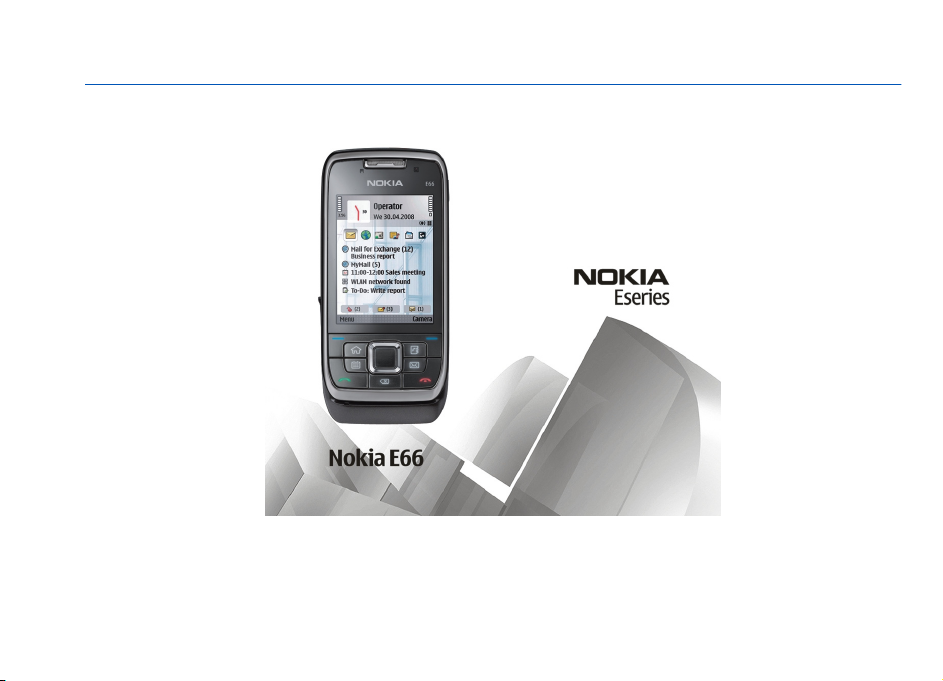
Manuale d'uso del E66
9207006
Edizione 2

DICHIARAZIONE DI CONFORMITÀ
Con la presente, NOKIA CORPORATION, dichiara che questo RM-343 è conforme ai requisiti essenziali ed alle altre
disposizioni pertinenti stabilite dalla direttiva 1999/5/CE. È possibile consultare una copia della Dichiarazione di
conformità al seguente indirizzo Internet http://www.nokia.com/phones/declaration_of_conformity/.
© 2008 Nokia. Tutti i diritti sono riservati.
Nokia, Nokia Connecting People, Eseries, E66 e Visual Radio sono marchi o marchi registrati di Nokia Corporation. Nokia tune è una tonalità registrata
di proprietà di Nokia Corporation. Altri nomi di prodotti e società citati nel presente documento possono essere marchi o marchi registrati dei rispettivi
proprietari.
Il contenuto del presente documento, o parte di esso, non potrà essere riprodotto, trasferito, distribuito o memorizzato in qualsiasi forma senza il
permesso scritto di Nokia.
US Patent No 5818437 and other pending patents. T9 text input software Copyright © 1997-2008. Tegic Communications, Inc. All rights reserved.
Ltd.
This product includes software licensed from Symbian Software Ltd ©1998-2008. Symbian and Symbian OS are trademarks of Symbian
Java and all Java-based marks are trademarks or registered trademarks of Sun Microsystems, Inc.
Portions of the Nokia Maps software are © 1996-2008 The FreeType Project. All rights reserved.
This product is licensed under the MPEG-4 Visual Patent Portfolio License (i) for personal and noncommercial use in connection with information which
has been encoded in compliance with the MPEG-4 Visual Standard by a consumer engaged in a personal and noncommercial activity and (ii) for use in
connection with MPEG-4 video provid ed by a licensed video provider. No license is granted or shall be implied for any other use. Additional inf ormation,
including that related to promotional, internal, and commercial uses, may be obtained from MPEG LA, LLC. See http://www.mpegla.com
Questo prodotto viene concesso in licenza ai sensi della MPEG-4 Visual Patent Portfolio License (i) per uso personale e non commerciale in relazione
con dati codificati in conformità allo standard MPEG-4 Visual da parte di consumatori impegnati in attività personali e non commerciali e (ii) per essere
utilizzato con video MPEG-4 forniti da distributori autorizzati. Nessuna licenza viene concessa o sarà considerata implicita per qualsiasi altro uso.
Ulteriori informazioni, incluse quelle relative agli usi promozionali, interni e commerciali, possono richiedersi a MPEG LA, LLC. Vedere il sito http://
www.mpegla.com.
Nokia adotta una politica di continuo sviluppo. Nokia si riserva il diritto di effettuare modifiche e miglioramenti a qualsiasi prodotto descritto nel
presente documento senza previo preavviso.
FINO AL LIMITE MASSIMO AU TORIZZATO DALLA LEGGE IN VIGORE, in ne ssuna circostanza Nokia o qualsivoglia dei suoi licenzianti SARÀ ritenuto responsabile
di eventuali perdite di dati o di guadagni o di qualsiasi danno speciale, incidentale, consequenziale o indiretto in qualunque modo causato.
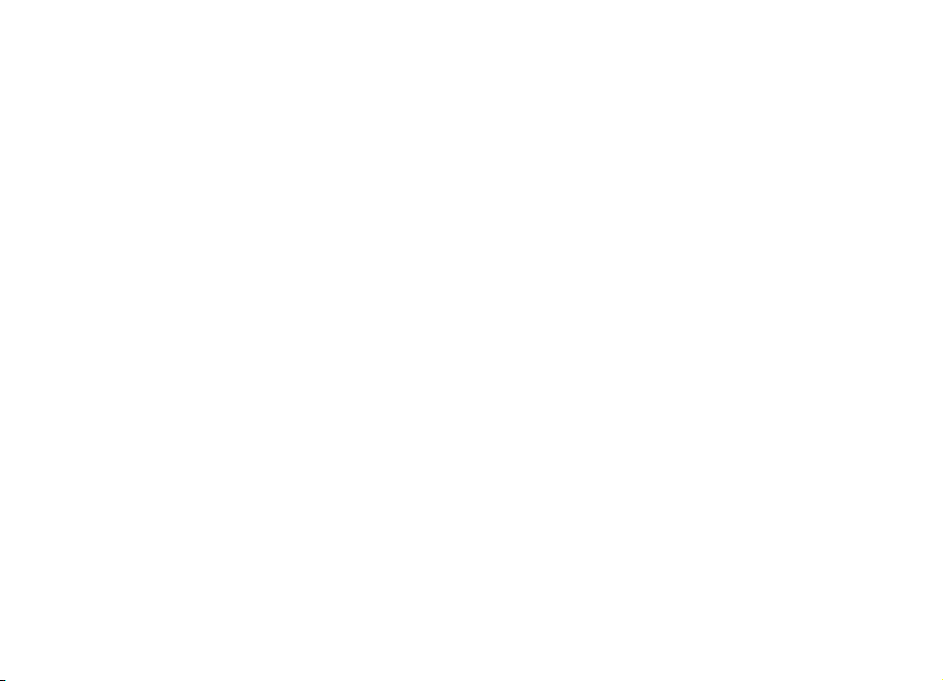
Il contenuto di questo documento viene fornito COME TALE, fatta eccezione per quanto previsto dalla legge in vigore. Non è avanzata alcuna garanzia,
implicita o esplicita, tra cui, garanzie implicite di commerciabilità e idoneità per un fine particolare, in relazione all'accuratezza, all'affidabilità o al
contenuto del presente documento. Nokia si riserva il diritto di modificare questo documento o di ritirarlo in qualsiasi momento senza preavviso.
Il reverse engineering del software contenuto nel dispositivo Nokia è vietato nella misura consentita dalle leggi vigenti. Nella misura in cui il presente
manuale d'uso contiene limitazioni a dichiarazioni, garanzie, indennizzi e responsabilità di Nokia, tali limitazioni parimenti si applicheranno a
qualsivoglia dichiarazione, garanzia, indennizzo e responsabilità dei licenzianti di Nokia.
La disponibilità di prodotti, applicazioni e servizi particolari può variare a seconda delle regioni. Per i dettagli e le informazioni sulle lingue disponibili,
contattare il rivenditore Nokia più vicino.
Controlli sull’esportazione
In questo dispositivo sono inclusi articoli, tecnologia o software soggetti alle normative relative all’esportazione degli Stati Uniti e di altri paesi. È
vietata qualsiasi deroga a tali normative.
AVVISO FCC/INDUSTRY CANADA
Questo dispositivo potrebbe causare interferenze radio o TV (ad esempio, quando si utilizza un telefono nelle immediate vicinanze dell'apparecchiatura
di ricezione). FCC o Industry Canada potrebbe richiedere all'utente di non utilizzare più il telefono, qualora non fosse possibile eliminare tale
interferenza. In caso di difficoltà, rivolgersi al centro di assistenza più vicino. Questo dispositivo è conforme alla parte 15 delle norme FCC. Il suo utilizzo
è soggetto alle seguenti due condizioni: (1) Il dispositivo non deve causare interferenze dannose, nonché (2) il dispositivo deve accettare qualsivoglia
interferenza ricevuta, incluse le interferenze che potrebbero provocare funzionamenti indesiderati. Qualunque modifica o alterazione non
espressamente approvata da Nokia potrebbe invalidare il diritto dell'utente ad utilizzare questo dispositivo.
9207006/Edizione 2 IT
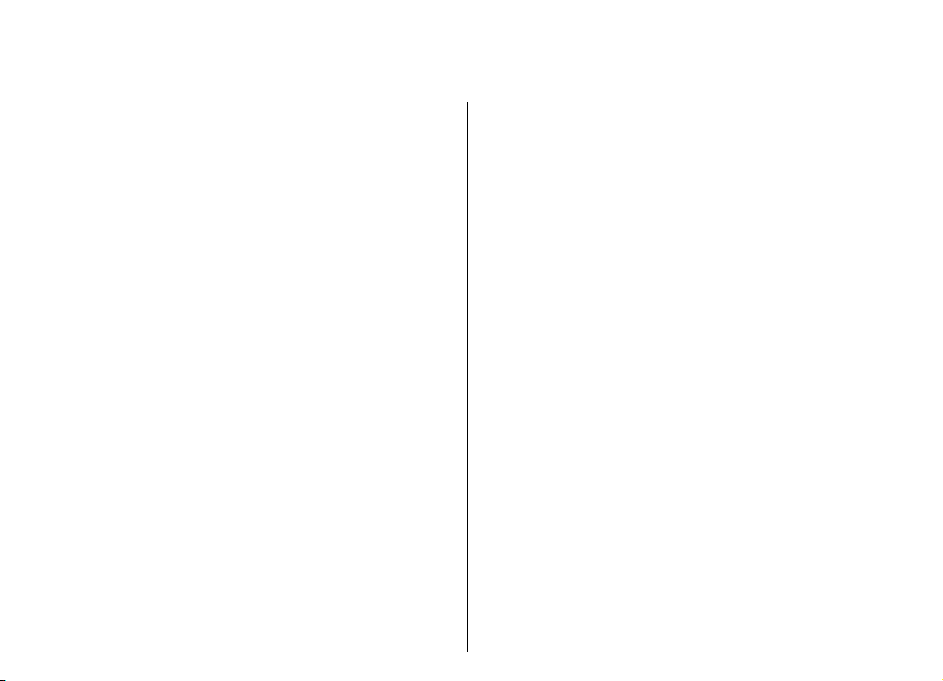
Indice
Indice
Sicurezza....................................................11
Informazioni sul dispositivo........................................11
Servizi di rete.................................................................12
Rimozione della batteria..............................................13
E66 in breve................................................14
Funzioni principali........................................................14
Tasti e componenti.......................................................15
Funzionalità attivate mediante il movimento...........16
Rotazione automatica del display............................16
Disattivazione dell'audio del dispositivo.................17
Illuminazione del tasto di scorrimento...................17
Funzioni dello sportellino..........................................18
Configurazione del dispositivo..................19
Inserimento della carta SIM e della batteria..............19
Caricamento della batteria...........................................20
Inserimento della memory card..................................20
Rimozione della memory card.....................................21
Collegamento dell'auricolare.......................................21
Installazione del laccetto da polso..............................22
Antenne..........................................................................22
Oper. prel...................................................23
Primo avvio....................................................................23
Introduzione..................................................................23
Configurazione guidata ...............................................24
Schermata iniziale.........................................................25
Menu...............................................................................25
Trasferimento di contenuti da altri dispositivi..........26
Trasferim. contenuto tra dispositivi.........................26
Registro trasfer...........................................................26
Sincronizzazione, recupero e invio dei dati............27
Azioni comuni nelle diverse applicazioni...................27
Indicatori visualizzati...................................................28
Controllo del volume.....................................................30
Memoria.........................................................................30
Memoria disponibile..................................................30
Memory card...............................................................30
MicroSDHC.................................................................30
Uso della memory card...........................................31
Scrittura di testo...........................................................31
Metodo di scrittura tradizionale...............................31
Metodo di scrittura intuitivo.....................................32
Modifica della lingua di scrittura..............................32
Ulteriori informazioni...................................................32
Novità nel dispositivo Eseries....................34
Accesso rapido alle attività..........................................34
Schermata iniziale.........................................................34
Accesso alla schermata iniziale.................................34
Uso della schermata iniziale.....................................35
Passaggio da una schermata iniziale a
un'altra........................................................................35
Tasti di selezione rapida..............................................36
Tasto Principale..........................................................36
Tasto Rubrica..............................................................36
Tasto Agenda..............................................................36
Tasto E-mail................................................................36
Agenda Nokia per Eseries.............................................37
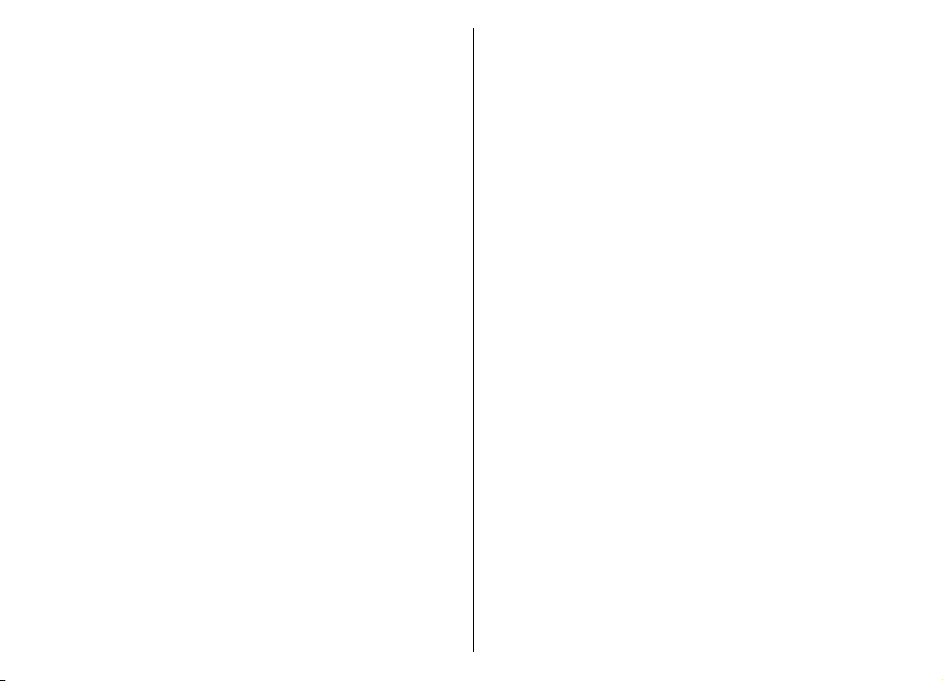
Viste agenda...............................................................37
Visualizzazione delle voci dell'Agenda.....................37
Creaz. voci dell'agenda..............................................37
Impostazioni dell'agenda..........................................38
Rubrica Nokia per Eseries.............................................39
Agg. schede.................................................................39
Gruppi di schede.........................................................39
Ricerca dei nominativi...............................................39
Gestione delle directory all'interno della
Rubrica........................................................................39
Aggiunta di toni di chiamata alle schede................40
Modifica delle impostazioni della Rubrica...............40
Multitasking...................................................................40
Personalizzazione......................................41
Modi d'uso .....................................................................41
Selez. toni chiamata.....................................................41
Personalizzazione dei modi d'uso...............................42
Personalizzazione della schermata iniziale...............42
Modifica del tema del display......................................43
Download tema.............................................................43
Toni di chiamata 3D .....................................................43
Multimedia.................................................45
Fotocamera....................................................................45
Scatto di una foto.......................................................45
Scene...........................................................................46
Scatto di foto in sequenza.........................................46
Visualizzazione delle foto scattate...........................46
Registrazione di video...............................................46
Riproduzione di clip video.........................................47
Impostazioni immagini.............................................47
Impost. video..............................................................47
Nokia Podcasting..........................................................48
Riproduzione e gestione dei podcast.......................48
Directory......................................................................49
Ricerca di podcast......................................................49
Impostazioni dell'applicazione Podcasting.............49
Lettore musicale ...........................................................50
Riproduzione di un brano o di un episodio
podcast........................................................................50
Playlist.........................................................................50
Nokia Music Store ......................................................51
Trasferimento di brani musicali dal PC....................51
Trasferimento con Windows Media Player..............51
Imp. frequenza predef...............................................52
Condivisione in linea.....................................................52
Condivisione di foto in linea.....................................53
Registratore ..................................................................53
Registrazione di un clip audio..................................53
Riproduzione di una registrazione...........................53
Impostazioni del registratore...................................53
Galleria ..........................................................................54
Uso di file e cartelle multimediali.............................54
Vis. immagini..............................................................54
Gest. file immagini.....................................................55
RealPlayer .....................................................................55
Ripr. clip video e coll. streaming..............................55
Invio di file audio e clip video...................................56
Visualizzazione delle informazioni su un clip
multimediale..............................................................56
Impost. RealPlayer.....................................................56
Lettore Flash .................................................................56
Gestione dei file flash................................................57
Radio..............................................................................57
Ascolto della radio......................................................57
Visualizzazione del contenuto visivo.......................58
Stazioni salvate..........................................................58
Indice
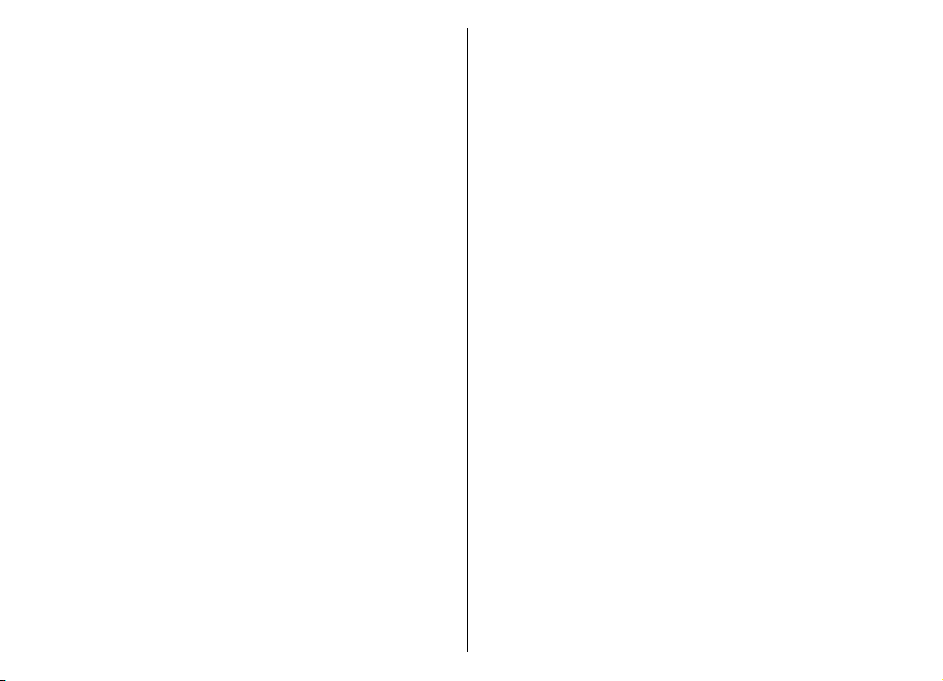
Impostazioni della radio...........................................58
Radio Internet...............................................................58
Ascolto di radio in Internet.......................................59
Ricerca stazioni...........................................................59
Indice
Salvataggio delle stazioni.........................................59
Impostazioni Radio Internet.....................................60
Internet......................................................61
Web ...............................................................................61
Protezione della connessione...................................61
Navigazione nel Web.................................................61
Preferiti.......................................................................62
Svuotamento della cache..........................................62
Feed e blog..................................................................62
Term. conness.............................................................63
Impostazioni Web......................................................63
Navigazione nella Intranet ..........................................63
Download.......................................................................63
Gestione degli oggetti...............................................64
Abbonamenti..............................................................64
Ricerche in Download................................................64
Cronologia degli acquisti...........................................64
Impostazioni relative a Download...........................64
Punti accesso Internet..................................................65
Impostazione di un punto di accesso a Internet per
i dati a pacchetto (GPRS)...........................................65
Impostazioni avanzate del punto di accesso a
Internet per i dati a pacchetto (GPRS)......................66
Configurazione manuale di un punto di accesso per
una rete WLAN............................................................66
Impostazioni avanzate del punto di accesso per la
rete WLAN...................................................................67
Connessione del PC al Web...........................................67
Messaggi ....................................................69
Cartelle msgg.................................................................69
Organizzazione dei messaggi......................................70
Lettore messaggi..........................................................70
TTS .................................................................................70
Modifica delle proprietà della voce .........................71
Messaggi e-mail............................................................71
E-mail Nokia................................................................72
Mail for Exchange.......................................................72
Normale account e-mail POP o IMAP........................74
Configurazione e-mail POP o IMAP........................74
Connessione alla casella e-mail remota................74
Lettura e risposta e-mail........................................75
Scritt. e invio di e-mail............................................75
Elimin. messaggi......................................................76
Sottocartelle nella casella e-mail remota.............76
Messaggi di testo..........................................................76
Scrittura e invio di SMS..............................................76
Opzioni di invio per SMS............................................77
SMS sulla carta SIM.....................................................77
Vis. msgg. con disegno..............................................77
Inoltro msg. con disegno...........................................77
Messaggi multimediali.................................................78
Creazione e invio di messaggi MMS..........................78
Ricezione e risposta a messaggi MMS......................79
Creaz. presentazioni...................................................79
Vis. presentazioni.......................................................80
Visualizzazione e memorizzazione di allegati
multimediali...............................................................80
Inoltro di un messaggio MMS....................................81
Invio clip audio...........................................................81
Opzioni di invio per i messaggi MMS........................81
Chat ................................................................................82
Configurazione delle impostazioni della chat.........82
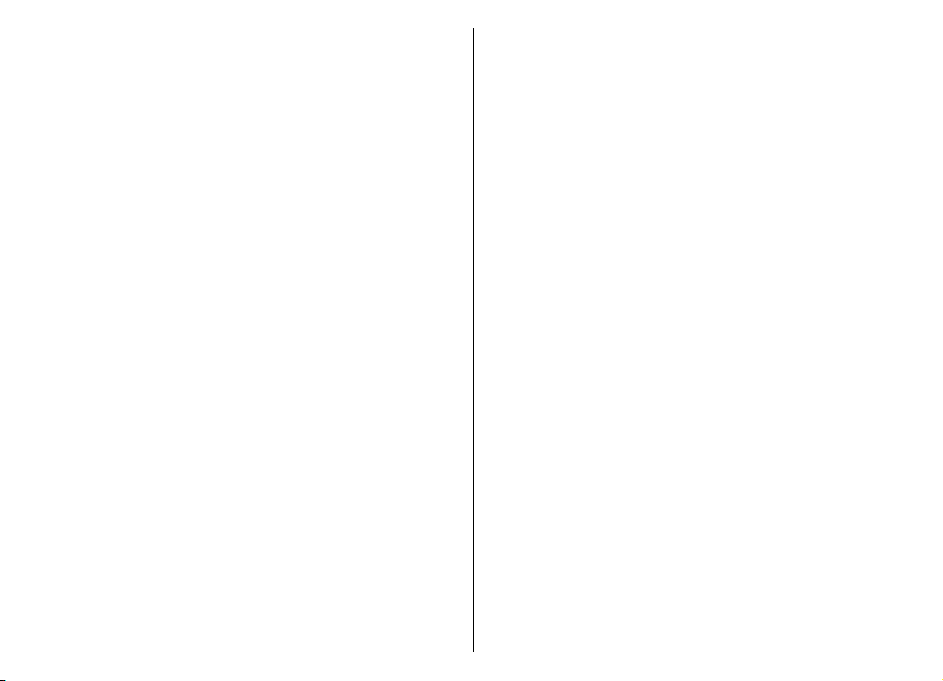
Avvio di una conversazione.......................................82
Gruppi chat..................................................................83
Blocco di utenti...........................................................84
Impostazioni dell'applicazione chat........................84
Tipi messaggio speciale...............................................85
Messaggi servizio.......................................................85
Invio comandi di servizi............................................85
Cell broadcast................................................................85
Impost. messaggi..........................................................86
Impostazioni SMS.......................................................86
Impostazioni MMS......................................................87
Impost. account e-mail..............................................88
Impost. connessione...............................................88
Impostazioni utente................................................88
Impost. recupero.....................................................88
Imp. recupero automatico......................................89
Impost. messaggi info...............................................89
Impostazioni cell broadcast......................................89
Altre impost................................................................90
Telefono cellulare......................................91
Chiamate vocali.............................................................91
Risp. a chiam...............................................................91
Come ch.......................................................................91
Esecuzione di una chiamata in conferenza.............92
Chiamate video..............................................................92
Esecuzione di una chiamata video...........................93
Condivisione di video.................................................93
Ricezione di un invito di condivisione video...........94
Chiamate via Internet ..................................................94
Creazione di un profilo per le chiamate VoIP..........94
Collegamento al servizio di chiamate via
rete..............................................................................95
Esecuzione di chiamate VoIP.....................................95
Impostazioni per le chiamate via rete.....................96
Chiamate rapide............................................................96
Deviazione chiamate....................................................97
Blocco chiamate............................................................97
Blocco delle chiamate via Internet..............................98
Invio di toni DTMF.........................................................98
Segreteria telefonica ...................................................99
Assistente vocale ..........................................................99
Comandi vocali ...........................................................100
Come ch.....................................................................100
Avvio di applicazioni................................................100
Modif. modi uso........................................................101
Impost. comandi vocali...........................................101
Push-to-talk ................................................................101
Impostazioni PTT.....................................................101
Accesso al servizio PTT.............................................101
Effettuazione di una chiamata PTT........................102
Chiamate PTT create................................................102
Gestione della Rubrica PTT......................................102
Creazione di un canale PTT.....................................103
Chiusura del servizio PTT.........................................103
Registro .......................................................................103
Registro chiamate e dati.........................................103
Gestione di tutte le comunicazioni........................103
Effettuazione di chiamate e invio di messaggi dal
registro......................................................................104
Imp. registro.............................................................104
Viaggio.....................................................105
Informazioni sui segnali satellitari e GPS.................105
Impostazioni della ricerca della posizione...............106
Mappe...........................................................................106
Informazioni su Mappe............................................107
Navigazione su una mappa.....................................107
Indice
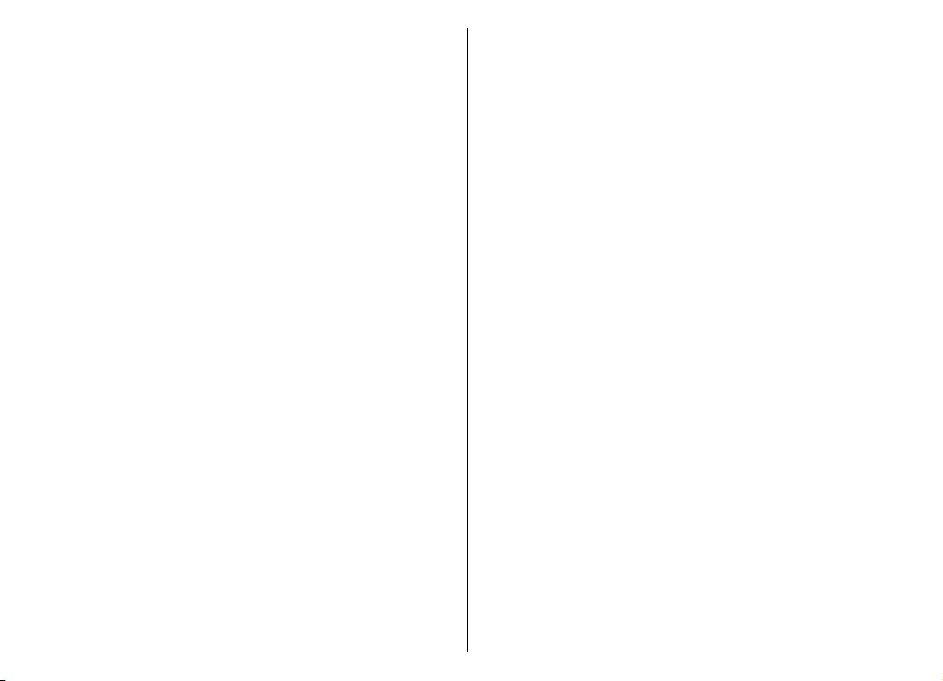
Indicatori visualizzati..............................................108
Ricerca delle località................................................108
Scelta di un percorso...............................................108
Percorsi a piedi.........................................................109
Indice
Navigazione guidata................................................109
Informazioni sul traffico..........................................110
Guide.........................................................................110
Dati GPS .......................................................................111
Uso dei dati GPS........................................................111
Punti di riferimento ...................................................112
Creaz. punto rifer.....................................................112
Modifica dei punti di riferimento...........................112
Categorie punti rifer................................................112
Ricezione di punti di riferimento...........................113
Strumenti ufficio Nokia............................114
Note attive ..................................................................114
Creazione e modifica note .....................................114
Impostazioni per le note attive..............................114
Calcolatrice .................................................................115
Gestione file ................................................................115
Quickoffice ..................................................................116
Uso dei file................................................................116
Convertitore ................................................................116
Conversioni...............................................................116
Impostazione di valuta di base e tasso di
cambio.......................................................................116
Gestione zip ................................................................117
Lettore PDF .................................................................117
Stampa.........................................................................117
Stampa di file ...........................................................117
Opzioni di stampa....................................................118
Impostazioni della stampante................................118
Orologio ......................................................................119
Sveglia.......................................................................119
Orologio mondiale...................................................119
Impostazioni dell'orologio......................................119
Note .............................................................................120
Scrittura e invio di note ..........................................120
Tastiera senza fili Nokia.............................................120
Connettività.............................................121
Download rapido........................................................121
Nokia PC Suite..............................................................121
Cavo dati......................................................................121
Infrarossi .....................................................................122
Bluetooth ....................................................................123
Informazioni sulla funzione Bluetooth..................123
Invio e ricezione di dati con Bluetooth..................123
Associazione dei dispositivi....................................124
Suggerimenti sulla sicurezza..................................125
Profilo di accesso SIM.................................................125
LAN senza fili...............................................................126
Connessioni WLAN....................................................126
Verifica disponibilità WLAN.....................................127
Procedura guidata WLAN .......................................127
Modem ........................................................................128
Gestione connessioni..................................................129
Visualizzazione e termine delle connessioni
attive.........................................................................129
Ricerca della rete WLAN...........................................129
Gestione dei dati e protezione................131
Blocco del dispositivo.................................................131
Protez. memory card..................................................131
Codifica.........................................................................132
Codifica della memoria del dispositivo o della
memory card............................................................132
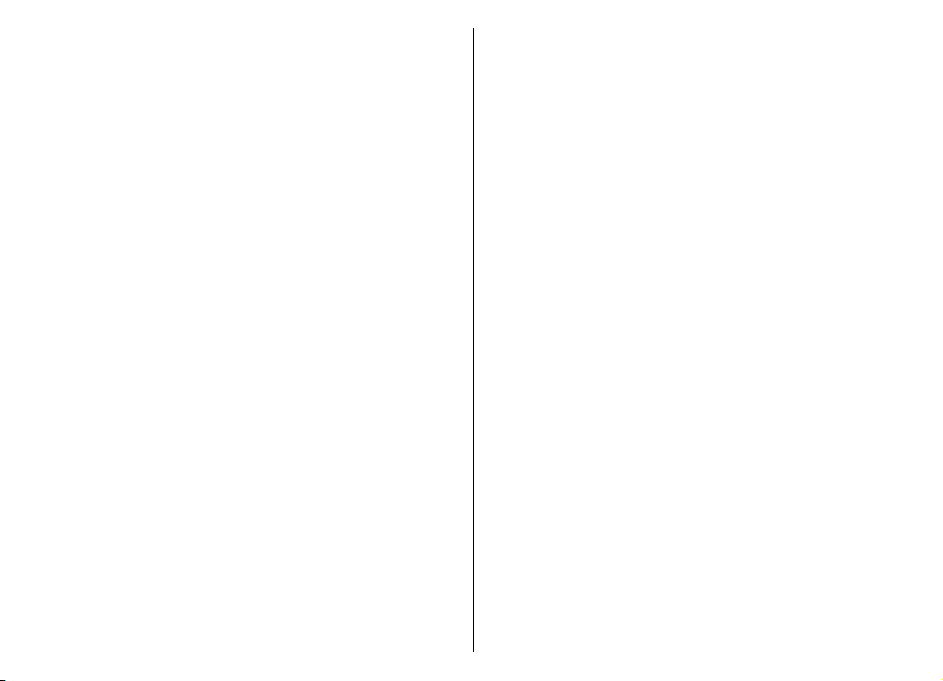
Decodifica della memoria o memory card............133
Chiamate ai numeri consentiti..................................133
Gestione certificati......................................................133
Vis. dettagli certificato............................................134
Attendibilità certificati............................................134
Moduli di protez..........................................................135
Visualizzazione e modifica dei moduli di
protezione................................................................135
Backup dei dati............................................................135
Configurazione da remoto.........................................136
Gestione applicazioni ................................................137
Installazione di applicazioni...................................137
Impostazioni di installazione.................................138
Impostazioni di protezione Java............................138
Chiavi di attivazione...................................................139
Uso delle chiavi di attivazione................................139
Sincronizzazione dei dati...........................................140
Creazione di un profilo di sincronizzazione..........141
Selezione delle applicazioni da sincronizzare.......141
Impostazioni di connessione della
sincronizzazione......................................................141
Mobile VPN...................................................................142
Gestione della rete VPN...........................................142
Creazione dei punti di accesso VPN........................142
Utilizzo di una connessione VPN in
un'applicazione........................................................143
Lettore di codici a barre.............................................143
Impostaz..................................................145
Impostazioni generali................................................145
Impostazioni di personalizzazione........................145
Impostazioni di visualizzazione..........................145
Impostazioni della modalità di attesa................146
Impostazioni dei toni...........................................146
Impostazioni della lingua.....................................147
Segnale luminoso di notifica................................147
Impostazioni per i tasti di selezione rapida.......147
Impostazioni di data e ora......................................147
Impostazioni dello sportellino...............................148
Impostazioni accessori............................................148
Impostazioni per gli accessori più comuni.........148
Impostazioni tasto e-mail.......................................148
Impostazioni di protezione.....................................148
Protezione dispos./carta SIM................................149
Ripristino impostazioni originali............................149
Impostazioni del telefono..........................................149
Impostazioni di chiamata.......................................150
Impostaz. rete..........................................................150
Impost. connessione...................................................151
Punti di acc...............................................................151
Impostazioni dati a pacchetto (GPRS)....................152
Impostazioni WLAN..................................................152
Impostazioni WLAN avanzate.................................152
Impostazioni di protezione WLAN..........................153
Impostazioni di sicurezza WEP...............................153
Impostazioni relative ai codici WEP.......................153
Impostazioni di protezione 802.1x........................154
Impostazioni di protezione WPA............................154
Plugin LAN senza fili.................................................154
Plugin EAP..............................................................154
Uso dei plugin EAP.................................................155
Impost. SIP (Session Initiation Protocol)...............155
Modif. profili SIP.......................................................155
Mod. server proxy SIP...............................................156
Modifica server registr.............................................156
Impostazioni per le chiamate via rete...................156
Impostazioni di configurazione.............................156
Blocco dati a pacchetto...........................................157
Indice
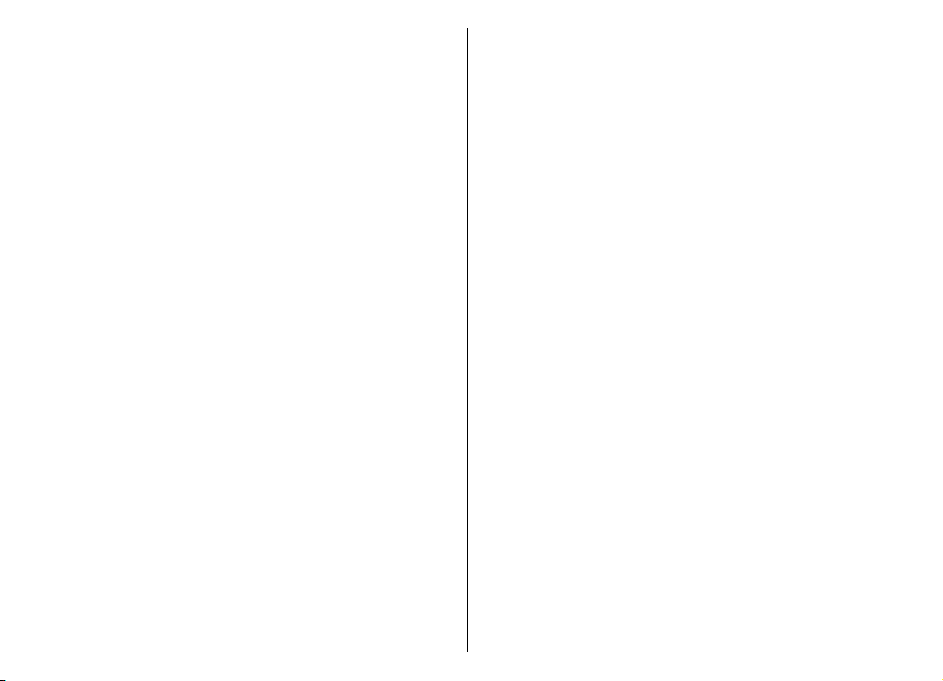
Impostazioni dell'applicazione.................................157
Tasti di scelta rapida................................158
Tasti di scelta rapida generici....................................158
Indice
Glossario..................................................160
Risoluzione dei problemi.........................164
Accessori..................................................168
Informazioni sulla batteria e sul
caricabatterie...........................................169
Informazioni sulla batteria e sul
caricabatterie..............................................................169
Linee guida per l’autenticazione delle batterie
Nokia............................................................................170
Ologramma di autenticazione................................171
Cosa fare se la batteria non è autentica?..............171
Precauzioni e manutenzione...................172
Smaltimento................................................................173
Ulteriori informazioni sulla sicurezza......174
Bambini piccoli............................................................174
Ambiente operativo....................................................174
Apparecchiature mediche..........................................174
Apparecchiature mediche impiantate...................175
Apparecchi acustici..................................................175
Veicoli...........................................................................175
Aree a rischio di esplosione.......................................176
Chiamate ai numeri di emergenza............................176
Informazioni sulla certificazione (SAR).....................177
Indice analitico........................................178
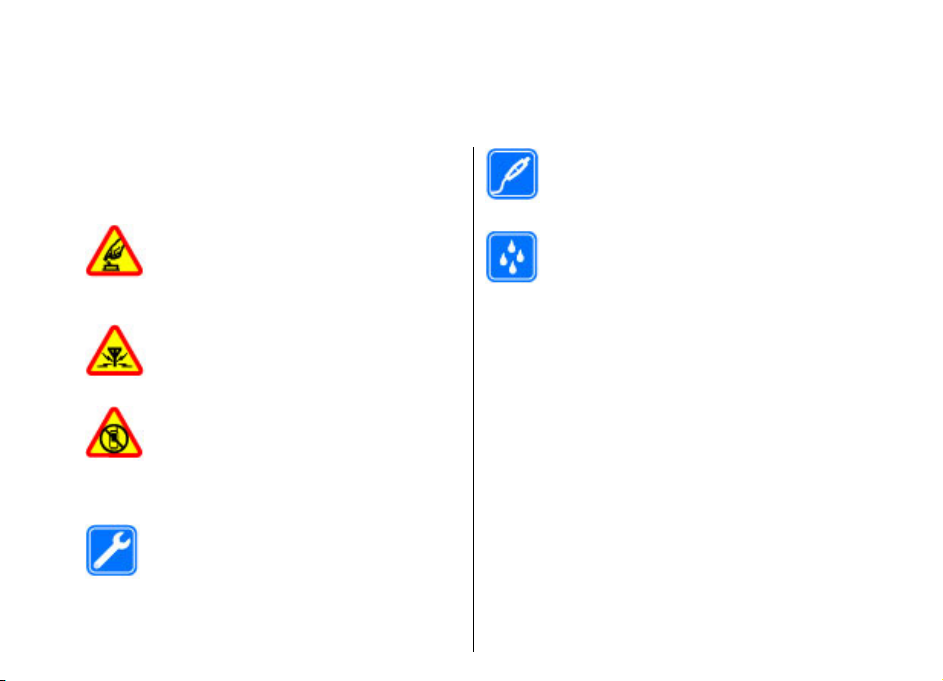
Sicurezza
Leggere le semplici indicazioni di seguito riportate. Il
mancato rispetto di tali norme può essere pericoloso o
illegale. Leggere la versione integrale del manuale
d’uso per ulteriori informazioni.
ACCENSIONE IN AMBIENTI SICURI
Non accendere il dispositivo quando è
vietato l'uso di telefoni senza fili o quando
può causare interferenze o situazioni di
pericolo.
INTERFERENZE
Tutti i dispositivi senza fili possono essere
soggetti a interferenze che potrebbero
influire sulle prestazioni dell'apparecchio.
SPEGNERE ALL'INTERNO DELLE ZONE
VIETATE
Rispettare tutte le restrizioni. Spegnere il
dispositivo in aereo e in prossimità di
apparecchiature mediche, combustibili,
sostanze chimiche o esplosivi.
SERVIZIO QUALIFICATO
Soltanto il personale qualificato può
installare o eseguire interventi di assistenza
tecnica su questo prodotto.
ACCESSORI E BATTERIE
Utilizzare esclusivamente accessori e
batterie approvati. Non collegare prodotti
incompatibili.
IMPERMEABILITÀ
Il dispositivo non è impermeabile. Evitare
che si bagni.
Informazioni sul dispositivo
Il dispositivo senza fili descritto in questo manuale è
stato omologato per essere utilizzato sulla reti (E)GSM
850, 900, 1800, 1900 e reti UMTS 900/2100 HSDPA .
Rivolgersi al proprio operatore per ulteriori
informazioni sulle reti.
Durante l’uso delle funzioni del presente dispositivo,
assicurarsi di rispettare tutte le leggi e gli usi locali,
nonché la privacy ed i diritti altrui, inclusi i diritti di
copyright.
I diritti di copyright potrebbero impedire la copia, la
modifica o il trasferimento di immagini, musica e altri
elementi.
Sicurezza
11
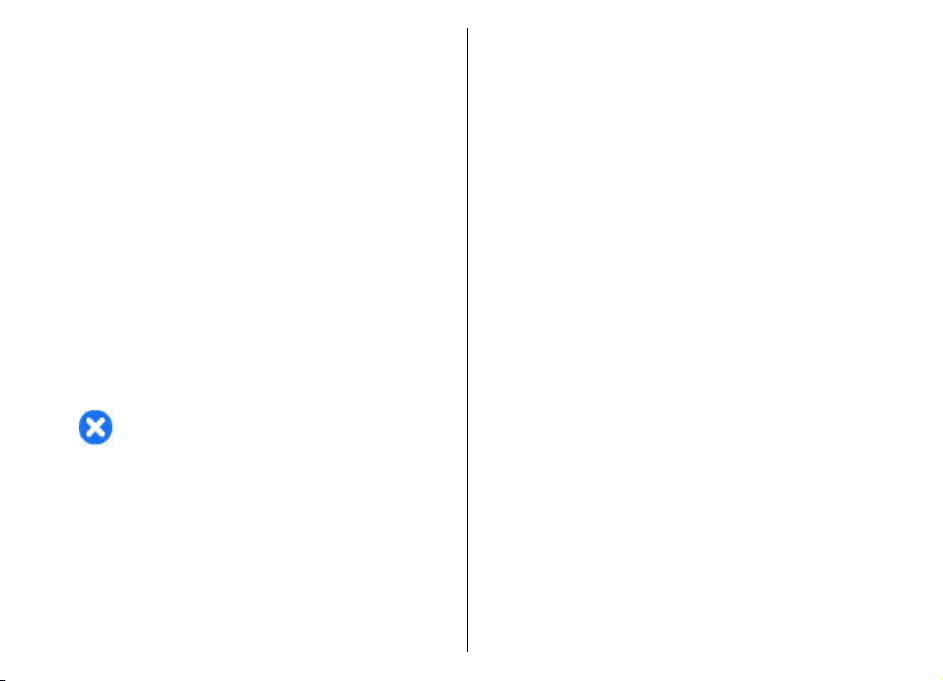
Il dispositivo supporta varie modalità di connessione.
Come i computer, questo dispositivo potrebbe essere
esposto a virus e altro contenuto dannoso. Occorre
essere sempre molto cauti con i messaggi, le richieste
di connessione, la navigazione con browser e i
download. Installare e utilizzare esclusivamente
Sicurezza
servizi e software provenienti da fonti affidabili, quali
le applicazioni Symbian Signed o Java Verified™, che
offrono adeguate garanzie di sicurezza e protezione da
software dannosi. Sarebbe opportuno installare
software antivirus e altri software di protezione sul
proprio dispositivo e su tutti i computer ad esso
collegati.
Il dispositivo potrebbe avere dei segnalibri o
collegamenti preinstallati per l'accesso a siti Internet
di terzi, inoltre, il dispositivo potrebbe consentire
l'accesso anche ad altri siti di terzi. I siti di terzi non
sono affiliati a Nokia e Nokia non avalla né si assume
alcuna responsabilità per nessuno di essi. Se si decide
di visitare tali siti, occorre adottare le opportune
precauzioni per la protezione o il contenuto.
Avvertenza: Per usare tutte le funzioni di questo
dispositivo, ad eccezione della sveglia, il dispositivo
deve essere acceso. Non accendere il dispositivo senza
fili quando l’uso può causare interferenze o situazioni
di pericolo.
Le applicazioni per l'ufficio supportano le comuni
funzioni di Microsoft Word, PowerPoint ed Excel
(Microsoft Office 2000, XP e 2003). Non tutti i formati
di file possono essere visualizzati o modificati.
12
Ricordarsi di effettuare il backup o di tenere una copia
scritta di tutti i dati importanti memorizzati sul
dispositivo.
Quando si effettua il collegamento a qualunque altro
dispositivo, leggere la relativa guida d'uso per
informazioni dettagliate sulla sicurezza. Non collegare
prodotti incompatibili.
Le immagini riportate in questo manuale potrebbero
essere diverse da quelle che appariranno sul display del
proprio dispositivo.
Servizi di rete
Per usare il dispositivo è necessario richiedere il
servizio al relativo operatore. Molte delle funzioni
richiedono speciali funzionalità di rete. Queste
funzionalità non sono disponibili su tutte le reti; altre
reti potrebbero richiedere la stipula di speciali accordi
con il proprio operatore per l'utilizzo di certi servizi di
rete. L'uso di servizi di rete implica la trasmissione di
dati. Rivolgersi al proprio operatore per informazioni
sulle tariffe relative alla propria rete di appartenenza e
sulle tariffe in caso di roaming su altre reti. L'operatore
potrà fornire le necessarie istruzioni e tutte le
informazioni tariffarie relative ai servizi. Alcune reti
potrebbero avere limitazioni che incidono sulle
modalità d’uso dei servizi di rete. Ad esempio, alcune
reti potrebbero non supportare tutti i servizi e/o i
caratteri di una lingua.
L’operatore potrebbe aver richiesto la disabilitazione
o la non attivazione di alcune funzioni sul dispositivo
dell’utente. In questo caso, tali funzioni non
appariranno sul menu del dispositivo. Il dispositivo

potrebbe anche avere una configurazione speciale, ad
esempio, variazioni nei nomi, nell'ordine e nelle icone
dei menu. Rivolgersi al proprio operatore per ulteriori
informazioni.
Questo dispositivo supporta i protocolli WAP 2.0 (HTTP
e SSL) che funzionano sui protocolli TCP/IP. Alcune
funzioni di questo dispositivo, quali e-mail,
navigazione e messaggi multimediali (MMS),
richiedono il supporto di rete per queste tecnologie.
Rimozione della batteria
Spegnere sempre il dispositivo e scollegare il
caricabatterie prima di rimuovere la batteria.
Sicurezza
13
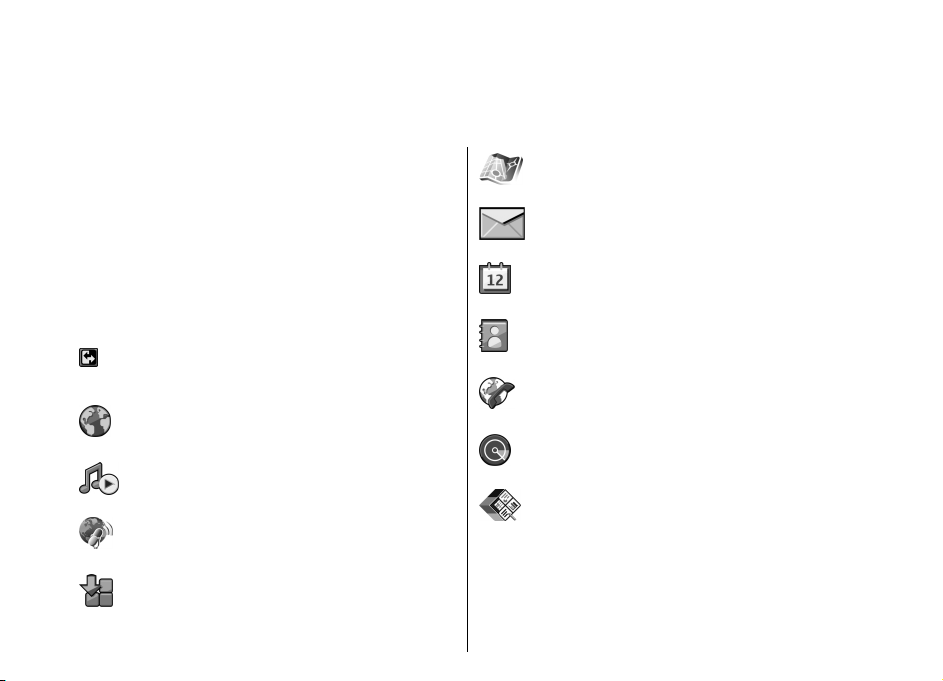
E66 in breve
Numero di modello: Nokia E66-1 (RM-343).
E66 in breve
In seguito denominato Nokia E66.
Funzioni principali
Il nuovo dispositivo Eseries consente di gestire
facilmente le informazioni personali e di lavoro, sia in
ufficio che fuori. Di seguito vengono illustrate alcune
delle caratteristiche principali:
Passaggio dalla modalità Business alla
modalità Personale.
Per navigare in Internet, cercare blog e ricevere
nuovi feed con Web.
Per ascoltare la musica con Lettore music..
Per ascoltare podcast sul dispositivo con
Podcasting.
Per aggiungere nuove applicazioni sul
dispositivo con Download.
14
Per trovare i punti di interesse con Mappe.
Per accedere alle e-mail in viaggio.
Per rimanere aggiornati e pianificare gli
impegni con Agenda.
Per gestire partner aziendali e amici con la
nuova applicazione Rubrica.
Per effettuare le chiamate utilizzando i servizi
voice over IP con Tel. Internet.
Per connettersi alla rete WLAN con Cf. WLAN.
Per visualizzare documenti, fogli elettronici e
presentazioni con Quickoffice.
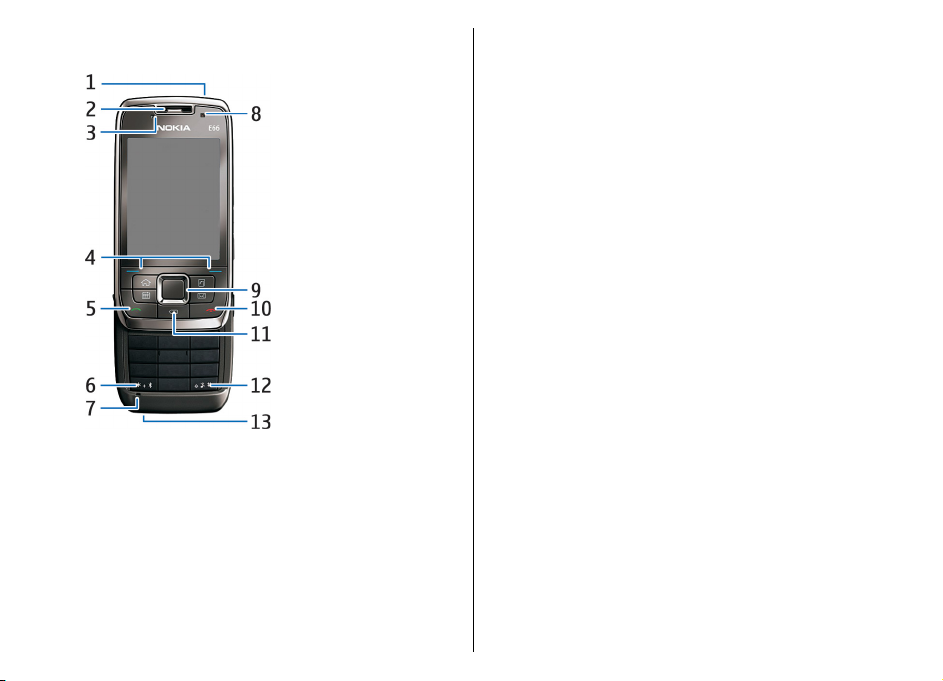
Tasti e componenti
1 — Tasto di accensione e spegnimento
2 — Ricevitore
3 — Sensore di luminosità
4 — Tasto di selezione. Premere il tasto di selezione
per eseguire la funzione visualizzata al di sopra del
tasto sul display.
5 — Tasto di chiamata
6 — Premere questo tasto per alcuni secondi per
attivare la connettività Bluetooth. Durante la scrittura
di testo, premere questo tasto e selezionare Altri
simboli per aprire un elenco di caratteri speciali.
7 — Microfono.
8 — Fotocamera (solo chiamate video)
9 — Tasto di scorrimento Navi™, in seguito
denominato tasto di scorrimento. Premere il tasto di
scorrimento per eseguire una selezione e per scorrere
verso sinistra, destra, l'alto e il basso sul display. La
pressione prolungata del tasto di scorrimento verso
sinistra, verso destra, verso l'alto o verso il basso
accelera lo scorrimento.
10 — Tasto di fine chiamata. Premere il tasto di fine
chiamata per rifiutare una chiamata e terminare le
chiamate attive e in attesa. Tenere premuto questo
tasto per terminare le connessioni dati.
11 — Tasto Backspace. Premere questo tasto per
eliminare gli oggetti.
12 — Tasto delle maiuscole. Durante la scrittura di
testo, tenere premuto questo tasto e selezionare il
testo con il tasto di spostamento. Premere questo tasto
per alcuni secondi per passare dal modo d'uso
Silenzioso al modo d'uso Normale.
13 — Connettore del caricabatterie
E66 in breve
15
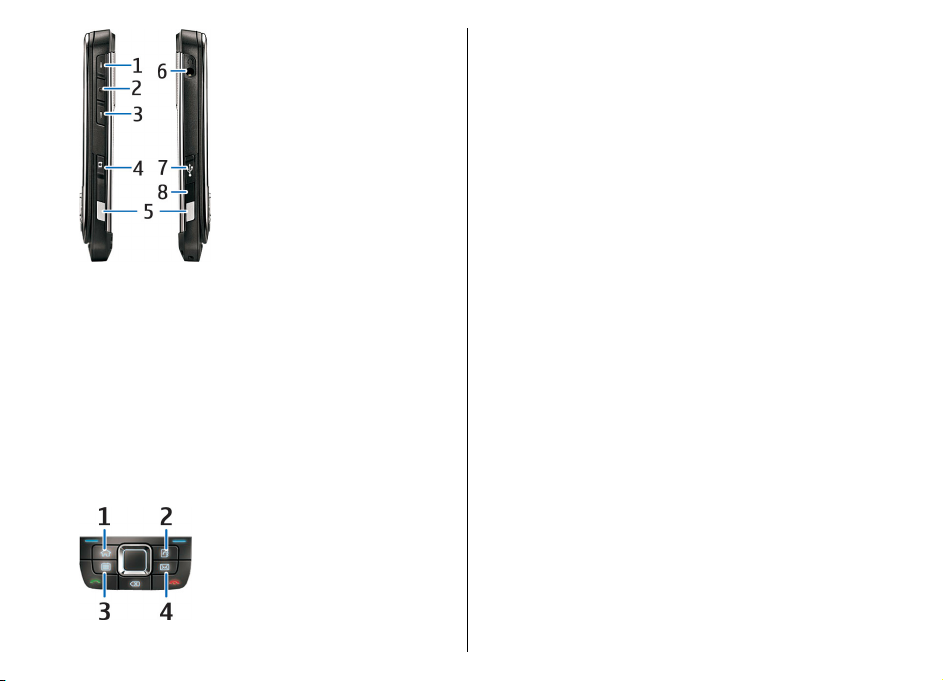
2 — Tasto Rubrica
3 — Tasto Agenda
4 — Tasto E-mail
E66 in breve
1 — Tasto di regolazione del volume verso l'alto
2 — Tasto Voce. Premere il tasto voce per attivare e
disattivare il microfono durante una chiamata attiva.
Questo tasto viene utilizzato anche per i comandi vocali
e nelle applicazioni Push to talk.
3 — Tasto di regolazione del volume verso il basso
4 — Tasto di acquisizione
5 — Pulsante di rilascio
6 — Connettore dell'auricolare
7 — Porta USB mini
8 — Porta a infrarossi.
16
1 — Tasto Principale
Funzionalità attivate mediante il movimento
Il display del dispositivo viene automaticamente
ruotato quando si ruota il dispositivo. È inoltre
possibile attivare determinate funzioni toccando o
ruotando il dispositivo. Il tasto di scorrimento si
illumina per notificare gli eventi e lo sportellino
consente di rispondere e terminare le chiamate,
nonché di bloccare la tastiera.
Rotazione automatica del display
In tutte le applicazioni, il display viene
automaticamente ruotato da verticale a orizzontale
quando il dispositivo viene ruotato verso sinistra. Ad
esempio, se si sta navigando nel Web e si ruota il
dispositivo verso sinistra, l'immagine viene ruotata e
visualizzata a schermo intero. Per visualizzare i
riquadri di controllo e stato, premere uno dei tasti di
selezione. L'immagine viene visualizzata a schermo
intero nell'applicazione RealPlayer, nel browser e nel
visualizzatore di immagini.
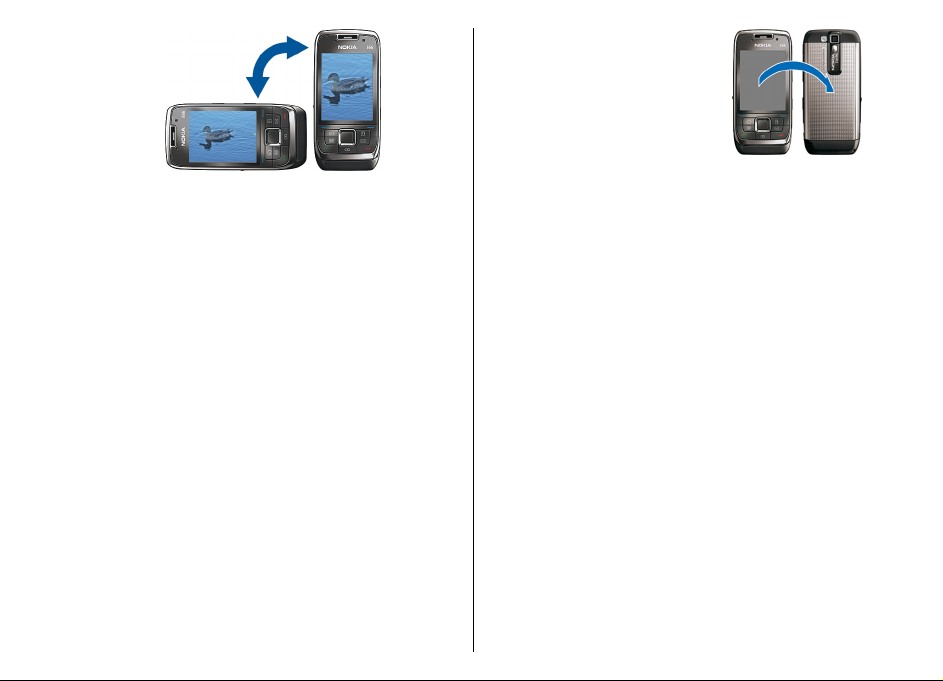
Per disattivare la rotazione automatica del display o la
visualizzazione a schermo intero, selezionare Menu >
Strumenti > Impostaz. > Generale >
Personalizzaz. > Display > Rotazione display o
Sch.intero con rotaz..
Disattivazione dell'audio del dispositivo
Per impostare la ripetizione della sveglia e degli avvisi
dell'Agenda e per disattivare la suoneria delle chiamate
in entrata, capovolgere il dispositivo verso il basso.
La suoneria può essere disattivata anche toccando due
volte il dispositivo. Per attivare la funzione di
disattivazione dell'audio mediante pressione,
selezionare Menu > Strumenti > Impostaz. >
Generale > Personalizzaz. > Toni > Dis.audio con
press. > Sì.
Per disattivare la funzione di
disattivazione dell'audio mediante
pressione o rotazione del
dispositivo, selezionare Menu >
Strumenti > Impostaz. >
Generale > Personalizzaz. >
Toni > Dis.audio con press. o
Dis.audio con rotaz.tel..
Illuminazione del tasto di scorrimento
Quando si riceve un messaggio o non si risponde a una
chiamata, il tasto di scorrimento inizia a lampeggiare
per segnalare l'evento. Quando l'illuminazione del
display viene disattivata, il tasto di scorrimento inizia
a lampeggiare lentamente.
Per impostare l'intervallo di intermittenza per la
segnalazione degli eventi persi o per selezionare gli
eventi per i quali si desidera ricevere una notifica,
selezionare Menu > Strumenti > Impostaz. >
Generale > Personalizzaz. > Illuminazione
notifiche.
Per disattivare l'intermittenza lenta, selezionare
Menu > Strumenti > Modi d'uso, quindi un modo
d'uso. Selezionare Personalizza > Illumin.
lampeggiante.
E66 in breve
17

Funzioni dello sportellino
Quando il dispositivo o la tastiera è bloccata, è
comunque possibile chiamare il numero di emergenza
programmato sul dispositivo.
Per aprire o chiudere la tastiera, spingere lo sportellino
verso l'alto o verso il basso.
E66 in breve
Per bloccare la tastiera, chiudere lo
sportellino. Per sbloccare la tastiera, aprire lo
sportellino.
Suggerimento: Per sbloccare la
tastiera senza aprire lo sportellino,
premere il tasto di selezione sinistro,
quindi il tasto di selezione destro.
Per rispondere a una chiamata, aprire lo
sportellino. Per terminare la chiamata,
chiudere lo sportellino (se al dispositivo non è
collegato un auricolare) oppure selezionare Opzioni
prima di chiudere la tastiera.
Per modificare le impostazioni dello sportellino,
selezionare Menu > Strumenti > Impostaz. >
Generale > Gest. scorrevole.
La tastiera del dispositivo si blocca automaticamente
per evitare la pressione accidentale dei tasti. Per
modificare l'intervallo dopo il quale la tastiera viene
bloccata, selezionare Menu > Strumenti >
Impostaz. > Generale > Protezione > Telefono e
carta SIM > Interv. bl. aut. tastiera.
18
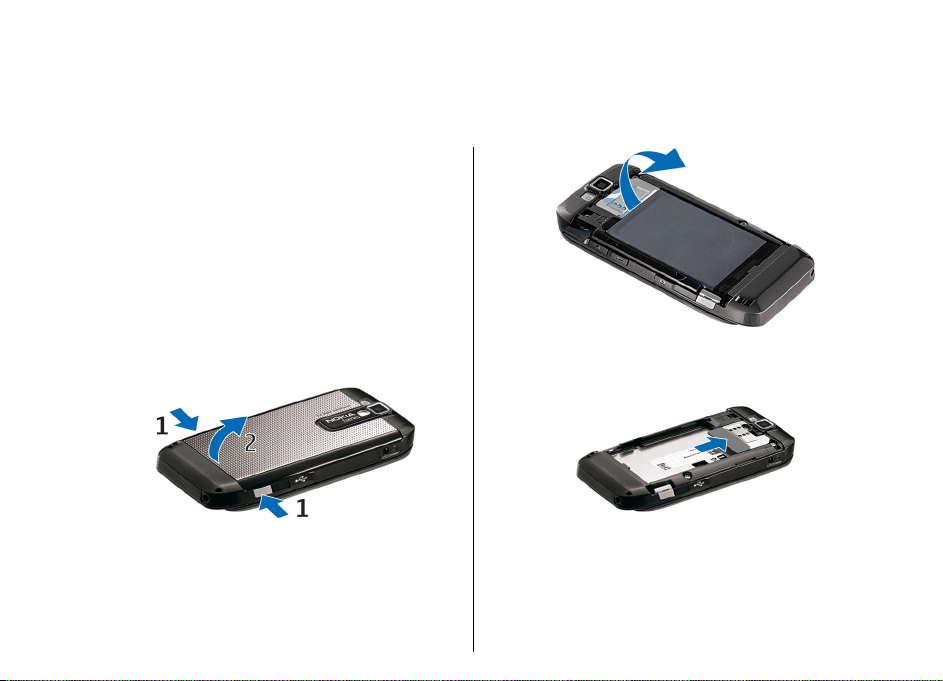
Configurazione del dispositivo
Configurare il proprio dispositivo E66 attenendosi alle
istruzioni di seguito riportate.
Inserimento della carta SIM e della batteria
1. Con il retro del dispositivo rivolto verso l'alto,
premere i pulsanti di rilascio (1) e far scorrere il
cover posteriore (2).
3. Inserire la carta SIM. Accertarsi che l'area dei
contatti sulla carta sia rivolta verso i connettori sul
dispositivo e che l'angolo smussato sia rivolto verso
la parte superiore del dispositivo.
Configurazione del dispositivo
2. Se la batteria è inserita, sollevarla in direzione della
freccia per rimuoverla.
4. Inserire la batteria. Allineare i contatti della
batteria con i connettori corrispondenti
nell'alloggiamento della batteria, quindi inserirla
seguendo la direzione della freccia.
19
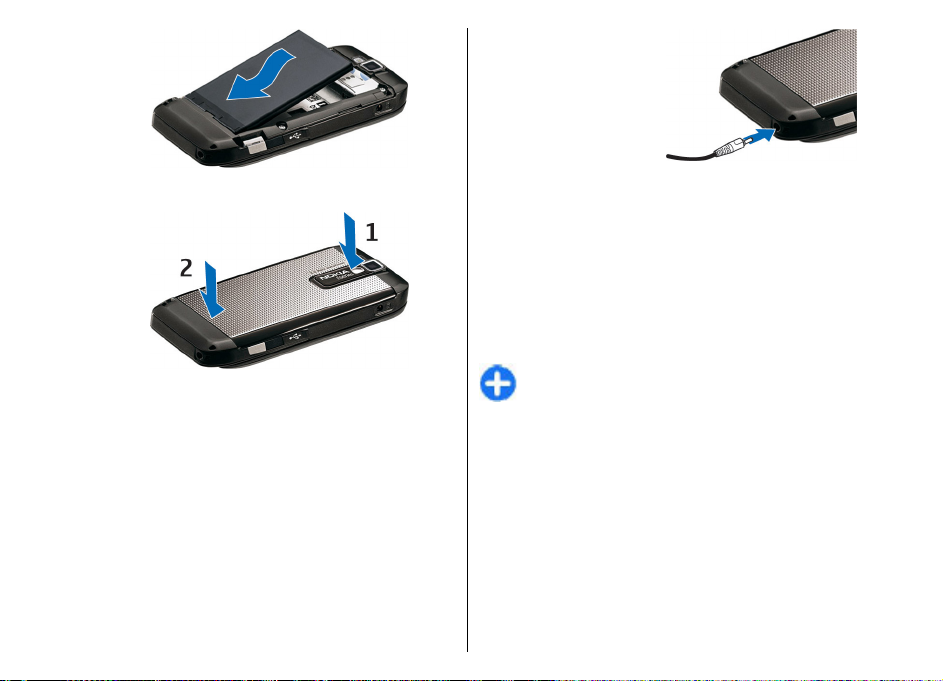
5. Far scorrere il cover posteriore fino a bloccarlo in
posizione.
Configurazione del dispositivo
Caricamento della batteria
1. Collegare un caricabatterie compatibile a una presa
a muro.
20
2. Collegare il cavo di
alimentazione al
dispositivo. Se la
batteria è
completamente
scarica, potrebbe
essere necessario
attendere alcuni
minuti prima che
l'indicatore di carica si attivi.
3. Quando la batteria è completamente carica,
scollegare il caricabatterie dal dispositivo, quindi
dalla presa a muro.
La batteria è stata precaricata, ma i livelli di carica
possono variare. Per raggiungere il tempo di
funzionamento ottimale, caricare la batteria
completamente in base all'indicatore del livello di
carica.
Suggerimento: Se si dispone di vecchi
caricabatterie compatibili Nokia, è possibile
usarli con il dispositivo Nokia E66 collegando
l'adattatore per caricabatterie CA-44 al vecchio
caricabatterie. L'adattatore è disponibile come
accessorio separato.
Inserimento della memory card
Usare una memory card per risparmiare spazio di
memoria sul proprio dispositivo. È anche possibile
creare copie di backup delle informazioni dal
dispositivo alla memory card.
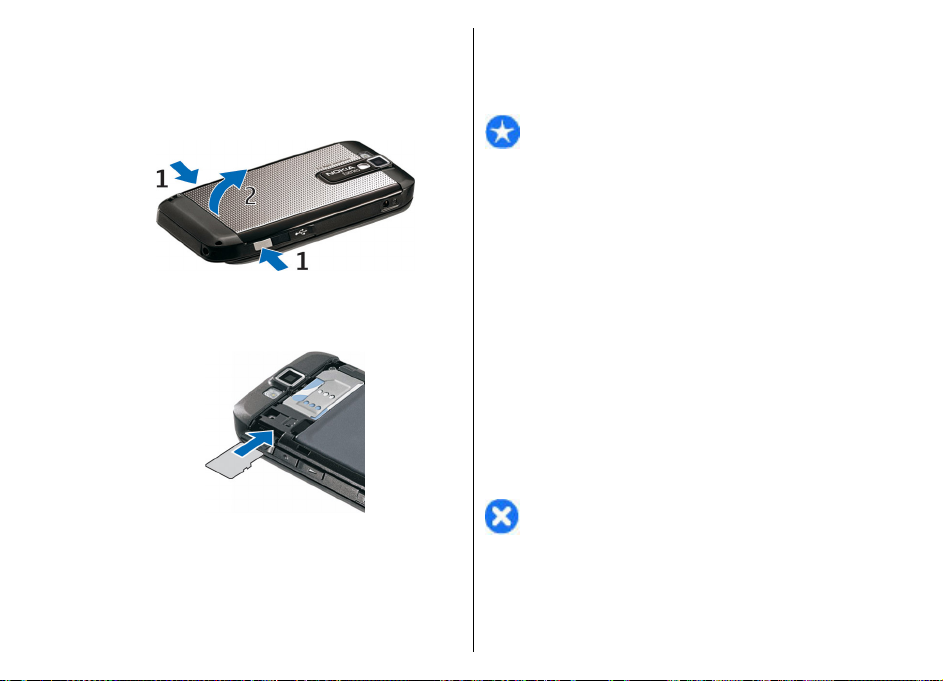
La memory card potrebbe essere già inserita nel
dispositivo. Le memory card sono disponibili anche
come accessori separati.
1. Con il retro del dispositivo rivolto verso l'alto,
premere i pulsanti di rilascio (1) e far scorrere il
cover posteriore (2).
2. Inserire la memory card nell'alloggiamento,
inserendo prima l'area dei contatti. Accertarsi che
l'area dei contatti sia rivolta verso i connettori sul
dispositivo.
Rimozione della memory card
Importante: Non rimuovere la memory card nel
corso di un’operazione per cui è necessario accedere
alla scheda. La rimozione della scheda nel corso di
un’operazione potrebbe danneggiare sia la memory
card che il dispositivo e i dati memorizzati sulla scheda
potrebbero rimanere danneggiati.
1. Premere brevemente il tasto di accensione e
spegnimento e selezionare Rimuovi mem. card.
2. Premere i pulsanti di rilascio e far scorrere il cover
posteriore.
3. Premere l'estremità della memory card per
rilasciarla dal suo alloggiamento.
4. Chiudere il cover posteriore.
Collegamento dell'auricolare
Configurazione del dispositivo
3. Inserire la memory card fino a bloccarla in
posizione.
4. Chiudere il cover posteriore.
Avvertenza: Quando si usa l’auricolare, potrebbe
risultare difficile udire i suoni all’esterno. Non usare
l’auricolare se questo può mettere a rischio la propria
sicurezza.
Collegare l'auricolare compatibile al connettore
dell'auricolare del dispositivo.
21
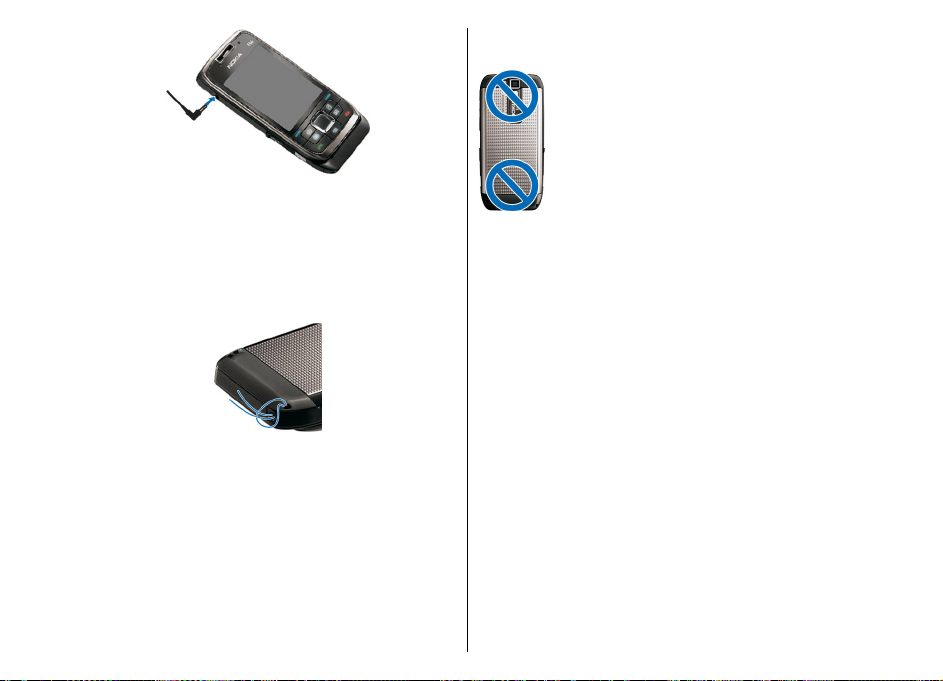
Installazione del laccetto da polso
Infilare il laccetto come mostrato nella figura e
stringerlo.
Configurazione del dispositivo
Antenne
Il dispositivo potrebbe essere dotato antenne interne
ed esterne. Come nel caso di qualsiasi altro dispositivo
trasmittente, evitare di toccare l’antenna mentre
questa sta trasmettendo o ricevendo, se non è
strettamente necessario. Il contatto con l’antenna ha
impatto sulla qualità delle comunicazioni radio e
22
potrebbe comportare un consumo eccessivo rispetto al
normale funzionamento del dispositivo riducendo così
la durata della batteria.

Oper. prel.
Dopo aver configurato il dispositivo, è possibile
accenderlo e scoprire le novità della Nokia Eseries.
Primo avvio
1. Tenere premuto il tasto di
accensione e spegnimento.
2. Se il dispositivo richiede il codice
PIN o il codice di protezione,
immettere il codice e selezionare
OK.
3. Quando richiesto, immettere la
data e l'ora correnti e il paese in cui
ci si trova. Per trovare il paese,
immettere le prime lettere del
nome del paese. È importante
selezionare il paese corretto, in
quanto gli eventi programmati
dell'Agenda potrebbero subire
delle modifiche qualora il nuovo
paese si trovi in un'area con fuso
orario differente. Viene avviata
l'applicazione Introduzione.
4. Selezionare una delle opzioni disponibili oppure
Esci per chiudere l'applicazione.
Per configurare le varie impostazioni del dispositivo,
utilizzare le procedure guidate disponibili nella
schermata iniziale e l'applicazione Configurazione
guidata. Quando viene acceso, il dispositivo riconosce
il fornitore della carta SIM e configura
automaticamente alcune impostazioni. Per ottenere
informazioni sulle impostazioni corrette, rivolgersi al
fornitore di servizi.
È possibile accendere il dispositivo senza inserire la
carta SIM. Il dispositivo si avvia in modalità offline e
non è possibile utilizzare le funzioni del telefono
cellulare che dipendono dalla rete.
Per spegnere il dispositivo, tenere premuto il tasto di
accensione e spegnimento.
Introduzione
Quando si accende il dispositivo per la prima volta,
viene avviata l'applicazione Introduzione. Selezionare
una delle seguenti opzioni:
• Demo fornisce informazioni sul dispositivo e
mostra come utilizzarlo.
• Trasfer. dati consente di trasferire i contenuti (ad
esempio, nominativi della Rubrica e voci
nell'Agenda) da un dispositivo Nokia compatibile.
Oper. prel.
23

Vedere "Trasferim. contenuto tra
dispositivi" a p. 26.
• Impostazioni e-mail aiuta a configurare le
impostazioni per le e-mail.
• Cf. guidata aiuta a configurare le diverse
impostazioni.
Oper. prel.
" a p. 24.
• Operatore contiene un link al portale
dell'operatore.
Per aprire l'applicazione Introduzione in un momento
successivo, selezionare Menu > Guida > Introduz..
Gli elementi disponibili possono variare a seconda
delle regioni.
Vedere "Configurazione guidata
Configurazione guidata
Selezionare Menu > Strumenti > Cf. guidata.
La configurazione guidata consente di configurare le
impostazioni del dispositivo in base alle informazioni
fornite dall'operatore di rete. Per utilizzare questi
servizi, potrebbe essere necessario contattare il
fornitore di servizi per l'attivazione di una connessione
dati o di altri servizi.
La disponibilità delle diverse impostazioni della
funzione di configurazione guidata dipende dal
dispositivo, dalla carta SIM, dal fornitore di servizi
wireless e dalla disponibilità dei dati nel database della
configurazione guidata.
24
Se il fornitore di servizi non dispone della funzione di
configurazione guidata, tale funzione potrebbe non
apparire nel menu del proprio dispositivo.
Per avviare la procedura guidata, selezionare Avvia.
Quando utilizza questa procedura guidata per la prima
volta, l'utente viene guidato nelle varie operazioni di
configurazione delle impostazioni. Se nel dispositivo
non è inserita una carta SIM, verrà richiesto di
selezionare il nominativo e il paese del fornitore di
servizi. Se il nominativo o il paese suggerito dalla
procedura guidata non è corretto, selezionare il dato
corretto nell'elenco. Se la configurazione delle
impostazioni viene interrotta, le impostazioni non
verranno definite.
Per accedere alla vista principale della configurazione
guidata una volta terminata la configurazione delle
impostazioni, selezionare OK.
Nella vista principale, selezionare Opzioni, quindi una
delle seguenti opzioni:
• Operatore — Per configurare le impostazioni
relative all'operatore, quali, ad esempio,
impostazioni per MMS, Internet, WAP e streaming.
• E-mail — Per configurare le impostazioni e-mail.
• Push-to-talk — Per configurare le impostazioni per
il servizio PTT.
• Condivis. video — Per configurare le impostazioni
per la condivisione dei video.
Se non si riesce ad utilizzare la configurazione guidata,
visitare la pagina dedicata alle impostazioni dei
telefoni cellulari del sito Web di Nokia.
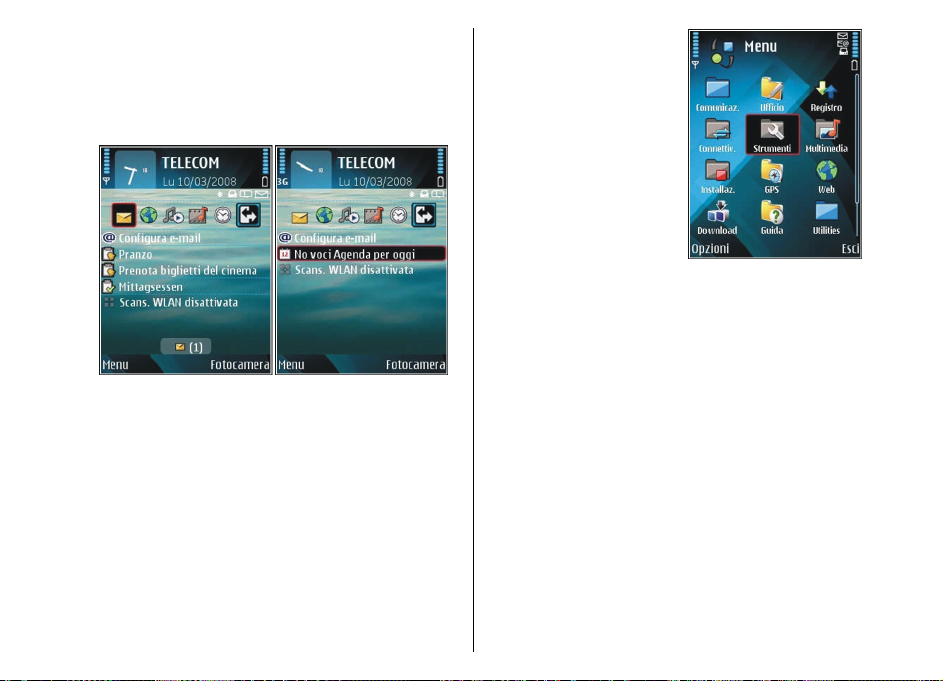
Schermata iniziale
Dalla schermata iniziale è possibile accedere
rapidamente alle funzioni utilizzate più di frequente e
visualizzare rapidamente le chiamate senza risposta o
i nuovi messaggi.
È possibile definire due schermate iniziali distinte per
scopi differenti; ad esempio, una schermata per
visualizzare le notifiche e le e-mail di lavoro e un'altra
per visualizzare le e-mail personali. In questo modo,
non è necessario visualizzare i messaggi di lavoro al di
fuori dell'orario di ufficio.
Menu
Selezionare Menu.
Il menu rappresenta il punto
di partenza da cui è possibile
aprire tutte le applicazioni
del dispositivo o della
memory card.
Il menu contiene
applicazioni e cartelle, vale a
dire gruppi di applicazioni
simili. Per impostazione
predefinita, tutte le
applicazioni installate nel
dispositivo dall'utente
vengono salvate nella
cartella Installaz..
Per aprire un'applicazione, scorrere fino a visualizzarla
premere il tasto di scorrimento.
Per visualizzare le applicazioni sotto forma di elenco,
selezionare Opzioni > Cambia vista menu >
Elenco. Per tornare alla vista a griglia, selezionare
Opzioni > Cambia vista menu > Griglia.
Per visualizzare la quantità di memoria utilizzata dalle
varie applicazioni e dai dati memorizzati nel
dispositivo o nella memory card e per controllare la
quantità di memoria disponibile, selezionare
Opzioni > Dettagli memoria.
Per creare una nuova cartella, selezionare Opzioni >
Nuova cartella.
Per rinominare una nuova cartella, selezionare
Opzioni > Rinomina.
Per riorganizzare la cartella, scorrere fino
all'applicazione che si desidera spostare, quindi
selezionare Opzioni > Sposta. Accanto
Oper. prel.
25
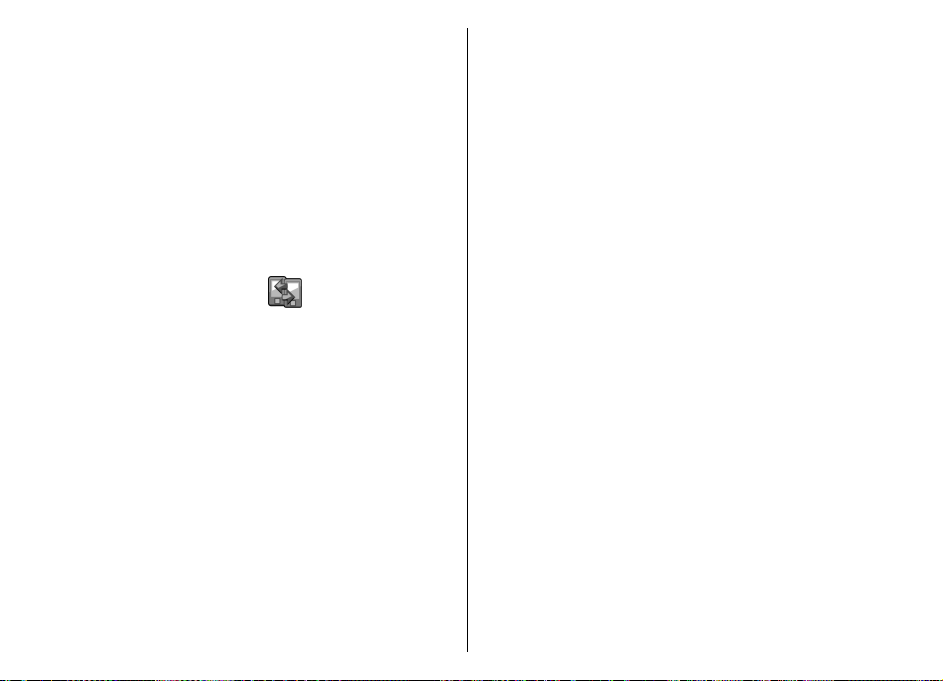
all'applicazione viene visualizzato un segno di spunta.
Scorrere fino a una nuova posizione e selezionare OK.
Per spostare un'applicazione in una cartella diversa,
scorrere fino all'applicazione da spostare, selezionare
Opzioni > Sposta in cartella, la nuova cartella e OK.
Per scaricare applicazioni dal Web, selezionare
Oper. prel.
Opzioni > Download applicazioni.
dispositivo. Il tempo di copia dipende dalla quantità
dei dati da trasferire. È possibile annullare e continuare
in un secondo tempo.
Le operazioni necessarie per il trasferimento dei dati
possono variare qualora il trasferimento dei dati sia
stato interrotto in un primo tempo. Gli elementi che è
possibile trasferire variano a seconda dell'altro
dispositivo.
Trasferimento di contenuti da altri dispositivi
Selezionare Menu > Strumenti > Trasfer. dati.
È possibile trasferire contenuti, come ad esempio dei
nominativi, da un dispositivo Nokia compatibile al
proprio nuovo telefono cellulare Eseries utilizzando
diversi metodi di connessione. Il tipo di contenuti che
è possibile trasferire dipende dal modello di
dispositivo. Se l'altro dispositivo supporta la
sincronizzazione, è anche possibile sincronizzare i dati
tra i due dispositivi o inviare i dati da questo dispositivo
all'altro.
Se si devono trasferire dati da un proprio dispositivo
utilizzato in precedenza, potrebbe essere necessario
inserire un carta SIM. Il nuovo telefono cellulare Eseries
non necessita di una carta SIM per il trasferimento di
dati
I contenuti vengono copiati dalla memoria dell'altro
26
dispositivo nella posizione corrispondente sul nuovo
Trasferim. contenuto tra dispositivi
Per collegare i due dispositivi, seguire le istruzioni
visualizzate sul display. In alcuni modelli,
l'applicazione di trasferimento dati viene inviata
all'altro dispositivo tramite messaggio. Per installare
l'applicazione Trasfer. dati sull'altro dispositivo, aprire
il messaggio e seguire le istruzioni sul display. Sul
nuovo dispositivo Eseries, selezionare il contenuto che
si desidera copiare dall'altro dispositivo.
Dopo il trasferimento, è possibile salvare il
collegamento con le impostazioni del trasferimento
nella vista principale in modo da poter ripetere lo
stesso trasferimento anche in momenti successivi. Per
modificare il collegamento, selezionare Opzioni >
Impostazioni collegam..
Registro trasfer.
Al termine di ogni trasferimento viene visualizzato un
registro di trasferimento.
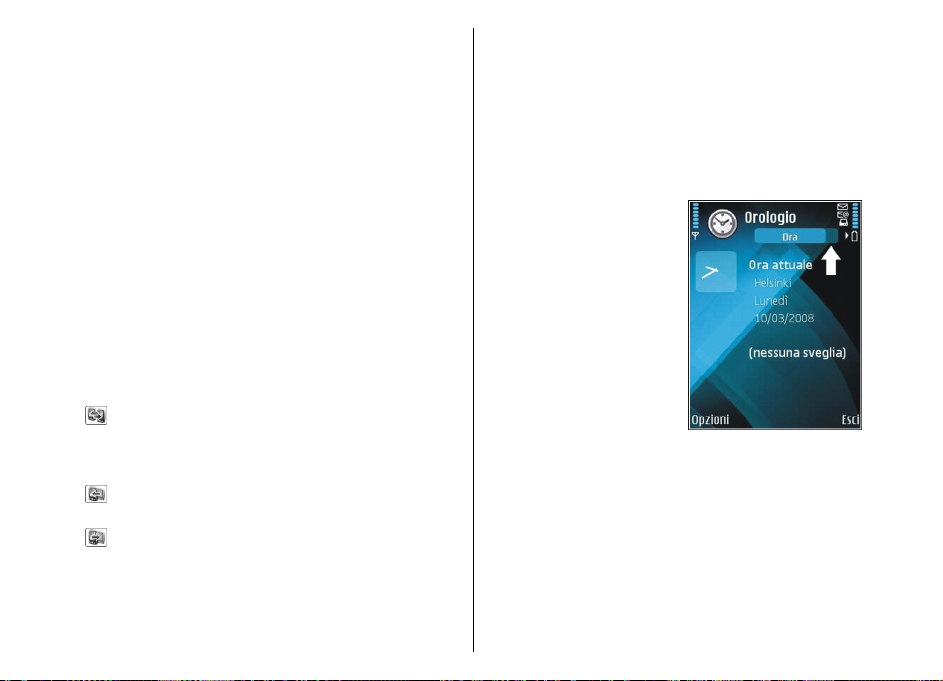
Per visualizzare i dettagli del trasferimento, scorrere
fino alla voce relativa al trasferimento nel registro e
selezionare Opzioni > Dettagli.
Per visualizzare il registro di un trasferimento
precedente, scorrere fino al collegamento del
trasferimento, se disponibile, nella vista principale e
selezionare Opzioni > Visualizza registro.
Nella vista del registro vengono visualizzati anche
eventuali conflitti non risolti relativi al trasferimento.
Per iniziare a risolvere i conflitti, selezionare Opzioni >
Risolvi conflitti.
Sincronizzazione, recupero e invio dei dati
Se i dati sono stati precedentemente trasferiti al
proprio dispositivo con l'applicazione per il
trasferimento, selezionare una delle seguenti icone
nella vista principale dell'applicazione:
Sincronizzare i dati con un dispositivo compatibile
se l'altro dispositivo supporta la sincronizzazione. La
sincronizzazione consente di mantenere i dati sempre
aggiornati nei due dispositivi.
Recuperare dati dall'altro dispositivo e trasferirli
al nuovo dispositivo Eseries.
Inviare dati dal nuovo dispositivo Eseries all'altro
dispositivo.
Azioni comuni nelle diverse applicazioni
Le seguenti azioni possono essere eseguite in diverse
applicazioni:
Per cambiare il modo d'uso o spegnere o bloccare il
dispositivo, premere brevemente il tasto on/off.
Se un'applicazione contiene
diverse schede (vedere la
figura), aprire una scheda
scorrendo a destra o a
sinistra.
Per salvare le impostazioni
configurate in
un'applicazione,
selezionare Indietro.
Per salvare un file,
selezionare Opzioni >
Salva. Vi sono diverse
opzioni di salvataggio a
seconda dell'applicazione
utilizzata.
Per inviare un file, selezionare Opzioni > Invia. È
possibile inviare un file in un'e-mail o in un messaggio
multimediale oppure utilizzando diversi metodi di
connessione.
Per copiare, tenere premuto il tasto delle maiuscole e
selezionare il testo con il tasto di scorrimento. Tenere
premuto il tasto delle maiuscole e selezionare Copia.
Per incollare, scorrere fino al punto in cui si desidera
Oper. prel.
27
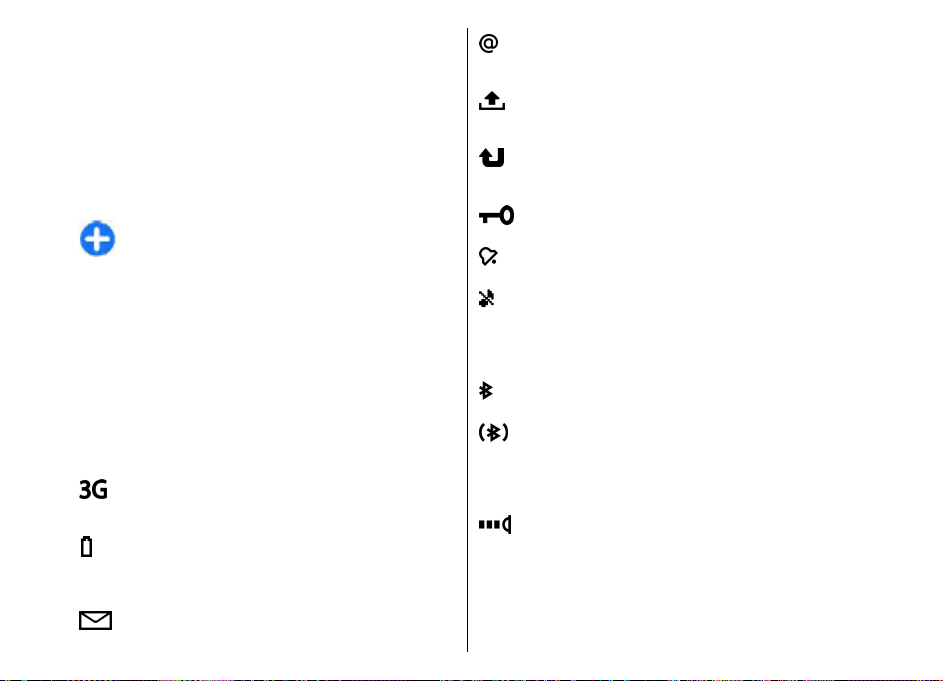
incollare il testo, tenere premuto il tasto delle
maiuscole e selezionare Incolla. Questo metodo
potrebbe non funzionare in applicazioni che hanno dei
propri comandi per copiare ed incollare.
Per selezionare diversi elementi, come messaggi, file o
nominativi, scorrere fino all'elemento che si desidera
Oper. prel.
selezionare. Selezionare Opzioni > Seleziona/
Deselez. > Seleziona per selezionare un elemento
oppure Opzioni > Seleziona/Deselez. > Seleziona
tutto per selezionarli tutti.
Suggerimento: Per selezionare quasi tutti gli
elementi, selezionare prima Opzioni >
Seleziona/Deselez. > Seleziona tutto e poi
selezionare gli elementi che si desidera
escludere ed infine Opzioni > Seleziona/
Deselez. > Deseleziona.
Per selezionare un oggetto (ad esempio, un allegato ad
un documento) scorrere fino all'oggetto che interessa
in modo che l'oggetto risulti contrassegnato ad
entrambi i lati con dei quadratini.
Indicatori visualizzati
Il dispositivo viene utilizzato in una rete UMTS
(servizio di rete).
Livello di carica della batteria. Maggiore è il
numero di barre, più elevato è il livello di carica
della batteria.
28
In Messaggi, nella cartella Ricevuti, sono
presenti uno o più messaggi non letti.
Nella casella e-mail remota sono presenti
nuovi messaggi.
Nella cartella In uscita dell'applicazione
Messaggi sono presenti messaggi da inviare.
Sono presenti una o più chiamate senza
risposta.
La tastiera del dispositivo è bloccata.
Un allarme è attivo.
È stato selezionato il modo d'uso Silenzioso,
pertanto il dispositivo non emette alcun tono
alla ricezione di una chiamata o di un
messaggio.
La funzione Bluetooth è attivata.
È in corso la trasmissione di dati tramite la
connettività Bluetooth. Quando l'icona
lampeggia, il dispositivo sta tentando di
connettersi a un altro dispositivo.
Una connessione a infrarossi è attiva. Se
l'indicatore lampeggia, significa che il
dispositivo sta tentando di stabilire una
connessione a un altro dispositivo o che la
connessione si è interrotta.

È disponibile una connessione dati a pacchetto
GPRS (servizio di rete). Se viene visualizzata
l'icona
visualizzata l'icona
attesa.
È disponibile una connessione dati a pacchetto
EGPRS (servizio di rete). Se viene visualizzata
l'icona
visualizzata l'icona
attesa.
È disponibile una connessione dati a pacchetto
UMTS (servizio di rete). Se viene visualizzata
l'icona
visualizzata l'icona
attesa.
, la connessione è attiva. Se viene
, la connessione è in
, la connessione è attiva. Se viene
, la connessione è in
, la connessione è attiva. Se viene
, la connessione è in
È attiva una connessione WLAN in una rete con
criptatura.
Il dispositivo è collegato a un computer
mediante un cavo per trasmissione dati USB.
La seconda linea telefonica è in uso (servizio di
rete).
Tutte le chiamate vengono deviate a un altro
numero. Se si dispone di due linee, la linea
attiva viene indicata con un numero.
Al dispositivo è collegato un auricolare.
La connessione a un auricolare Bluetooth è
stata persa.
Oper. prel.
È supportata e disponibile una connessione
HSDPA (High Speed Downlink Packet Access,
servizio di rete). L'icona può variare a seconda
delle regioni. Se viene visualizzata l'icona
connessione è attiva. Se viene visualizzata
l'icona
Il dispositivo è stato impostato per la ricerca di
reti WLAN e una rete WLAN è disponibile.
È attiva una connessione WLAN in una rete
senza criptatura.
, la connessione è in attesa.
, la
Al dispositivo è collegato un kit veicolare
vivavoce.
Al dispositivo è collegato un dispositivo per
portatori di apparecchio acustico.
Al dispositivo è collegato un terminale TTY.
Il dispositivo sta eseguendo la
sincronizzazione.
È attiva una connessione Push-to-talk.
29
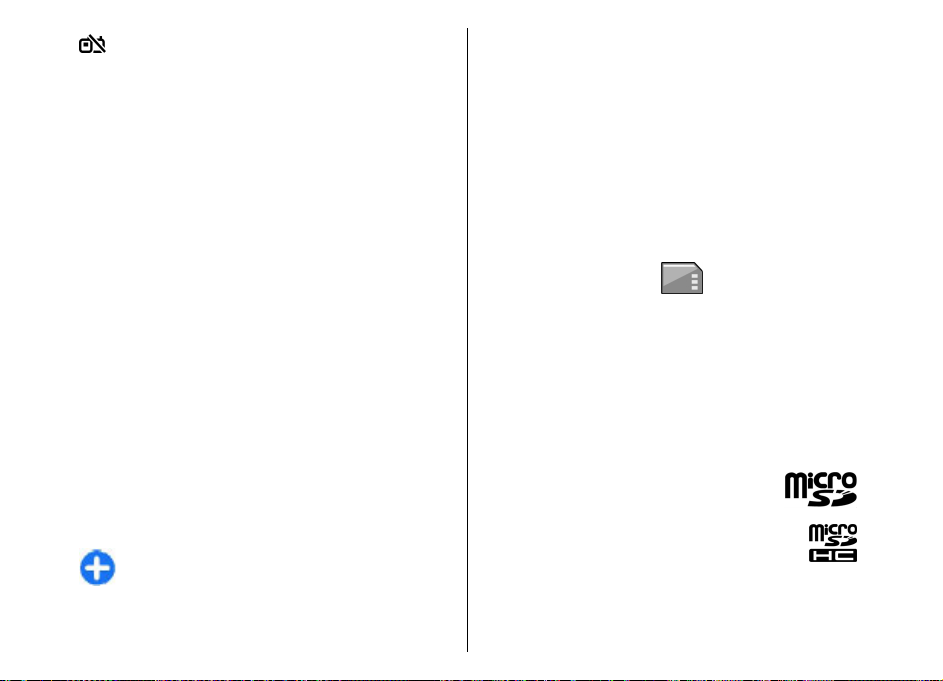
La connessione Push-to-Talk è impostata sulla
modalità silenziosa, poiché il segnale di
chiamata sul dispositivo è impostato su Bip x
1 o Silenzioso oppure è in corso una chiamata
telefonica. In questa modalità, non è possibile
Oper. prel.
effettuare chiamate PTT.
Controllo del volume
Per regolare il volume del ricevitore durante una
chiamata telefonica oppure il volume delle
applicazioni multimediali, utilizzare i tasti di
regolazione del volume.
Memoria
Il dispositivo è dotato di due tipi di memoria in cui è
possibile salvare i dati o installare le applicazioni: la
memoria del dispositivo e la memory card.
Dopo aver installato le applicazioni su una memory
card compatibile, i file d'installazione (.sis, .sisx)
rimangono nella memoria del dispositivo. Questi file
possono occupare anche molto spazio di memoria ed
impedire la memorizzazione di altri file. Per avere
sempre memoria sufficiente, usare Nokia PC Suite per
effettuare il backup dei file di installazione su un PC
compatibile e poi utilizzare l'applicazione Gestione file
per eliminare i file di installazione dalla memoria del
dispositivo. Se il file .sis è un allegato, cancellare il
relativo messaggio dalla propria casella della posta in
arrivo.
Memory card
Selezionare Menu > Strumenti > Memoria.
Se non si riesce ad utilizzare una memory card nel
dispositivo, è possibile che si tratti di una memory card
non supportata, non formattata per il dispositivo o
dotata di un file system danneggiato. Il presente
dispositivo Nokia supporta i file system FAT16 e FAT32
per le memory card.
Memoria disponibile
Per vedere la quantità di memoria occupata,
disponibile e utilizzata dai diversi tipi di dati,
selezionare Menu > Opzioni > Dettagli memoria >
Memoria telef. o Memory card.
Suggerimento: Per garantire una quantità
corretta di memoria, è necessario trasferire
regolarmente i dati su una memory card o un
30
computer oppure utilizzare Gestione file per
eliminare i file non necessari.
MicroSDHC
Questo dispositivo è dotato di memory card
microSD e microSDHC.
Per garantire l'interoperabilità, usare solo
memory card compatibili con questo
dispositivo. Verificare la compatibilità di una
memory card con il produttore o il fornitore di
servizi. Memory card che non siano microSD o
microSDHC non sono compatibili con questo
dispositivo. L’uso di una memory card incompatibile
potrebbe danneggiare sia la memory card che il

dispositivo e i dati memorizzati sulla memory card
incompatibile potrebbero rimanere danneggiati.
Uso della memory card
Per formattare una memory card per il proprio
dispositivo, selezionare Opzioni > Formatta mem.
card. Una volta formattata la memory card, tutti i dati
presenti su di essa vengono perduti. Consultare il
proprio rivenditore per sapere se è effettivamente
necessario formattare la memory card prima di
utilizzarla.
Per cambiare il nome della memory card, selezionare
Opzioni > Nome memory card.
Scrittura di testo
I metodi di scrittura disponibili all'interno del
dispositivo possono variare in base ai diversi mercati
di vendita.
Metodo di scrittura tradizionale
L'icona viene visualizzata in alto a destra sul
display quando si usa il metodo di scrittura
tradizionale.
e indicano l'uso delle maiuscole e delle
minuscole.
viene scritta in maiuscolo e tutte le altre lettere
vengono automaticamente scritte in minuscolo.
indica la modalità di inserimento dei numeri.
indica che la prima lettera della frase
Per scrivere un testo con la tastiera, premere
ripetutamente un tasto numerico 2 - 9 finché non viene
visualizzato il carattere desiderato. Vi sono più
caratteri disponibili per un tasto numerico di quelli che
sono stampati sul tasto stesso. Se la lettera desiderata
si trova in corrispondenza dello stesso tasto di quella
appena digitata, attendere finché non viene
visualizzato il cursore, quindi selezionare la nuova
lettera.
Per inserire un numero, tenere premuto il tasto
numerico.
Per passare dalla modalità in lettere maiuscole alla
modalità in lettere minuscole e viceversa, premere #.
Per eliminare un carattere, premere il tasto Backspace.
Tenere premuto il tasto Backspace per eliminare più
caratteri.
Per accedere ai segni di punteggiatura più comuni,
premere il tasto 1. Premere il tasto 1 più volte per
visualizzare il segno di punteggiatura desiderato.
Per aggiungere caratteri speciali, premere *. Scorrere
fino al carattere desiderato e premere il tasto di
scorrimento.
Per inserire uno spazio, premere 0. Per spostare il
cursore sulla riga successiva, premere tre volte il tasto
0.
Per passare dalle lettere maiuscole alle minuscole e
viceversa, premere #.
Oper. prel.
31

Metodo di scrittura intuitivo
1. Per attivare il metodo di scrittura intuitivo, premere
# due volte in rapida successione. In questo modo
si attiva il metodo di scrittura intuitivo per tutti gli
editor del dispositivo. L'indicatore
Oper. prel.
visualizzato sul display.
2. Per scrivere la parola desiderata, premere i tasti 2
- 9. Premere ogni tasto una sola volta per ogni
lettera.
3. Dopo aver terminato di scrivere la parola, verificare
che sia corretta e poi confermarla scorrendo verso
destra o premere il tasto 0 per aggiungere uno
spazio.
Se la parola non è corretta, premere più volte il tasto
* per vedere le parole più simili trovate dal
dizionario.
Se dopo la parola desiderata viene visualizzato il
carattere ?, significa che questa non è presente nel
dizionario. Per aggiungere la parola al dizionario,
selezionare Manuale, immettere la parola
(massimo 32 lettere) utilizzando il metodo di
scrittura tradizionale, quindi selezionare OK. La
parola viene aggiunta al dizionario. Quando il
dizionario è pieno, la nuova parola sostituisce la
parola aggiunta più vecchia.
Scrivere la prima parte di una parola composta; per
confermarla, scorrere verso destra. Scrivere l'ultima
parte della parola composta. Per completare la parola
composta, premere il tasto 0 per aggiungere uno
spazio.
32
viene
Per disattivare il metodo di scrittura intuitivo per tutti
gli editor del dispositivo, premere # due volte in rapida
successione.
Modifica della lingua di scrittura
Quando si scrive un testo, è possibile cambiare la lingua
di scrittura. Ad esempio, se si preme il tasto 6 più volte
per inserire un carattere specifico, la modifica della
lingua di scrittura consente di accedere a caratteri
diversi con un diverso ordine.
Se si scrive un testo utilizzando un alfabeto non latino
e si desidera selezionare caratteri latini, ad esempio
per indirizzi e-mail o Web, è consigliabile modificare la
lingua di scrittura. Per modificare la lingua di scrittura,
selezionare Opzioni > Lingua scrittura e una lingua
di scrittura che utilizza i caratteri latini.
Ulteriori informazioni
Istruzioni nel dispositivo
Per leggere le istruzioni relative alla vista
dell'applicazione aperta, selezionare Opzioni >
Guida.
Per spostarsi tra i vari argomenti della guida e per
eseguire le ricerche, selezionare Menu > Guida >
Guida. È possibile selezionare le categorie per le quali
si desidera visualizzare le istruzioni. Selezionare una
categoria, ad esempio Messaggi, per visualizzare gli
argomenti disponibili. Durante la lettura

dell'argomento, scorrere verso sinistra o verso destra
per visualizzare gli altri argomenti della categoria.
Per passare dall'applicazione alla guida, tenere
premuto il tasto Principale.
Esercitazione
L'esercitazione contiene le informazioni sul dispositivo
e visualizza le modalità d'uso dello stesso. Selezionare
Menu > Guida > Demo.
Oper. prel.
33

Novità nel dispositivo Eseries
Il nuovo dispositivo Eseries contiene nuove versioni
delle applicazioni Agenda e Rubrica, nonché una nuova
schermata iniziale.
Accesso rapido alle attività
Quando l'icona viene
visualizzata nella schermata
Novità nel dispositivo Eseries
iniziale o nell'applicazione
Rubrica o Agenda, scorrere
verso destra per accedere
all'elenco delle azioni
disponibili. Per chiudere
l'elenco, scorrere verso
sinistra.
Quando si accede a queste
applicazioni, scorrere verso
sinistra per tornare al livello
precedente.
34
Schermata iniziale
Dalla schermata iniziale è possibile accedere
rapidamente alle funzioni utilizzate più di frequente e
visualizzare rapidamente le chiamate senza risposta o
i nuovi messaggi.
Accesso alla schermata iniziale
Per accedere alla schermata iniziale, premere
brevemente il tasto Inizio.
La schermata iniziale è
composta da:
• collegamenti alle
applicazioni (1) Per
accedere rapidamente ad
un'applicazione, scorrere
fino al collegamento
corrispondente e
premere il tasto di
scorrimento.
• area informazioni (2) Per
visualizzare le
informazioni su un

oggetto nell'area informazioni, scorrere fino
all'oggetto desiderato e premere il tasto di
scorrimento.
• notifiche (3) Per visualizzare le notifiche, scorrere
fino alla casella desiderata. Le caselle sono visibili
solo se all'interno vi sono nuovi elementi. Per
nascondere le caselle, premere il tasto Backspace.
Uso della schermata iniziale
1. Per cercare un nominativo nella schermata iniziale,
immettere le prime lettere del nominativo
desiderato. Durante l'immissione dei caratteri,
premere i tasti una sola volta. Ad esempio, per
immettere "Eric", premere 3742. Il dispositivo
suggerisce i nominativi che corrispondono alle
lettere o le cifre immesse.
Per passare dalla modalità numerica a quella
alfabetica e viceversa, selezionare Opzioni >
Modalità alfanumerica o Modalità numerica.
2. Nell'elenco dei nominativi suggeriti, scorrere fino a
quello desiderato. Questa funzione potrebbe non
essere disponibile in tutte le lingue.
Per chiamare il nominativo, premere il tasto di
chiamata.
Per disattivare la ricerca dei nominativi, selezionare
Opzioni > Ricerca contatto disatt..
Per controllare i messaggi ricevuti, scorrere fino alla
casella dei messaggi nell'area delle notifiche. Per
leggere un messaggio, scorrere fino al messaggio
desiderato, quindi premere il tasto di scorrimento. Per
accedere ad altre funzioni, scorrere verso destra.
Per visualizzare le chiamate senza risposta, scorrere
fino alla casella delle chiamate nell'area delle notifiche.
Per effettuare una richiamata, scorrere fino alla
chiamata senza risposta desiderata e premere il tasto
di chiamata. Per inviare un messaggio di testo al
chiamante, scorrere fino a una chiamata, scorrere
verso destra, quindi selezionare Invia SMS dall'elenco
delle azioni disponibili.
Per ascoltare la segreteria telefonica, scorrere fino alla
casella della segreteria telefonica nell'area notifiche.
Scorrere fino alla segreteria telefonica desiderata e
premere il tasto di chiamata per effettuare la chiamata.
Passaggio da una schermata iniziale a un'altra
È possibile definire due schermate iniziali per scopi
differenti; ad esempio, una schermata per visualizzare
le notifiche e le e-mail di lavoro e un'altra per
visualizzare le e-mail personali. In questo modo, non è
necessario visualizzare i messaggi di lavoro al di fuori
dell'orario di ufficio.
L'operatore potrebbe aver impostato una terza
schermata iniziale con gli oggetti specifici
dell'operatore.
Per passare da una schermata iniziale a un'altra,
scorrere fino a
e premere il tasto di scorrimento.
Novità nel dispositivo Eseries
35

Tasti di selezione rapida
Con i tasti di selezione rapida, è possibile accedere in
modo rapido alle applicazioni e alle attività. A ciascun
tasto è stata assegnata un'applicazione e un'attività.
Per modificare tali assegnazioni, selezionare Menu >
Strumenti > Impostaz. > Generale >
Personalizzaz. > Ts. One Touch. L'operatore della
rete potrebbe aver assegnato le applicazioni ai tasti, in
tal caso non è possibile modificarle.
per scorrere l'elenco. Per aprire l'applicazione
selezionata, premere per alcuni secondi il tasto
Principale oppure premere il tasto di spostamento. Per
chiudere l'applicazione selezionata, premere il tasto
Backspace.
Il funzionamento in background di alcune applicazioni
aumenta il consumo della batteria e ne riduce la
durata.
Tasto Rubrica
Per aprire l'applicazione Rubrica, premere brevemente
il tasto Rubrica.
Per aggiungere un nuovo nominativo, premere il tasto
Rubrica per alcuni secondi.
Novità nel dispositivo Eseries
1 — Tasto Principale
2 — Tasto Rubrica
3 — Tasto Agenda
4 — Tasto E-mail
Tasto Principale
Per accedere alla schermata iniziale, premere
brevemente il tasto Inizio. Premere di nuovo
brevemente il tasto Inizio per accedere al menu.
Per visualizzare l'elenco delle applicazioni attive,
premere il tasto Principale per alcuni secondi. Una volta
36
aperto l'elenco, premere brevemente il tasto Principale
Tasto Agenda
Per aprire l'applicazione Agenda, premere brevemente
il tasto Agenda.
Per creare una nuova voce Riunione, premere il tasto
Agenda per alcuni secondi.
Tasto E-mail
Per aprire la casella e-mail predefinita, premere
brevemente il tasto E-mail.
Per creare un nuovo messaggio e-mail, premere il tasto
E-mail per alcuni secondi.

Agenda Nokia per Eseries
Selezionare Menu > Ufficio > Agenda.
È possibile creare e visualizzare gli eventi e gli
appuntamenti pianificati e spostarsi tra le varie viste
dell'Agenda.
Suggerimento: Per passare da una vista
all'altra, premere *.
Per passare al giorno successivo o precedente nella
vista mese, settimana, giorno o agenda, scorrere verso
destra o verso sinistra.
Per modificare la vista predefinita, selezionare
Opzioni > Impostazioni > Vista predefinita.
Viste agenda
È possibile spostarsi tra le varie viste dell'Agenda:
• Nella vista mese viene visualizzato il mese corrente
e vengono elencate le voci dell'Agenda impostate
per il giorno selezionato.
• Nella vista settimana sono visualizzati gli eventi
relativi alla settimana selezionata, suddivisi in sette
caselle giornaliere.
• Nella vista giorno sono visualizzati gli eventi relativi
al giorno selezionato, raggruppati in finestre orarie
in base all'ora di inizio.
• La vista degli impegni mostra tutti gli impegni.
• Nella vista agenda sono elencati gli eventi relativi al
giorno selezionato.
Per cambiare la vista, selezionare Opzioni > Cambia
vista, quindi la vista desiderata.
Suggerimento: Per aprire la vista della
settimana, scorrere fino al numero della
settimana e premere il tasto di scorrimento.
Visualizzazione delle voci dell'Agenda
Nella vista del mese, le voci
dell'Agenda sono
contrassegnate con un
triangolo. Le voci
anniversario sono
contrassegnate anche con
un punto esclamativo. Le
voci del giorno selezionato
vengono visualizzate in un
elenco.
Per aprire le voci
dell'Agenda, aprire una vista
dell'Agenda, scorrere fino
alla voce desiderata e
premere il tasto di scorrimento.
Creaz. voci dell'agenda
È possibile creare i seguenti tipi di voci dell'agenda:
Novità nel dispositivo Eseries
37

• Le voci riunione servono a ricordare eventi che
hanno una data e un'ora specifiche.
• Le voci memo fanno riferimento all'intera giornata,
ma non ad un'ora specifica del giorno.
• Le voci Anniversario servono da promemoria per
compleanni e date speciali e fanno riferimento a un
determinato giorno, ma non a un'ora specifica del
giorno. Le voci di tipo Anniversario vengono
ripetute annualmente.
• Le voci impegno servono da promemoria per attività
che hanno una data di scadenza, ma non un'ora
specifica del giorno.
Per creare una voce dell'Agenda, scorrere fino ad una
data, selezionare Opzioni > Nuovo evento, quindi il
tipo di voce.
Suggerimento: Per creare una voce riunione,
Novità nel dispositivo Eseries
iniziare immettendo l'oggetto.
Creazione di voci riunione, memo,
anniversario o impegno
1. Immettere l'oggetto.
2. Per le voci riunione, immettere l'ora di inizio e l'ora
di fine oppure selezionare Ev. giorn. intera.
3. Per le voci riunione e memo, immettere la data di
inizio e la data di fine. Per le voci anniversario,
immettere la data; per le voci impegno, immettere
la data di scadenza.
4. Per le voci riunione, immettere il luogo.
5. Per le voci riunione, anniversario e impegno, è
38
possibile impostare un allarme.
6. Per le voci impegno ricorrenti, impostare l'ora della
ricorrenza.
7. Per le voci impegno, impostare la priorità. Per
impostare la priorità per le voci riunione,
selezionare Opzioni > Priorità.
8. Per le voci memo, anniversario e impegno,
specificare il metodo di gestione della voce durante
la sincronizzazione. Selezionare Privata per
nascondere la voce se l'Agenda è disponibile in
linea, Pubblica per rendere la voce visibile oppure
Nessuna per non copiare la voce sul computer.
9. Immettere una descrizione.
Per inviare la voce, selezionare Opzioni > Invia.
Impostazioni dell'agenda
Selezionare Opzioni > Impostazioni.
Per modificare il tono della sveglia, selezionare Tono
allarme agenda.
Per modificare la vista che appare all'apertura
dell'agenda, selezionare Vista predefinita.
Per modificare il primo giorno della settimana,
selezionare Inizio settimana.
Per modificare il titolo della vista Settimana,
selezionare Intestazione settim. e N. settimana o
Formato data.

Rubrica Nokia per Eseries
Selezionare Menu > Comunicaz. > Rubrica.
È possibile salvare e aggiornare le informazioni relative
a una scheda della Rubrica, ad esempio i numeri di
telefono, il domicilio o gli indirizzi e-mail. È possibile
aggiungere toni di chiamata personali o foto ai
nominativi della rubrica. È anche possibile creare
gruppi di schede che consentono di comunicare con più
schede contemporaneamente e di inviare o ricevere le
informazioni relative a una scheda (biglietto da visita)
da dispositivi compatibili.
Quando compare l'icona
accedere all'elenco di azioni disponibili. Per chiudere
l'elenco, scorrere verso sinistra.
Agg. schede
Selezionare Opzioni > Nuovo contatto e immettere
i dati anagrafici del nominativo.
Per copiare i dati anagrafici del nominativo dalla
memory card, selezionare Opzioni > Copia > Da
memory card.
, scorrere verso destra per
gruppo > Crea nuovo gruppo > Nome gruppo,
quindi immettere un nome per il gruppo.
Per effettuare chiamate in conferenza al gruppo, è
necessario definire le seguenti opzioni:
• Serv. ch. conf. — Immettere il numero del servizio
di chiamata in conferenza.
• ID servizio conferenza — Immettere l'ID del
servizio di chiamata in conferenza.
• PIN servizio confer. — Immettere il codice PIN del
servizio di chiamata in conferenza.
Per effettuare una chiamata in conferenza a un gruppo,
selezionare il gruppo desiderato, scorrere verso destra
e selezionare Servizio ch. conf. dall'elenco delle azioni
disponibili.
Ricerca dei nominativi
Per cercare i nominativi, immettere le prime lettere del
nominativo desiderato nel campo di ricerca.
Per passare alla modalità di ricerca intuitiva,
selezionare Opzioni > Attiva ricerca facilitata.
Per cercare i nominativi con la modalità di ricerca
intuitiva, immettere le prime lettere del nominativo
desiderato nel campo di ricerca. Per passare alla
successiva combinazione di lettere, premere *.
Novità nel dispositivo Eseries
Gruppi di schede
Selezionare i nominativi che si desidera aggiungere al
gruppo di schede, premere # per contrassegnarli,
selezionare Opzioni > Gruppo > Aggiungi a
Gestione delle directory all'interno della Rubrica
Se sono state inserite più directory all'interno della
Rubrica, per modificare le directory, scorrere fino
39

all'inizio dell'elenco dei nominativi, premere il tasto di
scorrimento e selezionare una delle directory
disponibili.
Per organizzare le directory all'interno della Rubrica,
selezionare Opzioni > Organ. elenchi contatti e la
directory desiderata. Scorrere verso l'alto per spostare
la directory nella posizione desiderata.
Per modificare la modalità di visualizzazione dei
nominativi, selezionare Visualizzazione nome.
Per selezionare la directory della Rubrica che si
desidera venga visualizzata quando si apre
l'applicazione Rubrica, selezionare Elenco contatti
predef..
Aggiunta di toni di chiamata alle schede
È possibile impostare un tono di chiamata per una
scheda o un gruppo di schede. Il tono di chiamata
impostato viene utilizzato quando si riceve una
chiamata dal nominativo.
Per aggiungere un tono di chiamata per i nominativi,
Novità nel dispositivo Eseries
aprire un nominativo, selezionare Opzioni > Tono di
chiamata e un tono di chiamata.
Per aggiungere un tono di chiamata per i gruppi di
nominativi, aprire un gruppo, selezionare Opzioni >
Gruppo > Tono di chiamata e un tono di chiamata.
Per rimuovere il tono di chiamata assegnato,
selezionare Tono predefinito dall'elenco dei toni di
chiamata.
Modifica delle impostazioni della Rubrica
Selezionare Opzioni > Impostazioni.
40
Multitasking
È possibile tenere aperte diverse applicazioni
contemporaneamente. Per passare da un'applicazione
attiva all'altra, tenere premuto il tasto Principale,
scorrere fino all'applicazione desiderata e premere il
tasto di spostamento. Per chiudere l'applicazione
selezionata, premere il tasto Backspace.
Esempio: Per consultare l'agenda durante una
chiamata attiva, premere il tasto Principale per
accedere al menu e aprire l'applicazione Agenda.
La chiamata rimane attiva in background.
Esempio: Per visitare un sito Web durante la
scrittura di un messaggio, premere il tasto
Principale per accedere al menu e aprire
l'applicazione Web. Selezionare un sito preferito
o immettere manualmente l'indirizzo Web e
selezionare Vai a. Per tornare al messaggio,
tenere premuto il tasto Principale, scorrere fino
al messaggio e premere il tasto di spostamento.

Personalizzazione
È possibile personalizzare il dispositivo regolando, ad
esempio, i diversi toni, le immagini di sfondo e gli
screen saver.
Modi d'uso
Selezionare Menu > Strumenti > Modi d'uso.
È possibile regolare e personalizzare toni di chiamata,
toni di avviso e altri toni del dispositivo per eventi,
ambienti o gruppi di chiamanti diversi. Il modo d'uso
al momento attivo viene visualizzato nella parte
superiore del display nella schermata iniziale. Tuttavia,
se è impostato il modo d'uso Normale, sul display viene
visualizzata solo la data odierna.
Per creare un nuovo modo d'uso, selezionare
Opzioni > Crea nuovo e definire le impostazioni.
Per personalizzare un modo d'uso, selezionare il modo
d'uso desiderato, quindi Opzioni > Personalizza.
Per modificare un modo d'uso, selezionare il modo
d'uso desiderato, quindi Opzioni > Attiva. Il modo
d'uso Offline impedisce al dispositivo di accendersi,
inviare o ricevere messaggi o attivare le funzioni LAN
senza fili, Bluetooth, GPS o Radio FM accidentalmente;
inoltre, chiude tutte le connessioni Internet che
potrebbero essere attive quando il modo d'uso viene
selezionato. Il modo d'uso Offline consente comunque
di stabilire una connessione Bluetooth o LAN senza fili
in un secondo momento e di utilizzare le funzioni GPS
o Radio FM, pertanto è necessario rispettare i requisiti
di sicurezza quando si attivano e utilizzano queste
funzioni.
Per eliminare un modo d'uso creato precedentemente,
selezionare Opzioni > Elimina modo d'uso. Non è
possibile eliminare i modi d'uso predefiniti.
Selez. toni chiamata
Per impostare un tono di chiamata per un modo d'uso
specifico, selezionare Opzioni > Personalizza >
Tono di chiamata. Selezionare un tono di chiamata
dall'elenco oppure selezionare Download toni per
aprire la cartella dei siti preferiti che contiene un elenco
di siti da cui è possibile scaricare i toni mediante il
browser. Tutti i toni scaricati vengono salvati nella
Galleria.
Per riprodurre un tono di chiamata solo per un gruppo
di nominativi, selezionare Opzioni > Personalizza >
Avviso per, quindi selezionare il gruppo desiderato. Le
chiamate telefoniche di numeri non appartenenti a tale
gruppo saranno in modalità silenziosa.
Personalizzazione
41

Per modificare il tono per i messaggi, selezionare
Opzioni > Personalizza > Tono di avviso msgg..
Personalizzazione dei modi d'uso
Selezionare Opzioni > Personalizza e impostare le
seguenti opzioni:
• Tono di chiamata — Selezionare un tono di
Personalizzazione
chiamata dall'elenco oppure selezionare
Download toni per aprire la cartella dei siti preferiti
che contiene un elenco di siti da cui è possibile
scaricare i toni mediante il browser. Se si utilizzano
due linee telefoniche, è possibile specificare un tono
di chiamata per ciascuna linea.
• Tono chiamata video — Consente di selezionare
un tono di chiamata per le chiamate video.
• Pronuncia nome — Se è selezionata questa
opzione e arriva una chiamata da un nominativo
presente nella Rubrica, il dispositivo emette il tono
di chiamata che è una combinazione del nome della
scheda pronunciato e la suoneria scelta.
• Segnale di chiamata — Specificare il tipo di
segnale di chiamata.
• Livello suoneria — Selezionare il livello di volume
del tono di chiamata.
• Tono di avviso msgg. — Selezionare un tono per
i messaggi di testo ricevuti.
• Tono di avviso e-mail — Selezionare un tono per
i messaggi e-mail ricevuti.
42
• Con vibrazione — Scegliere se si desidera attivare
la vibrazione del dispositivo quando si riceve una
chiamata.
• Illumin. lampeggiante — Specificare se si
desidera che il tasto di scorrimento lampeggi
lentamente quando l'illuminazione del display
viene disattivata.
• Toni di tastiera — Consente di impostare il livello
di volume dei toni della tastiera sul dispositivo.
• Toni di avviso — Consente di attivare o disattivare
i toni di avviso. Questa impostazione ha effetto
anche sui toni di alcuni giochi e applicazioni Java.
• Avviso per — È possibile impostare il dispositivo in
modo da emettere il tono di chiamata solo per le
chiamate provenienti da numeri telefonici che
appartengono a un gruppo selezionato di
nominativi della rubrica. Le chiamate telefoniche di
numeri non appartenenti a tale gruppo saranno in
modalità silenziosa.
• Nome modo d'uso — È possibile assegnare un
nome al nuovo modo d'uso o rinominare un modo
d'uso esistente. I modi d'uso Normale e Offline non
possono essere ridenominati.
Personalizzazione della schermata iniziale
Selezionare Menu > Strumenti > Modalità.
Per cambiare il nome della schermata iniziale corrente,
selezionare Nome modalità.

Per selezionare le applicazioni e le notifiche che si
desidera visualizzare nella schermata iniziale,
selezionare Applicazioni Sch. iniziale.
Per cambiare il tema della schermata iniziale corrente,
selezionare Tema.
Per cambiare l'immagine di sfondo della schermata
iniziale corrente, selezionare Sfondo.
Per passare da una schermata iniziale a un'altra,
selezionare Cambia mod..
Modifica del tema del
Download tema
Per scaricare un tema, selezionare Temi generici
oppure Vista menu > Download temi. Immettere il
collegamento dal quale si desidera scaricare il tema.
Una volta scaricato, il tema può essere visualizzato in
anteprima, attivato o modificato.
Per visualizzare in anteprima un tema, selezionare
Opzioni > Anteprima.
Per iniziare ad utilizzare il tema selezionato,
selezionare Opzioni > Imposta.
Personalizzazione
display
Selezionare Menu > Strumenti > Temi.
Per cambiare il tema in tutte le applicazioni,
selezionare la cartella Temi generici.
Per cambiare il tema usato per il menu principale,
selezionare la cartella Vista menu.
Per cambiare il tema per una particolare applicazione,
selezionare la cartella di quella applicazione.
Per modificare l'immagine di sfondo della schermata
iniziale, selezionare la cartella Sfondo.
Per selezionare un'animazione per lo screen saver,
selezionare la cartella Risp. energ..
Toni di chiamata 3D
Selezionare Menu > Multimedia > Toni 3-D.
Per abilitare gli affetti sonori trideimensionali per i toni
di chiamata, selezionare Effetti toni 3-D > Attiva.
Non tutti i toni di chiamata supportano gli effetti 3-D.
Per modificare l'effetto 3D associato al tono di
chiamata, selezionare Traiettoria suono e l'effetto
desiderato.
Per modificare l'effetto 3D, selezionare una delle
seguenti impostazioni:
• Velocità traiettoria — Per selezionare la velocità
alla quale il suono si sposta da una direzione
all'altra. Questa impostazione non è disponibile per
tutti gli effetti.
43

• Riverberazione — Per regolare l'eco, selezionare
l'effetto desiderato.
• Effetto Doppler — Per selezionare Attiva se si
desidera che l'audio del tono di chiamata sia più alto
quando si è vicini al dispositivo e più basso quando
si è più lontani. Questa impostazione non è
disponibile per tutti gli effetti.
Per ascoltare il tono di chiamata con l'effetto 3D
associato, selezionare Opzioni > Riproduci tono.
Per regolare il volume del tono di chiamata,
Personalizzazione
selezionare Menu > Strumenti > Modi d'uso >
Opzioni > Personalizza > Livello suoneria.
44

Multimedia
Questo dispositivo offre un'ampia gamma di
applicazioni multimediali per il tempo libero e per il
lavoro.
Per maggiori informazioni, consultare il manuale d'uso
esteso sul sito Web.
Fotocamera
Selezionare Menu > Multimedia > Fotocamera.
Scatto di una foto
ll dispositivo supporta una risoluzione dell’immagine
di fino a 2048 x 1536 pixel. La risoluzione
dell’immagine in questa guida potrebbe apparire
diversa.
Per scattare una foto, utilizzare il display come mirino
e premere il tasto di scorrimento. Il dispositivo salva la
foto nella Galleria.
Per ingrandire o ridurre il soggetto prima di scattare la
foto, scorrere verso l'alto o verso il basso. Questa
funzione è disponibile solo quando la barra degli
strumenti non è visualizzata.
Prima e dopo aver scattato una foto o registrato un
video, la barra degli strumenti fornisce collegamenti a
diverse voci e impostazioni. Scorrere fino all'opzione
della barra degli strumenti desiderata e premere il
tasto di scorrimento.
Consente di passare dalla modalità video alla
modalità foto.
Consente di selezionare la scena.
Consente di selezionare la modalità flash (solo
foto).
Consente di attivare l'autoscatto (solo foto).
Consente di attivare la modalità sequenza (solo
foto).
Consente di selezionare un effetto colore.
Cons ente di vis uali zzare o nascondere la griglia del
mirino (solo foto).
Consente di regolare il bilanciamento del bianco.
Consente di regolare la compensazione
dell'esposizione (solo foto).
Le opzioni disponibili variano in base alla modalità di
acquisizione e alla vista attiva. Una volta chiusa la
fotocamera, vengono ripristinate le impostazioni
predefinite.
Multimedia
45

Scene
Una scena consente di ottenere le impostazioni di
colore e illuminazione più appropriate per un
ambiente. Le impostazioni di ciascuna scena sono
definite in base a un determinato stile o ambiente.
Per cambiare la scena, selezionare Modalità scene
Multimedia
dalla barra degli strumenti.
Per creare una scena personalizzata, scorrere fino a
Definita utente e selezionare Opzioni > Cambia.
Per copiare le impostazioni di un'altra scena,
selezionare Basata sulla mod. scena, quindi la scena
desiderata.
Per attivare la scena personalizzata, scorrere fino a
Definita utente, premere il tasto di scorrimento e
selezionare Seleziona.
Scatto di foto in sequenza
Per scattare più foto in sequenza, se è disponibile una
quantità di memoria sufficiente, selezionare Modalità
sequenza dalla barra degli strumenti e premere il
tasto di scorrimento.
Le foto scattate vengono visualizzate in una griglia sul
display. Per visualizzare una foto, scorrere fino alla foto
desiderata e premere il tasto di scorrimento. Se è stato
impostato un intervallo di tempo, sul display viene
visualizzata solo l'ultima foto; le altre foto sono
disponibili nella Galleria.
Per inviare la foto, selezionare Opzioni > Invia.
46
Per inviare la foto al chiamante durante una chiamata
attiva, selezionare Opzioni > Invia a chiamante.
Per disattivare la modalità sequenza, selezionare
Modalità sequenza > Fotogr. singolo dalla barra
degli strumenti.
Visualizzazione delle foto scattate
La foto scattata viene automaticamente salvata nella
Galleria. Se non si desidera conservare la foto,
selezionare Elimina dalla barra degli strumenti.
Selezionare una delle seguenti opzioni della barra degli
strumenti:
• Invia — Per inviare la foto a dispositivi compatibili.
• Invia a chiamante — Per inviare la foto al
chiamante durante una chiamata attiva.
• Inserisci in — Per inviare la foto ad un album in
linea compatibile (servizio di rete).
Per utilizzare la foto come sfondo, selezionare
Opzioni > Usa come sfondo.
Per aggiungere un'immagine ad un nominativo della
Rubrica, selezionare Opzioni > Imp. come foto ch.
sch. > Aggiungi a scheda.
Registrazione di video
1. Se la fotocamera è impostata sulla modalità foto,
selezionare la modalità video dalla barra degli
strumenti.

2. Per iniziare la registrazione, premere il tasto di
scorrimento.
3. Per mettere in pausa la registrazione in qualsiasi
momento, selezionare Pausa. Per riprendere la
registrazione, selezionare Continua.
4. Per interrompere la registrazione, selezionare
Stop. Il clip video viene automaticamente salvato
nella Galleria. La lunghezza massima del clip video
dipende dalla quantità di memoria disponibile.
Riproduzione di clip video
Per riprodurre un clip video registrato, selezionare
Riproduci dalla barra degli strumenti.
Selezionare una delle seguenti opzioni della barra degli
strumenti:
• Invia — Consente di inviare il clip video ad altri
dispositivi compatibili.
• Invia a chiamante — Consente di inviare il clip
video al chiamante durante una chiamata attiva.
• Inserisci in — Per inviare il video ad un album in
linea (servizio di rete).
• Elimina — Consente di eliminare il clip.
Per immettere un nuovo nome per il clip, selezionare
Opzioni > Rinomina video.
Impostazioni immagini
Per modificare le impostazioni delle foto, selezionare
Opzioni > Impostazioni e, quindi, una delle seguenti
opzioni:
• Qualità foto — Consente di impostare la qualità
della foto. Migliore è la qualità della foto, maggiore
è la quantità di memoria che la foto occupa.
• Mostra foto acquisita — Per visualizzare la foto
dopo averla scattata, selezionare Attiva. Per
continuare immediatamente a scattare altre foto,
selezionare Disattiva.
• Nome foto predefinito — Consente di impostare
il nome predefinito per le foto scattate.
• Zoom digitale esteso — Attivato (continuo)
consente di impostare incrementi dello zoom
omogenei e continui tra lo zoom digitale e lo zoom
digitale esteso; Disattiva consente di limitare lo
zoom al livello in cui la risoluzione della foto viene
mantenuta.
• Tono scatto — Consente di impostare il tono
desiderato al momento dello scatto di una foto.
• Memoria in uso — Consente di selezionare
l'ubicazione per la memorizzazione delle foto.
• Ruota foto — Consente di ruotare le foto.
• Ripristina imp. fotocam. — Per ripristinare le
impostazioni predefinite della fotocamera,
selezionare Sì.
Impost. video
Per modificare le impostazioni dei video, selezionare
Opzioni > Impostazioni e, quindi, una delle seguenti
opzioni:
• Qualità video — Consente di impostare la qualità
del clip video. Per inviare il clip video tramite un
messaggio multimediale, selezionare
Condivisione. Il clip viene registrato con una
risoluzione OCIF, in formato 3GPP e la dimensione
Multimedia
47

massima è 300 KB (circa 20 secondi). Potrebbe non
essere possibile inviare tramite un messaggio
multimediale i clip video salvati nel formato file
MPEG-4.
• Registrazione audio — Selezionare Disattiva
audio se non si desidera registrare audio.
• Mostra video acquisito — C on se nt e d i v is ua li zz ar e
Multimedia
il primo fotogramma del clip video registrato al
termine della registrazione. Per visualizzare l'intero
clip video, selezionare Riproduci dalla barra degli
strumenti.
• Nome video predefinito — Co nsen te di impo st are
il nome predefinito per i clip video registrati.
• Memoria in uso — Consente di selezionare
l'ubicazione per la memorizzazione dei clip video.
• Ripristina imp. fotocam. — Consente di
ripristinare le impostazioni predefinite della
fotocamera.
Nokia Podcasting
Selezionare Menu > Multimedia > Podcasting.
È possibile eseguire il download di podcast e ascoltarli
sul proprio dispositivo.
Riproduzione e gestione dei podcast
Il podcasting consente di trasferire contenuti audio o
video su Internet per la riproduzione su dispositivi
cellulari e PC.
48
L'applicazione Nokia Podcasting consente di cercare,
scoprire, abbonarsi ed eseguire il download di podcast
in modalità over-the-air. È, quindi, possibile riprodurre,
gestire e condividere i podcast con il proprio
dispositivo.
Definire le impostazioni di connessione e download
prima di utilizzare l'applicazione. Selezionare
Opzioni > Impostazioni > Connessione, quindi
Scarica.
Per cercare nuovi episodi podcast a cui abbonarsi,
selezionare Directory.
Per eseguire una ricerca in base alle parole chiave o al
titolo dei podcast, selezionare Cerca.
Per visualizzare tutti gli episodi disponibili per il
podcast selezionato, aprire la cartella Podcast e
selezionare Apri.
Per eseguire il download dell'episodio selezionato,
selezionare Scarica.
Per riprodurre l'episodio scaricato, selezionare
Riproduci.
Per aggiornare i podcast selezionati o contrassegnati
con un nuovo episodio, selezionare Opzioni >
Aggiorna.
Per aprire il sito Web del podcast (servizio di rete),
selezionare Opzioni > Apri pagina Web.
Alcuni podcast consentono di interagire con i creatori
esprimendo commenti e giudizi. Per connettersi a
Internet per fare ciò, selezionare Opzioni >
Visualizza commenti.

Directory
Selezionare Directory.
Le directory consentono di cercare nuovi episodi
podcast a cui abbonarsi.
I contenuti delle directory vengono modificati.
Selezionare la cartella della directory desiderata per
aggiornarla (servizio di rete). Al termine
dell'aggiornamento, il colore della cartella viene
modificato.
Per abbonarsi a un podcast, scorrere fino al titolo del
podcast desiderato e selezionare Aggiorna. Dopo aver
effettuato l'abbonamento agli episodi di un podcast, è
possibile eseguire il download, gestire e riprodurre gli
episodi nel menu Podcast.
Per aggiungere una nuova directory o cartella,
selezionare Opzioni > Nuova > Directory Web o
Cartella. Selezionare un titolo, l'URL del file .opml
(outline processor markup language), quindi Fine.
Per importare un file .opml memorizzato sul
dispositivo, selezionare Opzioni > Importa file
OPML.
Per salvare un file .opml ricevuto, aprire il file e salvarlo
nella cartella Importati nel menu Directory. Aprire la
cartella per abbonarsi a uno qualsiasi dei collegamenti
e aggiungerlo ai propri podcast.
Ricerca di podcast
La funzione di ricerca consente di cercare i podcast in
base al titolo o a una parola chiave.
Il motore di ricerca utilizza il servizio di ricerca dei
podcast configurato in Podcasting > Opzioni >
Impostazioni > Connessione > URL servizio di
ricerca.
Per cercare i podcast, selezionare Cerca, quindi
immettere le parole chiave desiderate.
Suggerimento: Vengono ricercati i titoli e le
parole chiave nelle descrizioni, non specifici
episodi. Argomenti generali quali, ad esempio,
calcio o hip-hop, consentono di ottenere risultati
migliori rispetto a una squadra o un artista
specifico.
Per abbonarsi ai canali selezionati e aggiungerli ai
podcast, selezionare Sottoscrivi.
Per avviare una nuova ricerca, selezionare Opzioni >
Nuova ricerca.
Per visualizzare i dettagli di un podcast, selezionare
Opzioni > Descrizione.
Impostazioni dell'applicazione Podcasting
Per modificare le impostazioni di connessione,
selezionare Opzioni > Impostazioni >
Connessione.
Per modificare le impostazioni di download,
selezionare Opzioni > Impostazioni > Scarica.
Per ripristinare le impostazioni predefinite, accedere
alle impostazioni desiderate e selezionare Opzioni >
Ripristina predefinite.
Multimedia
49

Lettore musicale
Avvertenza: Ascoltare la musica a un volume
moderato. L’esposizione continua all’alto volume
potrebbe danneggiare l’udito. Non tenere il telefono
Multimedia
vicino all’orecchio quando l’altoparlante è in uso, in
quanto il volume potrebbe essere troppo alto.
Selezionare Menu > Multimedia > Lettore music..
Il lettore musicale supporta file con estensione AAC,
AAC+, eAAC+, MP3 e WMA. Il lettore musicale non
supporta necessariamente tutte le funzioni associate
ai formati file o tutte le varianti dei formati file stessi.
Il lettore musicale può essere utilizzato anche per
ascoltare episodi podcast. Il podcasting è un sistema
che consente di trasferire contenuti audio o video su
Internet tramite la tecnologia RSS o Atom e di riprodurli
su dispositivi cellulari e PC.
È possibile trasferire file musicali sul dispositivo da altri
dispositivi compatibili.
musicali dal PC" a p. 51.
Vedere "Trasferimento di brani
Per mettere in pausa la riproduzione, premere il tasto
di scorrimento; per riprenderla, premere di nuovo il
tasto di scorrimento. Per interrompere la riproduzione,
scorrere verso il basso.
Per avanzare rapidamente o tornare indietro, tenere
premuto il tasto di scorrimento verso destra o verso
sinistra.
Per passare al brano o all'episodio successivo, scorrere
verso destra. Per tornare all'inizio del brano o
dell'episodio, scorrere verso sinistra. Per passare al
brano o all'episodio precedente, scorrere di nuovo
verso sinistra entro due secondi dall'inizio del brano o
dell'episodio.
Per modificare il tono di riproduzione della musica,
selezionare Opzioni > Equalizzatore.
Per modificare il bilanciamento e l'immagine stereo
oppure per perfezionare i bassi, selezionare Opzioni >
Impostazioni audio.
Per tornare alla schermata iniziale e lasciare il lettore
in funzione in background, premere il tasto di fine
chiamata.
Riproduzione di un brano o di un episodio podcast
Per aggiungere tutti i brani e i podcast disponibili in
Raccolta musica, selezionare Opzioni > Aggiorna.
Per riprodurre un brano o un episodio podcast,
selezionare Musica o Podcast e la categoria
desiderata, quindi scorrere fino al brano o all'episodio
50
podcast desiderato e premere il tasto di scorrimento.
Playlist
Per visualizzare e gestire le playlist, selezionare
Musica > Playlist.
Per creare una nuova playlist, selezionare Opzioni >
Crea playlist.
Per aggiungere altri brani alla playlist, selezionare il
brano desiderato, quindi Opzioni > Aggiungi a
playlist > Playlist salvata o Nuova playlist.

Per riorganizzare i brani in una playlist, scorrere fino al
brano che si desidera spostare e selezionare Opzioni >
Riordina elenco.
Nokia Music Store
Selezionare Menu > Multimedia > Music store.
In Nokia Music Store (servizio di rete), è possibile
cercare, visualizzare e acquistare brani musicali da
scaricare sul dispositivo. Per acquistare i brani
musicali, è necessario registrarsi al servizio.
Per verificare la disponibilità di Nokia Music Store nel
proprio paese, visitare il sito Web music.nokia.com.
Per cercare più brani musicali in categorie differenti,
selezionare Opzioni > Trova in Music store.
Per selezionare il punto di accesso da utilizzare con
Music Store, selezionare Punto acc. pred..
Trasferimento di brani musicali dal PC
Per trasferire i brani musicali dal PC, collegare il
dispositivo al PC con un cavo dati USB compatibile o
utilizzando la connettività Bluetooth. Se si utilizza il
cavo USB, selezionare Archivio di massa come metodo
di connessione. Accertarsi che nel dispositivo sia
inserita una memory card compatibile.
Se si selezionaTrasferimento mult. come modalità di
connessione, è possibile utilizzare Windows Media
Player per sincronizzare i file musicali tra dispositivo e
PC.
Trasferimento con Windows Media Player
La sincronizzazione dei brani musicali può variare tra
versioni differenti dell'applicazione Windows Media
Player. Per maggiori informazioni, fare riferimento ai
manuali e alle Guide in linea corrispondenti di
Windows Media Player. Le istruzioni riportate di
seguito fanno riferimento a Windows Media Player 11.
Sincronizzazione manuale
Con la sincronizzazione manuale, è possibile
selezionare i brani e le playlist che si desidera spostare,
copiare o rimuovere.
1. Una volta stabilita la connessione del dispositivo
con Windows Media Player, selezionare il proprio
dispositivo nel riquadro di navigazione sulla destra,
nel caso siano connessi più dispositivi.
2. Nel riquadro di navigazione sulla sinistra,
selezionare i file musicali sul PC che si desidera
sincronizzare.
3. Trascinare i brani musicali nell'elenco Sync List
sulla destra.
È possibile visualizzare la quantità di memoria
disponibile nel dispositivo sopra l'elenco Sync
List.
4. Per rimuovere brani o album, selezionare l'oggetto
desiderato nell'elenco Sync List, fare clic con il
pulsante destro del mouse e selezionare Remove
from list.
5. Per avviare la sincronizzazione, fare clic su Avvia
sincronizz..
Multimedia
51

Sincronizzazione automatica
1. Per attivare la funzione di sincronizzazione
automatica in Windows Media Player, fare clic sulla
scheda Sincronizzazione, selezionare Nokia
Handset > Set Up Sync... e selezionare la casella di
spunta Sync this device automatically.
Multimedia
2. Selezionare le playlist che si desidera sincronizzare
automaticamente nel riquadro Available
playlists e fare clic su Aggiungi.
Gli elementi selezionati vengono trasferiti nel
riquadro Playlists to sync.
3. Per completare la configurazione per la
sincronizzazione automatica, fare clic su Fine.
Se la casella Sync this device automatically è
selezionata e si connette il dispositivo al PC, la raccolta
musicale nel dispositivo viene aggiornata
automaticamente in base alle playlists selezionate per
la sincronizzazione in Windows Media Player. Se non è
stata specificata alcuna playlist, tutta la raccolta
musicale del PC viene selezionata per la
sincronizzazione. Se non vi è spazio sufficiente nella
memoria del dispositivo, Windows Media Player
seleziona automaticamente la sincronizzazione
manuale.
Per interrompere la sincronizzazione automatica, fare
clic sulla scheda Sincronizzazione e selezionare Stop
Sync to 'Nokia Handset'.
52
Imp. frequenza predef.
Selezionare Menu > Multimedia > Lettore mus. >
Opzioni > Vai a In esecuzione > Opzioni >
Equalizzatore.
Per utilizzare una frequenza predefinita durante la
riproduzione di brani musicali, selezionare la
frequenza desiderata, quindi Opzioni > Attiva.
Per modificare la frequenza di un'impostazione
predefinita, selezionare Opzioni > Modifica, una
banda di frequenza, quindi scorrere verso l'alto o verso
il basso per aumentare o ridurre i relativi valori. È
possibile ascoltare immediatamente l'effetto della
regolazione della frequenza durante la riproduzione.
Per ripristinare le bande della frequenza sui relativi
valori originali, selezionare Opzioni > Ripristina val.
pred..
Per creare un'impostazione di frequenza
personalizzata, selezionare Opzioni > Nuova
impost. pred.. Immettere un nome per l'impostazione
della frequenza. Scorrere verso l'alto o verso il basso
per spostarsi tra le bande di frequenza e impostare la
frequenza in ogni banda.
Condivisione in linea
Selezionare Menu > Multimedia > Con. in linea.
È possibile condividere foto e clip video tramite album
in linea compatibili, blog oppure altri servizi di

condivisione in linea compatibili presenti sul Web. È
possibile caricare contenuto, salvare come bozze foto
non terminate per completarle in seguito e visualizzare
il contenuto degli album. I tipi di contenuto supportati
possono variare a seconda del fornitore di servizi.
Per condividere file in linea, è necessario disporre di un
account per un servizio di condivisione di foto in linea.
In genere, è possibile effettuare la sottoscrizione del
servizio sulla pagina Web del fornitore di servizi.
Rivolgersi al proprio operatore per ulteriori
informazioni.
Condivisione di foto in linea
Per caricare un file dalla Galleria in un servizio in linea,
selezionare Menu > Galleria, il file desiderato e,
quindi, Opzioni > Invia > Inserisci nel Web.
Registratore
Selezionare Menu > Multimedia > Registrat..
L'applicazione Registratore consente di registrare un
pr ome moria voc ale del la d urata mas sim a di 60 min uti ,
salvarlo come clip audio, nonché di riprodurre il clip
audio. L'applicazione Registratore supporta il formato
file .amr.
È anche possibile premere il tasto Voce per aprire
l'applicazione Registratore. Se è stato effettuato
l'accesso al servizio push-to-talk, il tasto Voce funziona
per tale servizio e non consente di accedere al
registratore.
Registrazione di un clip audio
Per registrare un clip audio, selezionare Opzioni >
Registra clip audio. Selezionare Pausa per mettere in
pausa la registrazione e Registra per riprenderla. Una
volta completata la registrazione, selezionare Stop. Il
clip audio viene salvato automaticamente nella
Galleria.
Riproduzione di una registrazione
Per ascoltare il clip audio appena registrato,
selezionare Riproduci. La barra di avanzamento indica
il tempo di riproduzione, la posizione e la durata del
clip. Selezionare Stop per annullare la riproduzione.
Per mettere in pausa la riproduzione del clip registrato,
selezionare Pausa. È possibile riprendere la
riproduzione selezionando Riproduci.
Impostazioni del registratore
Le registrazioni vengono salvate automaticamente
nella memoria del dispositivo a meno che non si cambi
la posizione predefinita. Dopo avere effettuato le
modifiche, queste ultime vengono applicate alle
registrazioni create personalmente o ricevute.
Multimedia
53

Per modificare la posizione predefinita di
memorizzazione delle registrazioni, selezionare
Opzioni > Impostazioni > Memoria in uso.
Per impostare la qualità della registrazione,
selezionare Opzioni > Impostazioni > Qualità
registrazione. Se si seleziona Alta, il clip audio viene
registrato nel formato file .wav (waveform) e la
Multimedia
lunghezza massima del clip è 60 minuti. Se si seleziona
MMS compatibile, il clip audio viene registrato nel
formato file .amr (adaptive multirate) e la lunghezza
massima del clip è 1 minuto.
Galleria
Selezionare Menu > Multimedia > Galleria.
Usare Galleria per selezionare e usare diversi tipi di file
multimediali, tra i file di immagini, video, musicali e
audio. Tutte le immagini e i video visualizzati e tutti i
file musicali e audio ricevuti vengono
automaticamente salvati in Galleria. I clip audio
vengono aperti utilizzando il lettore musicale, mentre
i clip video e i collegamenti in streaming vengono
aperti tramite l'applicazione RealPlayer. Le immagini si
aprono nel visualizzatore di immagini.
Uso di file e cartelle multimediali
Per aprire un file o una cartella, scorrere fino al file o
alla cartella desiderati e premere il tasto di
scorrimento.
54
Per creare una nuova cartella, selezionare un file,
quindi Opzioni > Organizza > Nuova cartella. Non
è possibile creare cartelle all'interno di altre cartelle.
Per copiare o spostare i file, selezionare il file
desiderato, quindi Opzioni > Organizza > Sposta
nella cartella, Nuova cartella, Sposta in mem.
card, Copia in memory card, Copia in mem. telef. o
Sposta in mem. telef..
Per scaricare i file in Galleria utilizzando il browser,
selezionare Downl. immag., Downl. video, Downl.
brani o Downl. audio. Il browser si apre. È, quindi,
possibile selezionare un sito preferito o immettere
l'indirizzo del sito da cui si desidera effettuare il
download.
Per cercare un file, selezionare Opzioni > Trova.
Immettere il nome dell'oggetto da ricercare. Vengono
visualizzati i file che corrispondono alla stringa di
ricerca immessa.
Vis. immagini
Per aprire un'immagine al fine di visualizzarla,
selezionare Opzioni > Apri.
Per visualizzare l'immagine precedente o quella
successiva, scorrere verso destra o verso sinistra.
Per ingrandire l'immagine sul display, selezionare
Opzioni > Zoom avanti. Per ridurre l'immagine sul
display, selezionare Zoom indietro.
Per visualizzare l'immagine a schermo intero,
selezionare Opzioni > Schermo intero. Per tornare
alla visualizzazione normale, selezionare Opzioni >
Schermo normale.

Per ruotare l'immagine, selezionare Opzioni >
Ruota. Selezionare Destra per ruotare l'immagine in
senso orario di 90 gradi oppure Sinistra per ruotarla
in senso antiorario di 90 gradi.
streaming dal Web. I formati supportati includono
MPEG-4, MP4 (non streaming), 3GP, RV, RA, AMR e Midi.
RealPlayer non supporta necessariamente tutte le
variazioni di un formato file multimediale.
Gest. file immagini
Per visualizzare informazioni dettagliate
sull'immagine, selezionare Opzioni > Visualizza
dettagli.
Per inviare l'immagine, selezionare Opzioni > Invia
e il metodo di invio.
Per ridenominare l'immagine, selezionare Opzioni >
Rinomina.
Per impostare l'immagine come sfondo, selezionare
Opzioni > Usa immagine > Imposta come
sfondo.
Per aggiungere un'immagine ad un nominativo della
Rubrica, selezionare Opzioni > Usa immagine >
Aggiungi a scheda. L'applicazione Rubrica viene
aperta ed è possibile selezionare la scheda a cui
aggiungere la foto.
RealPlayer
Selezionare Menu > Multimedia > RealPlayer.
RealPlayer consente di riprodurre i clip video e i file
audio salvati nella memoria del dispositivo o in una
memory card, quelli trasferiti nel dispositivo mediante
un messaggio e-mail o da un computer compatibile
oppure quelli trasferiti nel dispositivo mediante
Ripr. clip video e coll. streaming
Avvertenza: Non tenere il telefono vicino
all’orecchio quando l’altoparlante è in uso, in quanto il
volume potrebbe essere troppo alto.
Per riprodurre un clip video o un file audio, selezionare
Opzioni > Apri > Clip più recenti per riprodurre uno
dei sei clip recentemente visionati oppure Clip
salvato per riprodurre un clip o accedere ad
collegamento Web. Selezionare Riproduci.
Per la riproduzione in streaming, selezionare un
collegamento Web che punti ad un clip e selezionare
Riproduci; oppure collegarsi in rete e ricercare un clip
video o un file audio e poi selezionare Riproduci.
RealPlayer riconosce due tipi di collegamenti: rtsp://
URL e http:// URL che punta a un file RAM. Prima lo
streaming del contenuto venga avviato, è necessario
che il dispositivo sia collegato ad un sito Web esegua
il buffering del contenuto. In caso di problemi di
connessione alla rete che causano errori di
riproduzione, RealPlayer tenta automaticamente di
riconnettersi al punto di accesso a Internet.
Per regolare il volume durante la riproduzione, usare i
tasti di regolazione del volume.
Multimedia
55

Per avanzare velocemente durante la riproduzione,
tenere premuto il tasto di scorrimento in alto. Per
tornare indietro durante la riproduzione, tenere
premuto il tasto di scorrimento in basso.
Per interrompere la riproduzione o lo streaming,
selezionare Stop. Il buffering o la connessione al sito
da cui ha origine lo streaming si ferma, la riproduzione
Multimedia
del clip si ferma e il clip torna all'inizio.
Per scaricare clip video dal Web, selezionare Opzioni >
Download video.
Per visualizzare il clip video in modalità a schermo
interno, selezionare Opzioni > Riproduci a sch.
int.. La modalità a schermo intero consente di
aumentare le dimensioni del video in modo che occupi
l'intera area del display mantenendo lo stesso rapporto
di formato.
Invio di file audio e clip video
Per trasferire un clip multimediale a un dispositivo
compatibile, selezionare Opzioni > Invia.
Selezionare il metodo di invio.
Per inviare un clip multimediale all'interno di un
messaggio, creare un messaggio MMS, selezionare un
clip da allegare e, quindi, Inserisci oggetto > Clip
video o Clip audio.
56
Visualizzazione delle informazioni su un clip multimediale
Per visualizzare le proprietà di un clip video, di un file
audio o di un collegamento Web, selezionare
Opzioni > Dettagli clip. I dettagli possono includere
la velocità in bit o il collegamento Internet di un file di
streaming.
Per attivare la protezione file per un clip multimediale,
selezionare Opzioni > Dettagli clip > Stato >
Opzioni > Cambia. La protezione dei file impedisce
ad altri utenti di modificare un file.
Impost. RealPlayer
È possibile ricevere le impostazioni RealPlayer in un
messaggio dal fornitore di servizi.
Per configurare manualmente le impostazioni,
selezionare Opzioni > Impostazioni > Video o
Streaming.
Lettore Flash
Selezionare Menu > Multimedia > Lett. Flash.
Con il lettore Flash, è possibile visualizzare, riprodurre
e interagire con i file flash creati per dispositivi
cellulari.

Gestione dei file flash
Per ottimizzare l'utilizzo di lettore Flash, inserire una
memory card nel dispositivo.
Per riprodurre un file flash, scorrere fino al file
desiderato e premere il tasto di scorrimento.
Per inviare un file flash a dispositivi compatibili,
selezionare Opzioni > Invia. La protezione dei diritti
di copyright potrebbe impedire l'invio di alcuni file
flash.
Per passare da un file flash salvato nella memoria del
dispositivo o nella memory card ad un altro, scorrere
fino alle schede corrispondenti.
Per modificare la qualità del file flash, selezionare
Opzioni > Qualità durante la riproduzione del file
flash. Se si seleziona Alta, la riproduzione di alcuni file
flash potrebbe essere lenta e di cattiva qualità a causa
delle impostazioni originali. Modificare l'impostazione
relativa alla qualità di tali file in Normale o Bassa per
ottimizzare la riproduzione.
Per organizzare i file flash, selezionare Opzioni >
Organizza.
Radio
Selezionare Menu > Multimedia > Radio.
La qualità di trasmissione della radio dipende dalla
copertura della stazione radio in un'area specifica.
La radio FM funziona con un’antenna diversa
dall’antenna del dispositivo wireless. Per fare in modo
che la radio FM funzioni correttamente, collegare al
dispositivo un auricolare o un accessorio compatibile.
Ascolto della radio
Avvertenza: Ascoltare la musica a un volume
moderato. L’esposizione continua all’alto volume
potrebbe danneggiare l’udito. Non tenere il telefono
vicino all’orecchio quando l’altoparlante è in uso, in
quanto il volume potrebbe essere troppo alto.
Per cercare una stazione radio, selezionare
Per impostare manualmente la frequenza, selezionare
Opzioni > Ricerca manuale.
Per visualizzare le stazioni disponibili in base
all'ubicazione, selezionare Opzioni > Directory
Stazioni (servizio di rete).
Per salvare la stazione corrente nell'elenco personale
delle stazioni, selezionare Opzioni > Salva
stazione.
Per selezionare una stazione radio precedentemente
salvata, selezionare
Per regolare il volume, utilizzare i tasti di regolazione
del volume.
Per passare dalla modalità di ascolto tramite auricolare
a quella tramite altoparlante, selezionare Opzioni >
Attiva altoparlante.
Per tornare alla schermata iniziale e lasciare la radio
FM attiva sullo sfondo, selezionare Opzioni > Ripr. in
background.
o .
o .
Multimedia
57

Visualizzazione del contenuto visivo
Per informazioni su come effettuare l'abbonamento al
servizio, nonché sulla disponibilità e i costi
corrispondenti, rivolgersi al fornitore di servizi.
Multimedia
Per poter visualizzare i contenuti visivi è necessario
aver definito un punto di accesso Internet in Menu >
Strumenti > Impostaz. > Connessione > Punti di
accesso.
1. Per visualizzare il contenuto visivo disponibile per
una stazione sintonizzata, selezionare Opzioni >
Avvia servizio visivo. Se l'ID di servizio
dell'applicazione Visual Radio non è stato salvato
per quella particolare stazione, immetterlo oppure
selezionare Recupera per ricercarlo nella directory
delle stazioni (servizio di rete).
2. Nella directory delle stazioni, selezionare la zona
più vicina a quella dove ci si trova. Se il dispositivo
trova una stazione che corrisponde alla frequenza
sintonizzata, viene visualizzato il relativo ID di
servizio. Per visualizzare il contenuto visivo,
selezionare OK.
Per visualizzare il contenuto visivo disponibile per una
stazione mediante il servizio Visual Radio, selezionare
Opzioni > Stazione > Avvia servizio visivo.
Per modificare i dettagli relativi alla stazione,
selezionare Opzioni > Stazione > Modifica.
Impostazioni della radio
Selezionare Opzioni > Impostazioni, quindi una
delle seguenti opzioni:
• Tono avvio — Specificare se si desidera che venga
emesso un tono all'avvio dell'applicazione.
• Servizio avvio automat. — Selezionare Sì se si
desidera che il servizio Visual Radio si avvii
automaticamente quando si seleziona una stazione
salvata che supporta tale servizio.
• Punto di accesso — Selezionare il punto di accesso
usato per la connessione dati. Per utilizzare
l'applicazione come una normale radio FM, non è
necessario disporre di un punto di accesso.
• Area corrente — Selezionare la zona in cui ci si
trova al momento. Questa impostazione viene
visualizzata all'avvio dell'applicazione se non c'è
copertura di rete.
Stazioni salvate
Per aprire l'elenco delle stazioni salvate, selezionare
Opzioni > Stazioni.
Per ascoltare una stazione radio salvata, selezionare
Opzioni > Stazione > Ascolta.
58
Radio Internet
Selezionare Menu > Multimedia > Radio Internet.

Ascolto di radio in Internet
Avvertenza: Ascoltare la musica a un volume
moderato. L’esposizione continua all’alto volume
potrebbe danneggiare l’udito. Non tenere il telefono
vicino all’orecchio quando l’altoparlante è in uso, in
quanto il volume potrebbe essere troppo alto.
Per ascoltare una stazione radio in Internet,
selezionare la stazione che interessa nella Directory
stazioni, ricercare le stazioni tramite nome nel servizio
Nokia Internet Radio oppure selezionare Opzioni >
Aggiungi staz. manual.. Una volta trovata la stazione
che interessa, selezionare Ascolta.
Per interrompere la riproduzione, premere il tasto di
scorrimento. Per riprendere la riproduzione, premere
di nuovo il tasto di scorrimento.
Per regolare il volume, usare i tasti di regolazione del
volume.
Per visualizzare informazioni sulla stazione,
selezionare Opzioni > Informazioni stazione (non
disponibile se la stazione è stata salvata
manualmente).
Se si sta ascoltando una stazione salvata nei preferiti,
scorrere a sinistra o a destra per ascoltare la stazione
precedente o successiva nell'elenco.
Suggerimento: Si possono ricercare i
collegamenti alle stazioni radio navigando sul
Web tramite la relativa applicazione. I
collegamenti compatibili vengono aperti
automaticamente nell'applicazione Radio
Internet.
Ricerca stazioni
Per cercare le stazioni radio nel servizio Radio Internet
di Nokia in base al loro nome, selezionare Cerca.
Immettere il nome di una stazione o le prima lettere
del nome da cercare nell'apposito campo e selezionare
Cerca.
Per ascoltare la stazione, selezionare Ascolta.
Per salvare la stazione nei preferiti, selezionare
Opzioni > Aggiungi a Favoriti.
Per avviare un'altra ricerca, selezionare Opzioni >
Cerca di nuovo.
Salvataggio delle stazioni
Per visualizzare ed ascoltare le stazioni presenti nei
preferiti, selezionare Favoriti.
Per aggiungere manualmente una stazione ai preferiti,
selezionare Opzioni > Aggiungi staz. manual..
Immettere l'indirizzo Web della stazione ed il nome
con cui la si vuole aggiungere ai preferiti.
Per aggiungere ai preferiti la stazione che si sta
ascoltando, selezionare Opzioni > Aggiungi a
Favoriti.
Per visualizzare informazioni su una stazione, spostare
una stazione in alto o in basso nell'elenco oppure
eliminare una stazione dai preferiti, selezionare
Opzioni > Stazione e l'opzione desiderata.
Per visualizzare solo stazioni il cui nome inizia con
determinate lettere o numeri, iniziare ad immettere
Multimedia
59

quelle lettere o quei numeri. Vengono visualizzate le
stazioni corrispondenti al criterio di ricerca.
Impostazioni Radio Internet
Per selezionare il punto di accesso predefinito per
connettersi alla rete, selezionare Opzioni >
Multimedia
Impostazioni > Punto accesso predefinito.
Selezionare Chiedi sempre se si desidera che il
dispositivo richieda il punto di accesso ogni volta che
si apre l'applicazione.
Per cambiare la velocità di connessione per
connessioni dati a pacchetto GPRS, selezionare
Opzioni > Impostazioni > Vel. in bit conness.
GPRS.
Per cambiare la velocità di connessione per
connessioni dati a pacchetto 3G, selezionare
Opzioni > Impostazioni > Vel. in bit connessione
3G.
Per cambiare la velocità di connessione per
connessioni dati a pacchetto UMTS, selezionare
Opzioni > Impostazioni > Vel. in bit conness. WiFi.
La qualità della trasmissione radio dipende dalla
velocità di connessione selezionata. Maggiore è la
velocità, superiore sarà la qualità della trasmissione.
Per evitare il buffering, usare la massima qualità solo
con connessioni ad alta velocità.
60

Internet
Internet
Il nuovo dispositivo Eseries consente di navigare in
Internet e nella rete Intranet aziendale, nonché di
scaricare e installare nuove applicazioni sul
dispositivo. È anche possibile utilizzare il dispositivo
come modem e collegare il PC a Internet.
Web
Selezionare Menu > Web.
Per la navigazione nel Web (servizio di rete), è
necessario configurare le impostazioni relative al
punto di accesso Internet. Se è in corso una chiamata
dati o una connessione GPRS, è necessario che la rete
senza fili supporti le chiamate dati o il servizio GPRS e
che il servizio dati sia attivato sulla carta SIM.
Suggerimento: È possibile ricevere le
impostazioni del punto di accesso Internet come
messaggio SMS speciale dal fornitore di servizi
oppure scaricarle dalla pagina Web del fornitore
di servizi. È inoltre possibile immettere le
impostazioni del punto di accesso Internet
manualmente.
Internet" a p. 65.
Per la disponibilità dei servizi, i prezzi e le tariffe,
rivolgersi al fornitore di servizi. I fornitori di servizi
Vedere "Punti accesso
forniscono inoltre le istruzioni per l’utilizzo dei servizi
offerti.
Protezione della connessione
Se l'indicatore di protezione ( ) viene visualizzato
durante una connessione, la trasmissione dati tra il
dispositivo e il gateway o il server viene criptata.
L’indicatore relativo alla sicurezza non indica che la
trasmissione di dati tra il gateway e il server dati (o
l’area in cui sono memorizzati i dati richiesti) è sicura.
Il fornitore del servizio si occupa di proteggere la
trasmissione di dati tra il gateway e il server dati.
Per alcuni servizi, ad esempio i servizi bancari, è
possibile richiedere i certificati di protezione. Se
l'identità del server non è autenticata o se nel
dispositivo non è presente il certificato di protezione
corretto, viene ricevuta una notifica. Per ulteriori
informazioni, rivolgersi all'operatore di rete.
Navigazione nel Web
Per navigare nel Web, selezionare un sito preferito o
immettere l'indirizzo Web manualmente e selezionare
Vai a. Usare esclusivamente servizi affidabili e che
61

offrono un livello adeguato di sicurezza e protezione
da software pericolosi.
Suggerimento: Quando si inizia ad immettere
l'indirizzo, vengono visualizzati gli indirizzi delle
Internet
pagine precedentemente visitate i cui caratteri
iniziali corrispondono. Per aprire una pagina,
scorrere fino al relativo indirizzo e premere il
tasto di scorrimento.
Per spostarsi all'interno di una pagina Web, usare il
tasto di scorrimento, che viene visualizzato come un
puntatore sulla pagina. Il puntatore, se viene spostato
in corrispondenza di un collegamento, diventa a forma
di mano. Per aprire il collegamento, premere il tasto di
scorrimento. In una pagina Web, i nuovi collegamenti
vengono generalmente sottolineati in blu e quelli già
visitati in viola. Le immagini che fungono da
collegamenti sono racchiuse in un bordo blu.
Gli indirizzi delle pagine visitate vengono salvati nella
cartella Preferiti autom..
Preferiti
Per visualizzare i preferiti durante la navigazione,
selezionare Opzioni > Preferiti. Per visualizzare una
delle pagina Web memorizzate come preferiti,
selezionarla.
Per visualizzare un'altra pagina Web, selezionare
Opzioni > Vai a indirizzo Web, immettere l'indirizzo
Web e selezionare Vai a.
Per aggiungere una pagina ai preferiti durante la
navigazione, selezionare Opzioni > Salva come
62
preferito.
Per organizzare i preferiti, dopo averli visualizzati
selezionare Opzioni > Gestione preferiti. È possibile
spostare e modificare i preferiti, nonché creare nuove
cartelle.
Svuotamento della cache
La cache è un’area di memoria che viene utilizzata per
memorizzare temporaneamente i dati. Qualora si fosse
tentato di consultare o si fossero consultate
informazioni riservate che richiedono una password,
svuotare la cache del telefono dopo l'uso di tali
informazioni. Le informazioni o i servizi consultati
vengono memorizzati nella cache.
Per svuotare la cache, selezionare Opzioni > Cancella
dati privacy > Svuota cache.
Feed e blog
Selezionare Menu > Web > Feed Web.
I Feed Web contengono solitamente titoli di news e
articoli, spesso relativi a notizie recenti o altri
argomenti. Il termine blog è un'abbreviazione di
Weblog e indica diari Web continuamente aggiornati.
Per scaricare un feed o un blog, scorrere fino a quello
desiderato e premere il tasto di scorrimento.
Per aggiungere o modificare un feed o blog,
selezionare Opzioni > Gestisci feed > Nuovo feed
o Modifica.

Term. conness.
Per terminare la connessione e visualizzare la pagina
del browser offline, selezionare Opzioni >
Strumenti > Disconnetti. Per terminare la
connessione e chiudere il browser, selezionare
Opzioni > Esci.
Impostazioni Web
Selezionare Menu > Web > Opzioni >
Impostazioni.
Le impostazioni browser sono suddivise in quattro
gruppi:
• Generali contiene le impostazioni per punto di
accesso, pagina iniziale e protezione.
• Pagina contiene le impostazioni per immagini,
audio e pop-up.
• Privacy contiene le impostazioni relative alla
privacy.
• Feed Web contiene le impostazioni per feed Web e
blog.
Navigazione nella Intranet
Selezionare Menu > Ufficio > Intranet.
Per la navigazione nella Intranet aziendale, è
necessario creare criteri VPN specifici per l'azienda.
Selezionare Menu > Strumenti > Impostaz. >
Connessione > VPN.
Per collegarsi alla rete Intranet, aprire l'applicazione
Intranet, selezionare il metodo di connessione, quindi
Opzioni > Connetti.
Per definire il profilo VPN da utilizzare nella
connessione, selezionare Opzioni > Usa altro
criterio VPN.
Per definire le impostazioni per la connessione
Intranet, selezionare Opzioni > Impostazioni.
Download
Selezionare Menu > Download.
Con Download (servizio di rete) è possibile navigare,
scaricare e installare dal Web sul dispositivo oggetti,
quali, ad esempio, le più recenti applicazioni e i relativi
documenti.
Gli oggetti sono suddivisi per categoria all'interno di
cataloghi e cartelle forniti da Nokia o da fornitori di
servizi indipendenti. È possibile che determinati
oggetti siano a pagamento, ma solitamente è possibile
visualizzarli in anteprima gratuitamente.
Per accedere al contenuto disponibile più aggiornato,
Download utilizza i servizi di rete del dispositivo. Per
informazioni sugli altri oggetti disponibili tramite
Download, rivolgersi al fornitore di servizi, al fornitore
o al produttore dell'oggetto.
Installare e utilizzare esclusivamente applicazioni e
software che provengono da fonti che offrono un livello
Internet
63

adeguato di sicurezza e protezione da software
pericolosi.
Gestione degli oggetti
Internet
Per aprire un oggetto o visualizzare il contenuto di una
cartella o un catalogo, scorrere fino all'oggetto, la
cartella o il catalogo desiderato, quindi premere il tasto
di scorrimento.
Per acquistare un oggetto selezionato, selezionare
Opzioni > Acquista.
Per scaricare un oggetto gratuitamente, selezionare
Opzioni > Acquisisci.
Per cercare un oggetto, selezionare Opzioni > Cerca.
Per modificare le impostazioni, selezionare Opzioni >
Impostazioni.
Per visualizzare l'elenco degli oggetti scaricati,
selezionare Opzioni > Elementi personali.
Abbonamenti
Per visualizzare i dettagli dell'oggetto selezionato,
selezionare Opzioni > Apri.
Per rinnovare o annullare un abbonamento,
selezionare Opzioni, quindi l'opzione corrispondente.
Ricerche in Download
Scorrere fino ai cataloghi nei quali si desidera eseguire
la ricerca degli oggetti desiderati, selezionare
64
Seleziona per selezionarli e immettere le parole chiave
per la ricerca.
Per avviare la ricerca, selezionare Opzioni > Cerca.
Cronologia degli acquisti
Per aprire l'oggetto selezionato con l'applicazione
corrispondente, selezionare Opzioni > Esegui.
Per visualizzare i dettagli dell'oggetto selezionato,
selezionare Opzioni > Visualizza dettagli.
Per avviare, mettere in pausa, riprendere o annullare il
download dell'oggetto selezionato, selezionare
Opzioni e, quindi, l'opzione corrispondente.
Impostazioni relative a Download
Per modificare le impostazioni relative all'applicazione
Download, selezionare Opzioni > Impostazioni e
una delle seguenti opzioni:
• Punto di accesso — Consente di selezionare un
punto di accesso da utilizzare per la connessione al
server del fornitore di servizi.
• Apri automaticamente — Consente di specificare
se si desidera che l'oggetto o l'applicazione scaricati
vengano aperti automaticamente una volta
scaricati.
• Conferma anteprima — Consente di specificare se
visualizzare una richiesta di conferma prima della
visualizzazione in anteprima di un oggetto.

• Conferma acquisto — Consente di specificare
visualizzare una richiesta di conferma prima
dell'acquisto di un oggetto.
• Conferma sottoscrizione — Consente di
specificare se visualizzare una richiesta di conferma
prima di effettuare l'abbonamento ad un oggetto.
Punti accesso Internet
Un punto di accesso Internet include una serie di
impostazioni che consentono di definire il modo in cui
il dispositivo crea una connessione dati alla rete. Prima
di utilizzare i servizi e-mail e multimediali o consultare
le pagine Web, occorre definire i punti di accesso per
tali servizi.
Alcuni o tutti i punti di accesso possono essere
preimpostati nel dispositivo dal fornitore di servizi. In
questo caso, non è possibile creare, modificare ed
eliminare i punti di accesso.
Impostazione di un punto di accesso a Internet per i dati a pacchetto (GPRS)
1. Selezionare Menu > Strumenti > Impostaz. >
Connessione > Punti di accesso.
2. Selezionare Opzioni > Nuovo punto di accesso
per creare un nuovo punto di accesso oppure
selezionare un punto di accesso esistente
dall'elenco e Opzioni > Duplica punto accesso
per utilizzare il punto di accesso esistente come
base per il nuovo punto di accesso.
3. Definire le seguenti impostazioni.
• Nome connessione — Immettere un nome
descrittivo da assegnare alla connessione.
• Tipo di trasporto dati — Selezionare Dati a
pacchetto.
• Nome p.to di accesso — Immettere un nome
per il punto di accesso. Solitamente, il nome
viene fornito dal fornitore di servizi.
• Nome utente — Immettere il nome utente, se
richiesto dal fornitore di servizi. Spesso, i nomi
utente utilizzano la distinzione tra maiuscole e
minuscole e vengono inviati dal fornitore di
servizi.
• Richiesta password — Selezionare Sì per
immettere la password ogni volta che si accede
a un server oppure No per salvare la password
nella memoria del dispositivo ed effettuare
l'accesso in modo automatico.
• Password — Immettere la password, se
richiesta dal fornitore di servizi. Le password
sono spesso sensibili al maiuscolo/minuscolo e
vengono inviate dal fornitore di servizi.
• Autenticazione — Selezionare Protetta per
inviare sempre la password crittografata oppure
Normale per inviare la password crittografata
solo se possibile.
• Pagina iniziale — Immettere l'indirizzo Web
della pagina che si desidera visualizzare come
Home Page quando si utilizza questo punto di
accesso.
4. Una volta definite le impostazioni, selezionare
Opzioni > Impost. avanzate per configurare le
Internet
65

impostazioni avanzate oppure Indietro per salvare
le impostazioni e uscire.
Impostazioni avanzate del
Internet
punto di accesso a Internet
per i dati a pacchetto (GPRS)
Selezionare Menu > Strumenti > Impostaz. >
Connessione > Punti di accesso.
Dopo aver configurato un punto di accesso a Internet
di base per i dati a pacchetto (GPRS), selezionare
Opzioni > Impost. avanzate e configurare le
seguenti impostazioni avanzate:
• Tipo rete — Selezionare IPv4 o IPv6 come tipo di
protocollo Internet. Il protocollo Internet definisce
la modalità di trasferimento dei dati da e verso il
dispositivo.
• Indirizzo IP telefono — Immettere l'indirizzo IP
del dispositivo. Selezionare Automatico affinché
l'indirizzo IP del dispositivo venga fornito dalla rete.
Questa impostazione è disponibile solo se è stato
selezionato Tipo rete > IPv4.
• Indirizzo DNS — Selezionare Indirizzo DNS
primar. e Indirizzo DNS second., quindi immettere
gli indirizzi IP, se richiesto dal fornitore di servizi.
Diversamente, gli indirizzi dei server dei nomi
vengono forniti in modo automatico.
• Indirizzo serv. proxy — Immettere l'indirizzo del
server proxy. I server proxy sono server intermedi
tra un servizio di navigazione e i relativi utenti.
66
Questi server possono fornire ulteriore protezione e
consentono di velocizzare l'accesso al servizio.
Configurazione manuale di un punto di accesso per una rete WLAN
1. Selezionare Menu > Strumenti > Impostaz. >
Connessione > Punti di accesso.
2. Selezionare Opzioni > Nuovo punto di accesso
per creare un nuovo punto di accesso oppure
selezionare un punto di accesso esistente
dall'elenco e poi Opzioni > Duplica punto
accesso per usare il punto di accesso come base per
il nuovo.
3. Definire le seguenti impostazioni.
• Nome connessione — Immettere un nome
descrittivo da assegnare alla connessione.
• Tipo di trasporto dati — Selezionare LAN
senza fili.
• Nome della rete WLAN — Per immettere il
Service Set Identifier (SSID) e cioè il nome che
identifica una specifica WLAN, selezionare
Inserisci manualm.. Per selezionare una rete
tra le WLAN rilevate, selezionare Cerca nomi
rete.
• Stato della rete — Selezionare Nascosto se la
rete a cui ci si sta connettendo è nascosta oppure
Pubblico se la rete non è nascosta.
• Modalità di rete WLAN — Se si seleziona
Infrastruttura, i dispositivi possono
comunicare tra di loro e con dispositivi collegati
tramite LAN attraverso un punto di accesso
WLAN. Se si seleziona Ad-hoc, i dispositivi
possono scambiarsi dati (inviare e ricevere) tra

di loro direttamente senza bisogno di alcun
punto di accesso WLAN.
• Modalità prot. WLAN — È necessario
selezionare la stessa modalità di protezione
utilizzata per il punto di accesso WLAN. Se si
seleziona WEP (Wired Equivalent Privacy),
802.1x o WPA/WPA2 (Wi-Fi Protected Access), è
necessario configurare anche le relative
impostazioni aggiuntive.
• Impostaz. di prot. WLAN — Modificare le
impostazioni per la modalità di protezione
selezionata.
• Pagina iniziale — Specificare l'indirizzo Web
della pagina che si desidera impostare come
pagina iniziale per questo punto di accesso.
Per configurare automaticamente un punto di accesso
WLAN, utilizzare il programma di configurazione
guidata WLAN. Selezionare Menu > Connettiv. > Cf.
WLAN.
Impostazioni avanzate del punto di accesso per la rete WLAN
Selezionare Menu > Strumenti > Impostaz. >
Connessione > Punti di accesso.
Una volta configurato un punto di accesso a Internet di
base per la rete WLAN, selezionare Opzioni > Impost.
avanzate, quindi definire le seguenti impostazioni
avanzate:
• Impostazioni IPv4 — Immettere l'indirizzo IP del
dispositivo e gli indirizzi del server dei nomi per il
protocollo Internet IPv4.
• Impostazioni IPv6 — Selezionare oppure
immettere gli indirizzi dei server dei nomi per il
protocollo Internet IPv6.
• Canale ad-hoc — Solitamente questo canale viene
selezionato automaticamente. Per immettere
manualmente il numero del canale (1-11),
selezionare Definito dall'utente.
• Indirizzo serv. proxy — Immettere l'indirizzo del
server proxy.
• Numero porta proxy — Immettere il numero di
porta del server proxy.
Connessione del PC al Web
È possibile utilizzare il dispositivo per connettere il PC
al Web.
1. Collegare il cavo dati ai connettori USB del
dispositivo e del PC.
2. Selezionare Connetti PC al Web. Il software
necessario viene automaticamente installato dal
dispositivo sul PC.
3. Accettare l'installazione sul PC. Se viene richiesto,
accettare anche la connessione. Una volta stabilita
la connessione alla rete, viene avviato il browser
Web sul PC.
È necessario disporre dei privilegi di amministratore
per il PC e che l'opzione di esecuzione automatica sia
Internet
67

attivata sul PC. In caso contrario, eseguire il file
setup.exe dall'unità CD-ROM del PC.
Internet
68

Messaggi
Selezionare Menu > Comunicaz. > Messaggi.
Nella cartella Messaggi (servizio di rete), è possibile
inviare e ricevere messaggi di testo, messaggi
multimediali, messaggi audio e messaggi e-mail. È
possibile, inoltre, ricevere messaggi di informazioni
Web, messaggi cell broadcast e messaggi speciali
contenenti dati, nonché inviare comandi servizi.
Prima di inviare o ricevere messaggi, potrebbe essere
necessario effettuare quanto segue:
• Assicurarsi di aver inserito una carta SIM valida nel
dispositivo e che questo si trovi in un'area coperta
dal servizio della rete cellulare.
• Verificare che la rete supporti le funzioni di
messaggistica che si desidera utilizzare e che queste
siano attivate sulla carta SIM.
• Configurare le impostazioni relative al punto di
accesso a Internet sul dispositivo.
accesso Internet" a p. 65.
• Configurare le impostazioni relative all'account email sul dispositivo.
mail" a p. 88.
• Configurare le impostazioni relative ai messaggi di
testo sul dispositivo.
SMS" a p. 86.
Vedere "Impost. account e-
Vedere "Impostazioni
Vedere "Punti
• Configurare le impostazioni relative ai messaggi
multimediali sul dispositivo.
MMS" a p. 87.
È possibile che il dispositivo riconosca il fornitore della
carta SIM e configuri automaticamente alcune delle
impostazioni relative ai messaggi. In caso contrario,
potrebbe essere necessario definire le impostazioni
manualmente oppure rivolgersi al proprio fornitore di
servizi per configurare le impostazioni.
Vedere "Impostazioni
Cartelle msgg.
I messaggi e i dati ricevuti utilizzando la connessione
Bluetooth o a infrarossi vengono memorizzati nella
cartella Ricevuti. I messaggi e-mail vengono
memorizzati in Casella e-mail. I messaggi creati
possono essere memorizzati nella cartella Bozze. I
messaggi in attesa di essere inviati vengono
memorizzati nella cartella In uscita, mentre quelli
inviati sono salvati nella cartella Inviati (ma non se
inviati tramite la connessione Bluetooth o a infrarossi).
Suggerimento: I messaggi vengono
posizionati nella cartella In uscita, ad esempio,
quando il dispositivo non ha una copertura di
rete. È anche possibile programmare l'invio di
messaggi e-mail per la volta successiva in cui il
Messaggi
69

dispositivo si collegherà alla casella e-mail
remota.
Per vedere le proprietà di un messaggio, selezionare il
messaggio e Opzioni > Dettagli messaggio.
Nota: L'icona o il testo di messaggio inviato che
compare sul display del dispositivo non indica che il
Messaggi
messaggio è stato ricevuto dal destinatario.
Per richiedere l'invio tramite la rete di rapporti di
consegna dei messaggi di testo e dei messaggi
multimediali inviati (servizio di rete), selezionare
Opzioni > Impostazioni > SMS o Msg.
multimediale > Ricezione rapporto. I rapporti
vengono salvati nella cartella Rapporti.
Organizzazione dei messaggi
Per creare una nuova cartella in cui organizzare i propri
messaggi, selezionare Archivio > Opzioni > Nuova
cartella.
Per ridenominare una cartella, selezionare Opzioni >
Rinomina cartella. È possibile ridenominare solo
cartelle create dall'utente.
Per spostare un messaggio in un'altra cartella,
selezionare il messaggio, Opzioni > Sposta in
cartella, la cartella e OK.
Per ordinare i messaggi in un ordine specifico,
selezionare Opzioni > Ordina per. È possibile
ordinare i messaggi per Data, Mittente, Oggetto o
Tipo di messaggio.
70
Lettore messaggi
Il lettore di messaggi legge ad alta voce i messaggi di
testo e multimediali ricevuti.
Per riprodurre un messaggio, tenere premuto il tasto
di selezione sinistro al momento della ricezione di un
messaggio.
Per avviare la lettura del messaggio successivo nella
cartella Ricevuti, scorrere verso il basso. Per avviare
nuovamente la lettura dello stesso messaggio, scorrere
verso l'alto. All'inizio del messaggio, scorrere verso
l'alto per ascoltare il messaggio precedente.
Per mettere in pausa la lettura, premere brevemente il
tasto di selezione sinistro. Per riprendere la lettura,
premere brevemente il tasto di selezione sinistro.
Per terminare la lettura, premere il tasto di fine
chiamata.
TTS
Selezionare Menu > Strumenti > TTS.
La funzione TTS consente di impostare la lingua, la voce
e le proprietà della voce del lettore di messaggi.

Modifica delle proprietà della voce
Per impostare la lingua del lettore di messaggi,
selezionare Lingua. Per scaricare altre lingue sul
proprio dispositivo, visitare il sito Web di Nokia o
utilizzare l'applicazione Download.
Per impostare la voce, selezionare Voce. La voce
dipende dalla lingua.
Per impostare la velocità della voce, selezionare
Impostazioni voce > Velocità.
Per impostare il volume della voce, selezionare
Impostazioni voce > Volume.
Per ascoltare una voce, aprire la scheda Voce,
selezionare una voce, quindi Opzioni > Riproduci
voce.
Messaggi e-mail
Selezionare Menu > Messaggi > Casella e-mail.
Per ricevere e inviare i messaggi e-mail, è necessario
disporre di un servizio di casella e-mail remota. Tale
servizio potrebbe essere offerto da un fornitore di
servizi Internet, da un fornitore di servizi di rete o dalla
propria azienda. Questo dispositivo è conforme agli
standard Internet SMTP, IMAP4 (revisione 1) e POP3 ed
è compatibile con diverse soluzioni e-mail specifiche
dei fornitori. È possibile che altri fornitori di servizi email offrano servizi con impostazioni o funzioni diverse
da quelle descritte nel presente manuale d'uso. Per
ulteriori informazioni, rivolgersi al fornitore di servizi
e-mail o al fornitore di servizi.
Sul proprio dispositivo, si possono configurare i
seguenti tipi di e-mail:
• Normale account e-mail POP o IMAP. È necessario
connettersi alla casella e-mail e scaricare le e-mail
sul proprio dispositivo prima di poterle leggere.
• Servizio Nokia E-mail. Nokia E-mail viene utilizzato
con diversi fornitori di account e-mail Internet
come, ad esempio, Gmail di Google. Il servizio Nokia
E-mail indirizza le nuove e-mail sul dispositivo
fintanto che l'applicazione Nokia E-mail è aperta.
• Mail for Exchange. Mail for Exchange viene di solito
utilizzato per accedere alle e-mail di lavoro. I
responsabili delle comunicazioni aziendali
potranno avere maggiori informazioni su come
installare ed utilizzare Mail for Exchange con i server
e-mail aziendali.
Possono essere disponibili altre soluzioni e-mail.
Se sono state definite numerose caselle e-mail, ad
esempio una e-mail POP o IMAP e Mail for Exchange,
impostarne una tra queste come casella e-mail
predefinita. Quella casella e-mail verrà utilizzata ogni
volta che si inizierà a comporre un nuovo messaggio email.
Per definire la casella e-mail predefinita in Messaggi,
selezionare Opzioni > Impostazioni > E-mail >
Casella e-mail predef. e la casella e-mail.
Messaggi
71

E-mail Nokia
Il servizio E-mail Nokia indirizza automaticamente i
messaggi di posta dall'indirizzo e-mail dell'utente al
suo E66 . Quindi è possibile leggere, rispondere ed
organizzare i propri messaggi e-mail mentre si è in
Messaggi
movimento. Il servizio E-mail Nokia è compatibile con
i numerosi fornitori di servizi e-mail su Internet spesso
utilizzati per la posta personale come, ad esempio,
Gmail di Google.
Il servizio E-mail Nokia potrebbe non essere disponibile
in tutti i paesi.
Per installare l'applicazione E-mail Nokia,
fare quanto segue:
1. Sulla schermata iniziale, scorrere fino alla
configurazione guidata e-mail e premere il tasto di
scorrimento.
2. Selezionare Avvia configuraz. e-mail.
3. Leggere le informazioni sul display e selezionare
Avvia.
4. Selezionare Sì per permettere al dispositivo di
accedere alla rete.
5. Selezionare Servizio E-mail Nokia.
6. Selezionare Sì per installare l'applicazione E-mail
Nokia.
7. Leggere le informazioni sul display e selezionare
Continua.
Dopo avere installato l'applicazione E-mail Nokia, la
procedura di configurazione continua
automaticamente.
72
Per configurare il servizio E-mail Nokia, fare
quanto segue:
1. Selezionare Sì per permettere al dispositivo di
accedere alla rete.
2. Leggere le informazioni sul display e selezionare
Avvia.
3. Immettere l'indirizzo e-mail e la password e
selezionare Avanti.
4. Immettere il proprio numero di telefono nel
formato internazionale e selezionare OK.
5. Leggere Termini e condizioni e selezionare
Accetta.
6. Selezionare OK per completare la configurazione
dell'e-mail. L'applicazione E-mail Nokia all'avvio
sincronizza le e-mail dal proprio indirizzo di posta
con il proprio dispositivo.
L'applicazione E-mail Nokia può essere eseguita sul
proprio dispositivo se sono state installate altre
applicazioni e-mail come, ad esempio, Mail for
Exchange. Se però si utilizza Nokia Intellisync Mobile
Suite, è necessario disinstallare tale software prima di
utilizzare il servizio E-mail Nokia.
Mail for Exchange
Mail for Exchange consente di ricevere la propria posta
di lavoro sul proprio E66 . È possibile leggere e
rispondere alle proprie e-mail, visualizzare e
modificare gli allegati, visualizzare le informazioni
nell'agenda, ricevere e rispondere a richieste di
riunione, programmare una riunione e visualizzare,
aggiungere e modificare dati nelle rubrica.

L'applicazione Mail for Exchange può essere
configurata solo se la propria azienda u tilizza Microsoft
Exchange Server. Inoltre, è necessario che per il proprio
account sia stata attivata l'applicazione Mail for
Exchange dall'amministratore dei sistemi informatici
aziendali.
Prima di avviare l'installazione di Mail for Exchange,
assicurarsi di disporre di quanto segue:
• Un ID e-mail aziendale
• Un nome utente di rete aziendale
• Una password di rete aziendale
• Il nome dominio di rete (rivolgersi ai responsabili
delle comunicazioni aziendali)
• Il nome server Mail for Exchange (rivolgersi ai
responsabili delle comunicazioni aziendali)
A seconda della configurazione del server Mail for
Exchange aziendale, può essere necessario immettere
altre informazioni oltre a quelle elencate. Se non si
conoscono le informazioni corrette, rivolgersi ai
responsabili dei sistemi informatici aziendali.
Con Mail for Exchange, l'utilizzo del codice di blocco
potrebbe essere obbligatorio. Il codice di blocco
predefinito per il E66 è 12345, ma l'amministratore dei
sistemi informatici aziendali potrebbe averne
impostato uno diverso.
A seconda dell'azienda, l'installazione di Mail for
Exchange può visualizzare popup diversi durante la
procedura di configurazione. Leggere i popup e
selezionare Continua, OK, Avanti o Sì per continuare.
Per installare Mail for Exchange, fare quanto
segue:
1. Sulla schermata iniziale, scorrere fino alla
configurazione guidata e-mail e premere il tasto di
scorrimento.
2. Selezionare Avvia configuraz. e-mail.
3. Leggere le informazioni sul display e selezionare
Avvia.
4. Selezionare Sì per permettere al dispositivo di
accedere alla rete.
5. Immettere l'indirizzo e-mail e selezionare OK.
6. Immettere la propria password e selezionare OK.
7. Immettere il proprio nome utente e selezionare
OK.
8. Selezionare Mail for Exchange.
9. Immettere il nome del dominio di rete e selezionare
OK.
10. Immettere il nome server Mail for Exchange e
selezionare OK.
11. Selezionare Sì per installare l'applicazione Mail for
Exchange sul proprio dispositivo.
Dopo l'installazione, è possibile creare il proprio profilo
Mail for Exchange cambiando le impostazioni. Tuttavia,
a seconda dell'azienda, è possibile che il profilo venga
creato automaticamente.
Messaggi
73

Normale account e-mail POP o IMAP
Il proprio dispositivo può eseguire il download di email da un account e-mail POP o IMAP.
Messaggi
POP3 è una versione del Post Office Protocol utilizzato
per memorizzare e recuperare messaggi e-mail o
Internet mail da un server. IMAP4 è una versione
dell'Internet Message Access Protocol che permette di
accedere e gestire messaggi e-mail mentre i messaggi
sono ancora sul server e-mail. Quindi è possibile
decidere quali messaggi scaricare sul proprio
dispositivo.
Configurazione e-mail POP o IMAP
1. Andare alla schermata iniziale, scorrere fino alla
funzione di creazione guidata delle e-mail e
premere il tasto di scorrimento.
2. Selezionare Avvia configurazione e-mail.
3. Leggere le informazioni sul display e selezionare
Avvia.
4. Selezionare Sì per consentire al proprio dispositivo
di accedere alla rete.
5. Selezionare E-mail.
6. Immettere l'indirizzo e-mail e selezionare OK.
7. Immettere la password e selezionare OK.
8. Se richiesto, selezionare un punto di accesso
Internet utilizzato per connettersi al proprio
account e-mail POP o IMAP.
9. Leggere le informazioni sul display e selezionare
74
OK per completare la configurazione e-mail. Il
nome della nuova casella e-mail sostituisce Casella
e-mail nella vista principale dell'applicazione
Messaggi.
Suggerimento: Una volta configurato un
account e-mail POP o IMAP, nella vista principale
di Messaggi, selezionare Opzioni >
Impostazioni > E-mail e la casella e-mail per
modificare le impostazioni, come ad esempio
una possibile firma, oppure il nome della propria
casella e-mail.
Connessione alla casella e-mail remota
I messaggi e-mail non vengono ricevuti
automaticamente dal dispositivo, ma dalla casella email remota. Per leggere i messaggi e-mail, è
necessario connettersi alla casella e-mail remota e
selezionare i messaggi e-mail che si desidera
recuperare nel dispositivo.
1. Per recuperare i messaggi e-mail ricevuti nel
dispositivo e visualizzarli, selezionare la casella email nella vista principale Messaggi. Se il dispositivo
visualizza il messaggio Connettersi alla casella e-
mail?, selezionare Sì.
2. Immettere il proprio nome utente e la password, se
richiesto.
3. Selezionare Opzioni > Rec. msgg. e-mail >
Nuovi per recuperare i nuovi messaggi non ancora
letti né recuperati, Selezionati per recuperare solo
i messaggi selezionati dalla casella e-mail remota
o Tutti per recuperare tutti i messaggi non ancora
recuperati.

4. Se si desidera gestire i messaggi e-mail in modalità
offline per risparmiare i costi di connessione e
operare in condizioni che non necessitano di
connessioni dati, selezionare Opzioni >
Disconnetti per terminare la connessione alla
casella e-mail remota. Eventuali modifiche
apportate alle cartelle della casella e-mail remota
nella modalità offline vengono applicate alla casella
e-mail remota al momento del successivo accesso
a Internet e sincronizzazione.
Lettura e risposta e-mail
Importante: Fare attenzione durante l’apertura
dei messaggi. I messaggi potrebbero contenere
software pericolosi o essere in altro modo dannosi per
il proprio dispositivo o PC.
Per leggere un messaggio e-mail ricevuto, aprire il
messaggio dalla casella e-mail.
Per aprire l'allegato, selezionare Opzioni > Allegati.
Per rispondere solamente al mittente di un messaggio
e-mail, selezionare Opzioni > Rispondi > Al
mittente.
Per rispondere a tutti i destinatari di un messaggio email, selezionare Opzioni > Rispondi > A tutti.
Suggerimento: se si risponde a un messaggio
e-mail contenente file allegati, questi non
vengono inclusi nella risposta. Se il messaggio email ricevuto viene inoltrato, vengono inclusi
anche gli allegati.
Per inoltrare una e-mail, selezionare Opzioni >
Inoltra.
Per allegare un file ad un messaggio e-mail,
selezionare Opzioni > Inserisci e il file da allegare.
Per eliminare un allegato da un messaggio e-mail in
fase di invio, selezionare l'allegato, quindi Opzioni >
Rimuovi.
Per impostare la priorità di un messaggio, selezionare
Opzioni > Opzioni di invio > Priorità.
Per impostare quando inviare il messaggio e-mail,
selezionare Opzioni > Opzioni di invio > Invia
messaggio. Selezionare Immediato oppure Quando
conn.disp. se si sta lavorando offline.
Per effettuare una chiamata al mittente del messaggio
e-mail, selezionare Opzioni > Chiama, se il mittente
è presente nella Rubrica.
Per rispondere al mittente del messaggio e-mail con un
messaggio audio o multimediale, selezionare
Opzioni > Crea messaggio.
Scritt. e invio di e-mail
1. Per scrivere una e-mail, selezionare Nuovo msg. >
E-mail.
2. Selezionare Opzioni > Aggiungi destin. per
selezionare gli indirizzi e-mail dei destinatari da
Rubrica oppure immettere gli indirizzi e-mail nel
campo A. Separare le voci utilizzando un punto e
virgola. Utilizzare il campo Cc per inviare una copia
ad altri destinatari oppure il campo Ccn per inviare
una copia nascosta ai destinatari.
3. Nel campo Oggetto, immettere l'oggetto del
messaggio e-mail.
Messaggi
75

4. Immettere il testo della e-mail nell'apposita area e
selezionare Opzioni > Invia.
Elimin. messaggi
Per liberare spazio nella memoria del dispositivo, si
Messaggi
consiglia di eliminare periodicamente i messaggi dalle
cartelle Ricevuti e Inviati, nonché di eliminare i
messaggi e-mail recuperati.
Per eliminare un messaggio e-mail solamente dal
dispositivo e conservare il messaggio originale sul
server, selezionare Opzioni > Elimina > Telefono
(rimane intes.).
Per eliminare i messaggi e-mail sia dal dispositivo che
dal server remoto, selezionare Opzioni > Elimina >
Telefono e server.
Per annullare l'eliminazione, selezionare Opzioni >
Annulla eliminazione.
Sottocartelle nella casella e-mail remota
Se nelle caselle e-mail IMAP4 su un server remoto si
creano delle sottocartelle, è possibile visualizzare e
gestire tali cartelle tramite il dispositivo quando si è
abbonati al servizio. È possibile effettuare la
sottoscrizione solo alle cartelle incluse nelle caselle email IMAP4.
Per visualizzare le cartelle nella casella e-mail IMAP4,
stabilire la connessione, quindi selezionare Opzioni >
Impostazioni e-mail > Impostaz. recupero >
Sottoscrizioni cartelle.
76
Per visualizzare una cartella remota, selezionare tale
cartella e, quindi, Opzioni > Sottoscrivi. Ad ogni
accesso in rete, le cartelle sottoscritte vengono
aggiornate. Per le cartelle di grandi dimensioni,
l'operazione potrebbe richiedere alcuni istanti.
Per aggiornare l'elenco delle cartelle, selezionare una
cartella, quindi Opzioni > Aggiorna el. cartelle.
Messaggi di testo
Selezionare Menu > Comunicaz. > Messaggi.
Scrittura e invio di SMS
Il dispositivo supporta messaggi di testo con un
numero di caratteri superiore al limite per un singolo
messaggio. I messaggi più lunghi verranno suddivisi e
inviati in due o più messaggi che verranno addebitati
di conseguenza dal proprio operatore. I caratteri che
usano accenti o altri segni e i caratteri di alcune lingue
occupano più spazio e limitano ulteriormente il
numero di caratteri che possono essere inviati con un
singolo messaggio.
1. Per scrivere un messaggio di testo, selezionare
Nuovo msg. > SMS.
2. Nel campo A, immettere il numero di un
destinatario oppure premere il tasto di scorrimento
per selezionare un destinatario dalla Rubrica. Se si
utilizzano più numeri, separarli con un punto e
virgola.
3. Scrivere il testo del messaggio. Per utilizzare un
modello, selezionare Opzioni > Inserisci >
Modello.
4. Selezionare Opzioni > Invia.

Opzioni di invio per SMS
Per selezionare un centro messaggi per inviare il
messaggio, selezionare Opzioni > Opzioni di
invio > Centro SMS attivo.
Per richiedere l'invio tramite la rete di rapporti di
consegna dei messaggi (servizio di rete), selezionare
Opzioni > Opzioni di invio > Rapporto
ricezione > Sì.
Per impostare l'intervallo di tempo durante il quale il
centro messaggi deve provare a inviare nuovamente
un messaggio (servizio di rete) se il primo tentativo
fallisce, selezionare Opzioni > Opzioni di invio >
Validità messaggio. Se il destinatario non può essere
raggiunto entro il periodo di validità, il messaggio
viene eliminato dal centro messaggi.
Per convertire il messaggio in un formato differente,
selezionare Opzioni > Opzioni di invio > Msg.
inviato come > Testo, Fax, Tramite cercap. o Email. Modificare questa opzione solo se si è certi che il
centro messaggi sia in grado di convertire i messaggi
di testo in questi altri formati. Rivolgersi al proprio
fornitore di servizi.
SMS sulla carta SIM
Selezionare Menu > Comunicaz. > Messaggi >
Opzioni > Messaggi SIM.
I messaggi di testo possono essere memorizzati sulla
carta SIM. Prima di poter visualizzare i messaggi
memorizzati sulla carta SIM, è necessario copiare i
messaggi in una cartella del dispositivo. Una volta
copiati i messaggi in una cartella, è possibile
visualizzarli nella cartella o eliminarli dalla carta SIM.
1. Selezionare Opzioni > Seleziona/Deselez. >
Seleziona o Seleziona tutto per selezionare tutti
i messaggi.
2. Selezionare Opzioni > Copia.
3. Selezionare una cartella e OK per avviare la copia
Per visualizzare i messaggi della carta SIM, aprire la
cartella in cui sono stati copiati i messaggi e aprire un
messaggio.
Vis. msgg. con disegno
L’aspetto di un'immagine inviata può variare a
seconda del dispositivo ricevente.
Per visualizzare un messaggio con disegno, aprire il
messaggio dalla cartella Ricevuti.
Per visualizzare le informazioni relative a un
messaggio con disegno, selezionare Opzioni >
Dettagli messaggio.
Per salvare un messaggio in una cartella differente,
selezionare Opzioni > Sposta in cartella.
Per aggiungere il mittente del messaggio alla Rubrica,
selezionare Opzioni > Salva nella Rubrica.
Inoltro msg. con disegno
1. Per inoltrare il messaggio, aprirlo dalla cartella
Ricevuti, quindi selezionare Opzioni > Inoltra.
Messaggi
77

2. Nel campo A, immettere il numero di un
destinatario oppure premere il tasto di scorrimento
per selezionare un destinatario dalla Rubrica. Se si
utilizzano più numeri, separarli con un punto e
virgola.
Messaggi
3. Scrivere il testo del messaggio. Per utilizzare un
modello, selezionare Opzioni > Inserisci >
Modello.
4. Selezionare Opzioni > Invia.
Suggerimento: Per rimuovere il disegno dal
messaggio, selezionare Opzioni > Rimuovi
disegno.
Messaggi multimediali
Selezionare Menu > Comunicaz. > Messaggi.
Solo i dispositivi con funzioni compatibili possono
ricevere e visualizzare messaggi multimediali.
L’aspetto di un messaggio può variare a seconda del
dispositivo ricevente.
Un messaggio multimediale (MMS) può contenere testo
e oggetti quali immagini clip audio o clip video. Prima
di inviare o ricevere messaggi multimediali sul
dispositivo, è necessario definire le relative
impostazioni. È possibile che il dispositivo riconosca il
fornitore della carta SIM e configuri automaticamente
alcune delle impostazioni relative ai messaggi. In caso
contrario, utilizzare la configurazione guidata o
rivolgersi al fornitore di servizi per ottenere
78
informazioni sulle impostazioni corrette. Vedere
"Impostazioni MMS" a p. 87.
Creazione e invio di messaggi MMS
Importante: Fare attenzione durante l’apertura
dei messaggi. I messaggi potrebbero contenere
software pericolosi o essere in altro modo dannosi per
il proprio dispositivo o PC.
1. Per creare un nuovo messaggio, selezionare Nuovo
msg. > Msg. multimediale.
2. Nel campo A, immettere l'indirizzo e-mail o il
numero di un destinatario oppure premere il tasto
di scorrimento per selezionare un destinatario dalla
Rubrica. Se si immettono più numeri o indirizzi email, separarli con un punto e virgola.
3. Nel campo Oggetto, immettere l'oggetto del
messaggio. Per modificare i campi visualizzati,
selezionare Opzioni > Campi indirizzi.
4. Immettere il testo del messaggio, quindi
selezionare Opzioni > Inserisci oggetto per
aggiungere oggetti multimediali. È possibile
aggiungere oggetti quali, ad esempio, Immagine,
Clip audio o Clip video.
La rete cellulare potrebbe imporre dei limiti per le
dimensioni dei messaggi MMS. Se l’immagine
inserita supera questi limiti, il dispositivo potrebbe
ridurla per poterla inviare tramite MMS.

5. Ciascuna pagina del messaggio può contenere un
solo clip audio o video. Per aggiungere altre pagine
al messaggio, selezionare Opzioni > Inserisci
nuovo > Pagina. Per modificare l'ordine delle
pagine nel messaggio, selezionare Opzioni >
Sposta.
6. Per visualizzare l'anteprima di un messaggio
multimediale prima di inviarlo, selezionare
Opzioni > Anteprima.
7. Selezionare Opzioni > Invia.
Per eliminare un oggetto da un messaggio
multimediale, selezionare Opzioni > Rimuovi.
Per impostare le opzioni di invio del messaggio
multimediale corrente, selezionare Opzioni >
Opzioni di invio.
Ricezione e risposta a messaggi MMS
Importante: Fare attenzione durante l’apertura
dei messaggi. I messaggi potrebbero contenere
software pericolosi o essere in altro modo dannosi per
il proprio dispositivo o PC.
Suggerimento: Se si ricevono messaggi
multimediali contenenti oggetti non supportati
dal dispositivo, non sarà possibile aprirli.
Provare ad inviare gli oggetti ad un altro
dispositivo, ad esempio un computer, e ad aprirli
di nuovo.
1. Per rispondere a un messaggio multimediale,
aprire il messaggio e selezionare Opzioni >
Rispondi.
2. Selezionare Opzioni, quindi Al mittente per
rispondere al mittente con un messaggio
multimediale, Via SMS per rispondere con un
messaggio di testo, Via messaggio audio per
rispondere con un messaggio audio o Via e-mail
per rispondere con un messaggio e-mail.
Suggerimento: Per aggiungere alla risposta
altri destinatari, selezionare Opzioni >
Aggiungi destin. per selezionare i
destinatari del messaggio dalla Rubrica
oppure immettere manualmente i relativi
numeri di telefono o gli indirizzi e-mail nel
campo A.
3. Immettere il testo del messaggio, quindi
selezionare Opzioni > Invia.
Creaz. presentazioni
Non è possibile creare presentazioni multimediali se
l'opzione Mod. creazione MMS è impostata su
Limitata. Per modificare questa impostazione,
selezionare Messaggi > Opzioni > Impostazioni >
Msg. multimediale > Mod. creazione MMS >
Libera.
1. Per creare una presentazione, selezionare Nuovo
msg. > Msg. multimediale.
2. Nel campo A, immettere l'indirizzo e-mail o il
numero di un destinatario oppure premere il tasto
di scorrimento per selezionare un destinatario dalla
Messaggi
79

Rubrica. Se si immettono più numeri o indirizzi email, separarli con un punto e virgola.
3. Selezionare Opzioni > Crea presentazione,
quindi un modello di presentazione. Un modello
può definire gli oggetti multimediali che è possibile
Messaggi
includere nella presentazione, il punto in cui questi
appaiono e gli effetti visualizzati tra le immagini e
le pagine.
4. Scorrere fino all'area del testo e immettere il testo.
5. Per inserire immagini, clip audio, clip video o note
nella presentazione, scorrere fino all'area
dell'oggetto corrispondente, quindi selezionare
Opzioni > Inserisci.
6. Per aggiungere pagine, selezionare Inserisci >
Nuova pagina.
Per impostare il colore di sfondo della presentazione e
le immagini di sfondo delle varie pagine, selezionare
Opzioni > Impostazioni sfondo.
Per impostare gli effetti da visualizzare tra le immagini
o le pagine, selezionare Opzioni > Impostazioni
effetti.
Per visualizzare in anteprima la presentazione,
selezionare Opzioni > Anteprima. Le presentazioni
multimediali possono essere visualizzate solo su
dispositivi compatibili che supportano tale funzione e
possono apparire diverse a seconda dei dispositivi su
cui vengono visualizzate.
80
Vis. presentazioni
Per visualizzare una presentazione, aprire il messaggio
multimediale dalla cartella Ricevuti. Scorrere fino alla
presentazione e premere il tasto di scorrimento.
Per mettere in pausa la presentazione, premere uno
dei tasti di selezione.
Per riavviare la presentazione, selezionare Opzioni >
Continua.
Se il testo o le immagini sono troppo grandi e non
rientrano nel display, selezionare Opzioni > Attiva
scorrimento e scorrere per visualizzare l'intera
presentazione.
Per ricercare i numeri di telefono e gli indirizzi Web o
e-mail nella presentazione, selezionare Opzioni >
Trova. È possibile utilizzare tali numeri e indirizzi, ad
esempio, per effettuare chiamate, inviare messaggi o
creare preferiti.
Visualizzazione e memorizzazione di allegati multimediali
Per visualizzare i messaggi MMS come presentazioni
complete, aprire il messaggio, quindi selezionare
Opzioni > Riproduci present..
Suggerimento: Per visualizzare o riprodurre un
oggetto multimediale in un messaggio
multimediale, selezionare Visualizza
immagine, Esegui clip audio o Riproduci clip
video.

Per visualizzare il nome e le dimensioni di un allegato,
aprire il messaggio, quindi selezionare Opzioni >
Oggetti.
Per salvare un oggetto multimediale, selezionare
Opzioni > Oggetti, selezionare l'oggetto, quindi
Opzioni > Salva.
Inoltro di un messaggio MMS
Accedere alla cartella Ricevuti, scorrere fino ad una
notifica multimediale, quindi premere il tasto di
spostamento. Per inviare il messaggio ad un
dispositivo compatibile senza caricarlo sul proprio
dispositivo, selezionare Opzioni > Inoltra. Se il server
non supporta l'inoltro di messaggi MMS, questa
opzione non è disponibile.
1. Nel campo A, immettere l'indirizzo e-mail o il
numero di un destinatario oppure premere il tasto
di scorrimento per selezionare un destinatario dalla
Rubrica. Se si immettono più numeri o indirizzi email, separarli con un punto e virgola.
2. Modificare il messaggio, se necessario, quindi
selezionare Opzioni > Invia.
Suggerimento: Per modificare le impostazioni
di consegna del messaggio, selezionare
Opzioni > Opzioni di invio.
Invio clip audio
1. Per comporre un messaggio audio, selezionare
Nuovo msg. > Messaggio audio.
2. Nel campo A, immettere l'indirizzo e-mail o il
numero di un destinatario oppure premere il tasto
di scorrimento per selezionare un destinatario dalla
Rubrica. Se si immettono più numeri o indirizzi email, separarli con un punto e virgola.
3. Selezionare Opzioni > Inserisci clip audio, quindi
specificare se si desidera registrare un clip audio o
selezionarne uno dalla Galleria.
4. Selezionare Opzioni > Invia.
Opzioni di invio per i messaggi MMS
Selezionare Nuovo msg. > Msg. multimediale >
Opzioni > Opzioni di invio ed una delle seguenti
opzioni:
• Ricezione rapporto — Selezionare Sì per ricevere
una notifica quando il messaggio viene ricevuto dal
destinatario. Non è possibile ricevere rapporti di
consegna per i messaggi MMS inviati a un indirizzo
e-mail.
• Validità messaggio — Selezionare l'intervallo di
tempo in base al quale il centro messaggi tenta di
effettuare l'invio del messaggio. Se il destinatario di
un messaggio non viene raggiunto entro il periodo
di validità impostato, il messaggio sarà rimosso dal
centro messaggi. È necessario che la rete supporti
tale funzione. Tempo massimo indica il periodo di
tempo massimo consentito dalla rete.
• Priorità — Impostare la priorità di invio su Alta,
Normale o Bassa.
Messaggi
81

Chat
Selezionare Menu > Comunicaz. > Chat.
Tramite chat (servizio di rete) è possibile di conversare
con altre persone utilizzando messaggi istantanei o
Messaggi
partecipando ai forum di discussione (gruppi chat) su
argomenti specifici. Diversi fornitori di servizi
gestiscono server di chat a cui ci si può connettere
previa registrazione ad un servizio di chat. Possono
esservi delle differenze tra i vari fornitori di servizi per
quanto riguarda il supporto delle funzionalità.
Se il proprio fornitore di servizi non offre il servizio di
chat, è possibile che questo non compaia sul menu del
dispositivo. Rivolgersi al proprio fornitore di servizi per
maggiori informazioni sulla sottoscrizione di servizi di
chat e sui costi di tali servizi. Per maggiori informazioni
sulle impostazioni per la chat, rivolgersi al proprio
fornitore di servizi.
È possibile che tali impostazioni si ricevano tramite uno
speciale messaggio di testo inviato dal fornitore del
servizio di chat. In caso contrario, eseguire le
impostazioni manualmente.
In Download possono essere disponibili altre soluzioni
per la chat, quali WindowsLive e Yahoo.
Per conversare con uno o più utenti della chat e per
visualizzare e modificare l'elenco dei contatti chat, è
necessario accedere al server di chat. Per aggiungere
un utente chat al gruppo, selezionare Opzioni >
Impostazioni > Server. Per le impostazioni corrette,
rivolgersi al fornitore di servizi. Per impostare il server
in modo che il dispositivo vi si colleghi
automaticamente, selezionare Opzioni >
Impostazioni > Server predefinito.
Per impostare la modalità di connessione del
dispositivo al server di chat, selezionare Opzioni >
Impostazioni > Tipo di accesso chat. Per stabilire
una connessione tra il proprio dispositivo e il server
predefinito automaticamente, selezionare
Automatico. Per automatizzare la connessione
solamente dalla rete locale, selezionare Aut. propria
rete Per stabilire la connessione al server quando si
avvia l'applicazione Chat, selezionare All'avvio
applicaz.. Per connettersi manualmente al server,
selezionare Manuale e stabilire la connessione al
server nella vista principale selezionando Opzioni >
Accedi. Immettere ID utente e password, quando
richiesto. Il nome utente, la password e le altre
impostazioni necessarie per accedere al servizio
vengono assegnati dal fornitore di servizi al momento
della registrazione al servizio.
Configurazione delle impostazioni della chat
Per configurare le impostazioni dell'applicazione Chat,
selezionare Opzioni > Impostazioni >
Impostazioni chat. Ad esempio, è possibile impostare
82
l'alias e i toni di avviso per il servizio di chat.
Avvio di una conversazione
Aprire Conversazioni.
Per cercare gli utenti chat e i relativi ID, selezionare
Contatti chat > Opzioni > Nuovo contatto chat >
Cerca. È possibile effettuare la ricerca per Nome

utente, ID utente, Numero di telefono e Indirizzo
e-mail.
Per visualizzare una conversazione, selezionare un
partecipante.
Per proseguire la conversazione, scrivere il messaggio
e selezionare Opzioni > Invia.
Per tornare all'elenco delle conversazioni senza
chiudere la conversazione, selezionare Indietro. Per
chiudere la conversazione, selezionare Opzioni >
Chiudi conversaz..
Per avviare una nuova conversazione, selezionare
Opzioni > Nuova conversaz.. È possibile iniziare una
nuova conversazione con un altro contatto mentre si
sta partecipando ad una conversazione attiva.
Tuttavia, non è possibile partecipare a due
conversazioni attive con lo stesso contatto.
Per inserire un'immagine in un messaggio istantaneo,
selezionare Opzioni > Invia immagine, quindi
selezionare l'immagine che si desidera inviare.
Per salvare un partecipante alla conversazione
nell'elenco dei contatti chat, selezionare Opzioni >
Agg. a Contatti chat.
Per salvare una conversazione, nella vista della
conversazione, selezionare Opzioni > Registra chat.
La conversazione viene salvata come un file di testo che
può essere aperto e visualizzato nell'applicazione
Note.
Gruppi chat
Aprire Gruppi chat. La funzione Gruppi chat è
disponibile solamente se si è collegati ad un server di
chat e se il server supporta i gruppi chat.
Per creare un gruppo chat, selezionare Opzioni > Crea
nuovo gruppo.
Per partecipare a un gruppo chat o continuare una
conversazione di gruppo, scorrere fino al gruppo e
premere il tasto di scorrimento. Scrivere un messaggio,
quindi selezionare Opzioni > Invia.
Per partecipare a un gruppo chat non in elenco, ma di
cui si conosce l'ID gruppo, selezionare Opzioni >
Entra in nuovo gr..
Per uscire da un gruppo chat, selezionare Opzioni >
Esci da gruppo chat.
Per cercare i gruppi chat e i relativi ID, selezionare
Gruppi chat > Opzioni > Cerca. È possibile
effettuare la ricerca per Nome gruppo, Argomento e
Membri (ID utente).
Per aggiungere un utente chat al gruppo, selezionare
Opzioni > Aggiungi membro. Selezionare un utente
dall'elenco dei contatti chat oppure immettere l'ID del
contatto.
Per rimuovere un membro dal gruppo chat, selezionare
Opzioni > Rimuovi.
Per assegnare ai membri di un gruppo i diritti di
modifica del gruppo, selezionare Opzioni > Aggiungi
editor. Selezionare un utente dall'elenco dei contatti
chat oppure immettere l'ID dell'utente. Gli utenti chat
con i diritti di modifica possono modificare le
Messaggi
83

impostazioni del gruppo e invitare altri utenti a entrare
nel gruppo oppure escluderli dallo stesso.
Per rimuovere i diritti di modifica da un membro del
gruppo, selezionare Opzioni > Rimuovi.
Per impedire ad alcuni utenti della chat di partecipare
Messaggi
al gruppo, selezionare Opzioni > Agg. a elenco
escl.. Selezionare un utente dall'elenco dei contatti
chat oppure immettere l'ID dell'utente.
Per consentire a un utente escluso di partecipare a un
gruppo, selezionare Opzioni > Rimuovi.
Blocco di utenti
Selezionare Contatti chat > Opzioni > Opzioni di
blocco > Visual. elenco bloccati.
Per ricercare un utente chat bloccato, immettere le
prime lettere del relativo nome. I nomi corrispondenti
vengono visualizzati in un elenco.
Per consentire la ricezione di messaggi da un utente
chat bloccato, selezionare Opzioni > Sblocca.
Per impedire la ricezione di messaggi da altri utenti
della chat, selezionare Opzioni > Blocca nuovi
contatti. Selezionare l'utente chat dall'elenco dei
contatti chat o immettere l'ID utente.
Impostazioni dell'applicazione chat
Selezionare Opzioni > Impostazioni >
84
Impostazioni chat, quindi una delle seguenti
impostazioni:
• Usa soprannome — Per modificare il nome
identificativo dell'utente nei gruppi chat,
selezionare Sì.
• Mostra propria dispon. — Specificare se rendere
visibile il proprio stato online a tutti gli utenti della
chat o solo ai propri contatti. Selezionare A
nessuno per nascondere il proprio stato online.
• Consenti messaggi da — Scegliere se si desidera
ricevere messaggi istantanei da tutti gli altri utenti
chat, solo dai propri contatti chat o non riceverli
affatto.
• Consenti inviti da — Scegliere se si desidera
ricevere inviti ai gruppi chat da tutti gli utenti chat,
solo dai propri contatti chat o non riceverli affatto.
• Velocità flusso msgg. — Per aumentare o ridurre
la velocità di visualizzazione dei nuovi messaggi,
scorrere verso sinistra o verso destra.
• Ordina Contatti chat — Scegliere se si desidera
elencare i propri contatti chat in ordine alfabetico o
in base allo stato online.
• Ricarica presenti — Per aggiornare lo stato online
dei propri contatti chat automaticamente,
selezionare Automatica.
• Contatti offline — Scegliere se i contatti chat con
uno stato offline devono apparire nell'elenco dei
contatti chat.
• Colore propri messaggi — Selezionare il colore dei
messaggi istantanei inviati.
• Colore msgg. ricevuti — Selezionare il colore dei
messaggi istantanei ricevuti.
• Mostra info data/ora — Selezionare Sì per
visualizzare l'ora di invio o di ricezione di ciascun
messaggio di una conversazione in chat.

• Tono di avviso chat — Selezionare il tono che
viene emesso quando si riceve un nuovo messaggio
istantaneo.
messaggio prima di scaricarlo, selezionare Opzioni >
Dettagli messaggio.
Tipi messaggio speciale
Selezionare Menu > Comunicaz. > Messaggi.
È possibile ricevere messaggi speciali contenenti dati
quali loghi dell'operatore, toni di chiamata, preferiti o
impostazioni per l'accesso a Internet o per l'account email.
Per salvare il contenuto di tali messaggi, selezionare
Opzioni > Salva.
Messaggi servizio
I messaggi di informazioni vengono inviati al
dispositivo dal fornitore di servizi e possono contenere
notifiche quali titoli di notizie, servizi o collegamenti
attraverso cui è possibile scaricare il contenuto del
messaggio.
Per definire le impostazioni relative ai messaggi di
servizio, selezionare Opzioni > Impostazioni >
Msg. di informazioni.
Per scaricare il servizio o il contenuto del messaggio,
selezionare Opzioni > Scarica messaggio.
Per visualizzare le informazioni relative a mittente,
indirizzo Web, data di scadenza e altri dettagli sul
Invio comandi di servizi
È possibile inviare un messaggio di richiesta di un
servizio (denominato anche comando USSD) al
fornitore di servizi per richiedere l'attivazione di
determinati servizi di rete. Per informazioni sul testo
da inserire nella richiesta del servizio, rivolgersi al
fornitore di servizi.
Per inviare un messaggio di richiesta di un servizio,
selezionare Opzioni > Comando servizi. Immettere
il testo della richiesta di un servizio, quindi selezionare
Opzioni > Invia.
Cell broadcast
Selezionare Menu > Comunicaz. > Messaggi >
Opzioni > Cell broadcast.
Con il servizio di rete Cell broadcast, è possibile ricevere
dal fornitore di servizi messaggi relativi a diversi
argomenti, ad esempio le condizioni atmosferiche o la
situazione del traffico in una determinata area
geografica. Per gli argomenti disponibili e i relativi
numeri, rivolgersi al fornitore di servizi. Non è possibile
ricevere i messaggi Cell broadcast quando il dispositivo
si trova in modalità SIM remota. Una connessione dati
a pacchetto (GPRS) potrebbe impedire la ricezione di
messaggi cell broadcast.
Non è possibile ricevere i messaggi cell broadcast sulle
reti UMTS (3G).
Messaggi
85

Per ricevere messaggi Cell broadcast, è necessario
attivare la ricezione di tali messaggi. Selezionare
Opzioni > Impostazioni > Ricezione > Attiva.
Per visualizzare i messaggi relativi a un argomento,
selezionare l'argomento.
Messaggi
Per ricevere messaggi relativi a un argomento,
selezionare Opzioni > Sottoscrivi.
Suggerimento: È possibile impostare alcuni
argomenti come argomenti importanti. Mentre
il dispositivo è in modalità standby, l'utente
viene informato quando si riceve un messaggio
relativo a un argomento importante.
Selezionare un argomento, quindi Opzioni >
Seleziona.
Per aggiungere, modificare o eliminare argomenti,
selezionare Opzioni > Argomento.
Impost. messaggi
Selezionare Menu > Comunicaz. > Messaggi >
Opzioni > Impostazioni.
Compilare i campi contrassegnati da Obbligatorio o
da un asterisco rosso.
È possibile che il dispositivo riconosca il fornitore della
carta SIM e che configuri automaticamente le
impostazioni corrette per i messaggi di testo, i
messaggi multimediali e le connessioni GPRS. In caso
contrario, rivolgersi al fornitore di servizi per ottenere
informazioni sulle impostazioni corrette, richiedere
allo stesso le impostazioni in un messaggio di
86
configurazione o utilizzare l'applicazione Config.
guidata.
Impostazioni SMS
Selezionare Menu > Comunicaz. > Messaggi >
Opzioni > Impostazioni > SMS.
Selezionare una delle seguenti opzioni:
• Centri servizi SMS — Visualizzare i centri messaggi
disponibili per il proprio dispositivo o crearne uno
nuovo.
• Centro SMS attivo — Selezionare un centro
messaggi per inviare il messaggio.
• Codifica caratteri — Selezionare Supporto
ridotto per usare la conversione automatica dei
caratteri in un altro sistema di codifica ove
disponibile.
• Rapporto ricezione — Selezionare Sì se si desidera
che la rete invii i rapporti di consegna relativi ai
propri messaggi (servizio di rete).
• Validità messaggio — Scegliere per quanto tempo
il centro messaggi deve provare a inviare il
messaggio prima di considerare fallito il primo
tentativo (servizio di rete). Se il destinatario non
può essere raggiunto entro il periodo di validità, il
messaggio viene eliminato dal centro messaggi.
• Msg. inviato come — Convertire il messaggio in un
altro formato, come Testo, Fax, Tramite cercap. o
E-mail. Modificare questa opzione solo se si è certi
che il centro messaggi sia in grado di convertire i
messaggi di testo in questi altri formati. Rivolgersi
al proprio fornitore di servizi.

• Conness. preferita — Selezionare il metodo di
connessione preferito quando si inviano SMS dal
proprio dispositivo.
• Risp. stesso centro — Sp e ci fi ca r e s e s i d e si de ra ch e
il messaggio di risposta venga inviato tramite lo
stesso numero del centro messaggi (servizio di
rete).
Impostazioni MMS
Selezionare Menu > Comunicaz. > Messaggi >
Opzioni > Impostazioni > Msg. multimediale.
Selezionare una delle seguenti opzioni:
• Dimensioni immagine — Selezionare Piccola o
Grande per ridurre o aumentare le dimensioni delle
immagini incluse nei messaggi MMS. Selezionare
Originale per mantenere le dimensioni originali
della foto.
• Mod. creazione MMS — Selezionare Limitata per
impostare il dispositivo in modo che impedisca di
includere nei messaggi MMS tipi di contenuto non
supportati dalla rete o dal dispositivo di ricezione.
Per ricevere degli avvisi circa questo tipo di
contenuto, selezionare Assistita. Per creare un
messaggio multimediale senza limitazioni sul tipo
di allegati, selezionare Libera. Selezionando
Limitata, non sarà possibile creare presentazioni
multimediali.
• Punto accesso in uso — Selezionare il punto di
accesso predefinito per la connessione al centro
messaggi multimediali. Potrebbe non essere
possibile modificare il punto di accesso predefinito
se quest'ultimo è stato preimpostato nel dispositivo
dal fornitore di servizi.
• Recupero MMS — Selezionare Sempre
automatico per ricevere sempre i messaggi
multimediali in modo automatico, Aut. in propria
rete per ricevere la notifica di un nuovo messaggio
multimediale che è possibile recuperare dal centro
messaggi (ad esempio, se si viaggia all'estero e ci si
trova al di fuori della rete domestica), Manuale per
recuperare manualmente i messaggi multimediali
dal centro messaggi o Disattivato per disattivare la
ricezione dei messaggi multimediali.
• Consenti msgg. anon. — Selezionare questa
opzione se si desidera ricevere messaggi da mittenti
sconosciuti.
• Ricezione pubblicità — Selezionare questa
opzione se si desidera ricevere messaggi
pubblicitari.
• Ricezione rapporto — Selezionare Sì per
visualizzare lo stato del messaggio inviato nel
rapporto (servizio di rete). Non è possibile ricevere
rapporti di consegna per i messaggi MMS inviati a
un indirizzo e-mail.
• Nega invio rapporti — Selezionare Sì per non
inviare rapporti di consegna dei messaggi MMS
ricevuti dal dispositivo.
• Validità messaggio — Selezionare l'intervallo di
tempo in base al quale il centro messaggi tenta di
effettuare l'invio del messaggio (servizio di rete). Se
il destinatario di un messaggio non viene raggiunto
entro il periodo di validità impostato, il messaggio
sarà rimosso dal centro messaggi multimediali.
Tempo massimo corrisponde alla durata massima
consentita dalla rete.
Messaggi
87

Impost. account e-mail
Selezionare Menu > Comunicaz. > Messaggi >
Opzioni > Impostazioni > E-mail.
Se si tenta di modificare le impostazioni della casella
Messaggi
e-mail, ma non è ancora stato creato un account e-mail,
viene visualizzata la guida della casella e-mail che
fornisce suggerimenti per configurare l'account.
Se è stata definita una casella e-mail, scorrere fino alla
casella e premere il tasto di scorrimento per modificare
le impostazioni.
Le impostazioni che è possibile modificare possono
variare. Alcune impostazioni possono essere
predefinite dal proprio fornitore di servizi.
Impost. connessione
Per definire le impostazioni di connessione,
selezionare un account e-mail e Opzioni >
Modifica > Connessione. Per modificare le
impostazioni per le e-mail in arrivo, selezionare E-mail
in arrivo. Per modificare le impostazioni per le e-mail
in partenza, selezionare E-mail in uscita.
Impostazioni utente
Per definire le impostazioni utente relative ad un
account e-mail, selezionare l'account, selezionare
Opzioni > Modifica > Impostazioni utente e
definire le seguenti impostazioni:
• Nome utente — Immettere il nome che si desidera
venga visualizzato prima dell'indirizzo e-mail
quando viene inviato un messaggio e-mail.
• Rispondi a — Per specificare se si desidera che le
88
risposte vengano inviate a un indirizzo diverso.
Selezionare Attiva e immettere l'indirizzo e-mail a
cui si desidera vengano inviate le risposte. È
possibile immettere un solo indirizzo.
• Elimina e-mail da — Per specificare se eliminare i
messaggi e-mail solo dal dispositivo o dal
dispositivo e dal server. Selezionare Chiedi
sempre per confermare la posizione da cui si
desidera che i messaggi e-mail vengano eliminati
ogni volta che ne viene cancellato uno.
• Invia messaggio — Per specificare se inviare il
messaggio e-mail subito oppure non appena vi è
una connessione disponibile.
• Invia copia a sé — Per specificare se salvare una
copia dei messaggi nella casella e-mai remota e
nell'indirizzo specificato in Proprio indir. e-mail
nelle impostazioni per E-mail in uscita.
• Includi firma — Per specificare se includere una
firma nei messaggi e-mail.
• Avvisi nuovi e-mail — Per specificare se si desidera
essere informati dell'arrivo di un nuovo messaggio
tramite una segnale acustico o un avviso.
Impost. recupero
Per definire le impostazioni di recupero, selezionare
l'account e-mail, selezionare Opzioni > Modifica >
Impostaz. recupero e definire le seguenti
impostazioni:
• E-mail da recuperare — Per selezionare se si
desidera recuperare solo l'intestazione delle e-mail,
quali mittente, oggetto e data, le e-mail complete o
le e-mail con gli eventuali allegati. Questa
impostazione riguarda esclusivamente le caselle email POP3.

• Quantità da recuper. — Per specificare il numero
di messaggi e-mail da recuperare dal server remoto
nella casella e-mail.
• Perc. cartella IMAP4 — Per specificare il percorso
delle cartelle da sottoscrivere. Questa impostazione
riguarda esclusivamente le caselle e-mail IMAP4.
• Sottoscrizioni cartelle — Per effettuare la
sottoscrizione ad altre cartelle nella casella e-mail
remota e recuperare il contenuto delle stesse.
Questa impostazione riguarda esclusivamente le
caselle e-mail IMAP4.
Imp. recupero automatico
Per definire le impostazioni di recupero automatico
relative ad un account e-mail, selezionare l'account,
selezionare Opzioni > Modifica > Recupero
automatico e definire le seguenti impostazioni:
• Recupero e-mail — Selezionare Attivata per
recuperare automaticamente i nuovi messaggi email dalla casella e-mai remota o Solo in propria
rete per recuperare automaticamente i nuovi
messaggi e-mail dalla casella e-mai remota solo se
ci si trova nell'area di copertura della rete in uso e
non, ad esempio, durante i viaggi.
• Giorni connessione — Consente di selezionare i
giorni in cui i messaggi e-mail vengono recuperati
nel dispositivo.
• Ore connessione — Consente di definire
l'intervallo temporale all'interno del quale i
messaggi e-mail vengono recuperati.
• Intervallo conness. — Consente di selezionare
l'intervallo temporale tra le sessioni di recupero dei
nuovi messaggi e-mail.
• Notifiche e-mail — Per specificare se ricevere le
notifiche di ricezione di nuovi messaggi e-mail.
Impost. messaggi info
Selezionare Menu > Comunicaz. > Messaggi >
Opzioni > Impostazioni > Msg. di informazioni.
Per ricevere i messaggi di servizio dai fornitori dei
servizi, selezionare Msgg. di informazioni > Sì.
Per impostare la modalità di download dei servizi e del
contenuto dei messaggi di servizio, selezionare
Scarica messaggi > Automaticamente o
Manualmente. Se viene selezionato
Automaticamente, potrebbe essere ancora
necessario confermare alcune operazioni di download,
poiché non tutti i servizi possono essere scaricati
automaticamente.
Impostazioni cell broadcast
Selezionare Menu > Comunicaz. > Messaggi >
Opzioni > Impostazioni > Cell broadcast.
Per ricevere i messaggi cell broadcast, selezionare
Ricezione > Attiva.
Per selezionare le lingue in cui si desidera ricevere i
messaggi cell broadcast, selezionare Lingua.
Per visualizzare nuovi argomenti nell'elenco degli
argomenti cell broadcast, selezionare Rileva
argomento > Attiva.
Messaggi
89

Altre impost.
Selezionare Menu > Comunicaz. > Messaggi >
Opzioni > Impostazioni > Altro.
Selezionare una delle seguenti opzioni:
Messaggi
• Salva msgg. inviati — Specificare se si desidera
memorizzare i messaggi inviati nella cartella Inviati.
• Nr. messaggi salvati — Immettere il numero di
messaggi inviati da salvare. Al raggiungimento di
tale limite, il messaggio meno recente verrà
eliminato.
• Memoria in uso — Specificare se si desidera salvare
i messaggi. È possibile salvare i messaggi sulla
memory card solo se quest'ultima è inserita.
• Vista Cartelle — Specificare il modo in cui si
desidera visualizzare i messaggi nella cartella
Ricevuti.
90

Telefono cellulare
Per effettuare e ricevere chiamate, è necessario che il
dispositivo sia acceso, che in esso sia installata una
carta SIM valida e che ci si trovi in un'area di copertura
del servizio della rete cellulare.
Per effettuare o ricevere una chiamata via rete, il
dispositivo deve essere collegato a un servizio di
chiamate via rete. Per collegarsi a un servizio di
chiamate via rete, è necessario che il dispositivo
disponga di una copertura della rete cellulare come, ad
esempio, un punto di accesso WLAN.
Chiamate vocali
Nota: L'effettivo importo da pagare per le
chiamate e i servizi di cui si usufruisce può variare a
seconda delle funzioni disponibili sulla rete, del tipo di
arrotondamento usato nelle bollette, delle imposte
applicate e così via.
Risp. a chiam.
Per rispondere a una chiamata, premere il tasto di
chiamata.
Per rifiutare una chiamata, premere il tasto di fine
chiamata.
Per disattivare il tono per una chiamata in entrata,
selezionare Muto.
Se è in corso una chiamata e la funzione di avviso di
chiamata è attiva (servizio di rete), premere il tasto di
chiamata per rispondere a una nuova chiamata in
entrata. La prima chiamata verrà messa in attesa. Per
terminare la chiamata attiva, premere il tasto di fine
chiamata.
Come ch.
Importante: Se il dispositivo è stato bloccato,
inserire il codice di sblocco per attivare la funzione
telefono. Quando il dispositivo è bloccato, è comunque
possibile chiamare il numero di emergenza. Per
effettuare una chiamata di emergenza in modalità
offline o quando il dispositivo è bloccato, è necessario
che il dispositivo riconosca il numero come un numero
di emergenza. È consigliabile cambiare la modalità o
sbloccare il dispositivo inserendo il codice di sblocco
per effettuare la chiamata di emergenza.
Per effettuare una chiamata, digitare il numero di
telefono, incluso il prefisso teleselettivo, quindi
premere il tasto di chiamata.
Telefono cellulare
91

Suggerimento: Per le chiamate internazionali,
aggiungere il carattere + che sostituisce il codice
di accesso internazionale, quindi digitare il
prefisso internazionale, il prefisso teleselettivo
(se necessario, omettere lo 0 iniziale), infine il
numero di telefono.
Per terminare la chiamata o annullare il tentativo di
chiamata, premere il tasto di fine chiamata.
Per effettuare una chiamata utilizzando le schede
salvate, premere il tasto Rubrica. Immettere le prime
Telefono cellulare
lettere del nominativo, scorrere fino a quello
desiderato, quindi premere il tasto di chiamata.
"Rubrica Nokia per Eseries" a p. 39.
Per effettuare una chiamata utilizzando il registro delle
chiamate, premere il tasto di chiamata per visualizzare
gli ultimi 20 numeri chiamati o che si è tentato di
chiamare. Scorrere fino al numero o al nome
desiderato, quindi premere il tasto di chiamata.
"Registro " a p. 103.
Per regolare il volume di una chiamata attiva, utilizzare
i tasti di regolazione del volume.
Per passare da una chiamata vocale a una chiamata
video, selezionare Opzioni > Commuta a ch. video.
Il dispositivo termina la chiamata vocale ed effettua
una chiamata video al destinatario.
92
Vedere
Vedere
Esecuzione di una chiamata in conferenza
1. Per effettuare una chiamata in conferenza, digitare
il numero di telefono di un partecipante e premere
il tasto di chiamata.
2. Quando il destinatario risponde alla chiamata,
selezionare Opzioni > Nuova chiamata.
3. Dopo aver chiamato tutti i partecipanti, selezionare
Opzioni > Conferenza per combinare tutte le
chiamate in una chiamata in conferenza.
Per disattivare il microfono del dispositivo durante una
chiamata, selezionare Opzioni > Disattiva
microfoni.
Per escludere un partecipante dalla chiamata in
conferenza, scorrere fino al partecipante e selezionare
Opzioni > Conferenza > Scollega partecip..
Per parlare in privato con un partecipante alla
chiamata in conferenza, scorrere fino al partecipante e
selezionare Opzioni > Conferenza > Privata.
Chiamate video
Per poter effettuare una chiamata video, è necessario
trovarsi in un'area coperta dalla rete UMTS. Per la
disponibilità e l'abbonamento ai servizi di chiamata
video, rivolgersi all'operatore della rete o al fornitore
di servizi. Durante la conversazione, viene stabilito un
collegamento video in tempo reale tra l'utente e il
destinatario della chiamata, se il destinatario dispone
di un telefono cellulare compatibile. L’immagine video

catturata dalla fotocamera del proprio dispositivo
verrà trasmessa al destinatario della videochiamata.
Una chiamata video può essere solo tra due utenti, non
in conferenza.
Esecuzione di una chiamata video
Avvertenza: Non tenere il telefono vicino
all’orecchio quando l’altoparlante è in uso, in quanto il
volume potrebbe essere troppo alto.
Per effettuare una chiamata video, immettere il
numero di telefono o selezionare il destinatario della
chiamata dalla Rubrica, quindi Opzioni > Chiama >
Chiamata video. Durante la chiamata video, la
fotocamera del dispositivo è attivata. Se la fotocamera
è già in uso, l'invio del video è disattivato. Se il
destinatario della chiamata non desidera inviare a sua
volta un video, viene visualizzata un'immagine. È
possibile impostare l'immagine da inviare
selezionando Menu > Strumenti > Impostaz. >
Telefono > Chiamate > Foto in chiam. video.
Per disattivare l'invio di audio, video o video e audio,
selezionare Opzioni > Disattiva > Invia audio,
Invia video o Invia audio e video.
Per usare l'altoparlante per ricevere l'audio,
selezionare Opzioni > Attiva altoparlante. Per
disattivare l'altoparlante e utilizzare il ricevitore,
selezionare Opzioni > Attiva telefono.
Per invertire la posizione delle immagini, selezionare
Opzioni > Modifica ordine imm..
Per ingrandire l'immagine sul display, selezionare
Opzioni > Zoom avanti o Zoom indietro.
Per terminare una chiamata video ed effettuare una
nuova chiamata vocale allo stesso destinatario,
selezionare Opzioni > Commuta a ch. vocale.
Condivisione di video
Utilizzare la funzione Condivisione video (servizio di
rete) per inviare video dal vivo o clip video dal proprio
dispositivo cellulare a un altro dispositivo cellulare
compatibile durante una chiamata vocale. Per
utilizzare questa funzione, il dispositivo deve trovarsi
all'interno della copertura della rete UMTS.
1. Effettuare una chiamata telefonica al destinatario
selezionato. È possibile avviare la condivisione di
un video dopo aver effettuato la chiamata, se il
server è stato registrato nel server SIP.
2. Per inviare un video live o un clip video dal proprio
dispositivo, selezionare Opzioni > Condividi
video > Live o Clip. Per visualizzare in anteprima
il clip, selezionare Opzioni > Riproduci.
3. Selezionare il destinatario dalla Rubrica o
immettere manualmente l'indirizzo SIP del
destinatario per inviare un invito al destinatario. La
condivisione inizia automaticamente quando il
destinatario accetta la condivisione video.
4. Per terminare la condivisione del video, selezionare
Stop. La chiamata vocale continua normalmente.
Telefono cellulare
93

Ricezione di un invito di condivisione video
Se si riceve un invito di condivisione di un video, viene
visualizzato un messaggio con il nome o l'indirizzo SIP
del chiamante.
Per accettare un invito e iniziare la sessione di
condivisione, selezionare Accetta.
Per rifiutare l'invito, selezionare Rifiuta. La chiamata
vocale continua normalmente.
Telefono cellulare
Chiamate via Internet
fornitore di servizi di rete. Rivolgersi al proprio
fornitore di servizi di rete per verificare la possibilità di
effettuare chiamate di emergenza tramite telefonia via
Internet.
Utilizzando il servizio di chiamate via Internet (servizio
di rete), è possibile effettuare e ricevere chiamate via
Internet utilizzando la tecnologia VoIP (Voice over
Internet Protocol). Le chiamate via Internet possono
essere effettuate tra computer, tra telefoni cellulari e
tra un dispositivo VoIP e un telefono tradizionale. Per
effettuare o ricevere una chiamata via Internet, il
dispositivo deve trovarsi all'interno della copertura
della rete WLAN, ad esempio. La disponibilità del
servizio delle chiamate via Internet varia a seconda del
paese o dell'area geografica.
Selezionare Menu > Comunicaz. > Tel. Internet.
Il dispositivo supporta le chiamate vocali tramite
Internet (chiamate via rete). Il dispositivo tenta di
effettuare le chiamate di emergenza per prima cosa
sulle reti cellulari. Se una chiamata di emergenza non
riesce sulle reti cellulari, il dispositivo tenta di
effettuarla attraverso il fornitore di servizi di rete. Data
la natura ormai consolidata della telefonia cellulare,
sarebbe opportuno, se possibile, effettuare le chiamate
di emergenza sempre sulle reti cellulari. Se nella zona
in cui ci si trova è disponibile una rete cellulare, prima
di effettuare una chiamata di emergenza, accertarsi
che il telefono cellulare sia acceso e pronto a chiamare.
La possibilità di effettuare una chiamata di emergenza
tramite telefonia via Internet dipende dalla
94
disponibilità di una rete WLAN e dall'attivazione del
servizio delle chiamate di emergenza da parte del
Creazione di un profilo per le chiamate VoIP
Prima di poter effettuare chiamate via Internet, è
necessario creare un profilo per questo tipo di
chiamate.
1. Selezionare Menu > Strumenti > Impostaz. >
Connessione > Impostaz. SIP > Opzioni >
Nuovo profilo SIP e immettere le informazioni
richieste. Per collegarsi automaticamente al
servizio di chiamate via rete, selezionare
Registrazione > Sempre attiva. Rivolgersi al
fornitore del servizio di chiamate via Internet per
reperire le informazioni corrette.
2. Selezionare Indietro fino a che non si ritorna alla
vista principale delle impostazioni Connessione.

3. Selezionare Tel. Internet > Opzioni > Nuovo
profilo. Digitare un nome per il profilo e
selezionare il profilo SIP appena creato.
Per impostare il profilo creato come profilo da
utilizzare automaticamente al momento della
connessione al servizio di chiamate via Internet,
selezionare Menu > Comunicaz. > Tel. Internet >
Profilo preferito.
Per collegarsi manualmente al servizio di chiamate via
rete, selezionare Registrazione > Su richiesta nelle
impostazioni SIP al momento di creazione di un profilo
per le chiamate via rete.
Per proteggere le chiamate via rete, rivolgersi al
fornitore di servizi per ottenere le impostazioni
appropriate. Il server proxy selezionato per il profilo
per le chiamate via rete deve supportare il servizio di
chiamate via rete. Le chiamate via rete protette sono
contrassegnate dall'icona
.
Collegamento al servizio di chiamate via rete
Selezionare Menu > Comunicaz. > Tel. Internet.
Per effettuare o ricevere una chiamata via rete, il
dispositivo deve essere collegato a un servizio di
chiamate via rete. Se è stato selezionato l'accesso
automatico, il dispositivo si collega al servizio di
chiamate via rete automaticamente. Se si effettua il
collegamento manuale al servizio, selezionare una rete
disponibile dall'elenco, quindi Seleziona.
L'elenco delle reti viene aggiornato automaticamente
ogni 15 secondi. Per aggiornare l'elenco manualmente,
selezionare Opzioni > Aggiorna. Utilizzare questa
opzione se la rete WLAN non viene visualizzata
nell'elenco.
Per selezionare il servizio di chiamate via Internet per
le chiamate in uscita se il dispositivo è connesso a più
di un servizio, selezionare Opzioni > Cambia
servizio.
Per configurare nuovi servizi, selezionare Opzioni >
Configura servizio. Questa opzione è disponibile
soltanto se vi sono servizi che non sono stati
configurati.
Per salvare la rete alla quale è connesso il dispositivo,
selezionare Opzioni > Salva rete. Le reti salvate sono
contrassegnate da un asterisco nel relativo elenco.
Per accedere al servizio di chiamate via rete utilizzando
una rete WLAN nascosta, selezionare Opzioni > Usa
rete nascosta.
Per terminare la connessione al servizio di chiamate via
rete, selezionare Opzioni > Disconnetti da
servizio.
Esecuzione di chiamate VoIP
È possibile effettuare chiamate via rete da tutte le
applicazioni che consentono l'esecuzione di normali
chiamate vocali. Nella Rubrica, ad esempio, scorrere
fino al nominativo desiderato e selezionare Chiama >
Chiamata via Internet.
Telefono cellulare
95

Per effettuare una chiamata via rete nella schermata
iniziale, immettere l'indirizzo SIP e premere il tasto di
chiamata.
Per effettuare una chiamata via rete ad un indirizzo che
non inizia con una cifra, premere qualsiasi tasto
numerico quando il dispositivo è in modalità stanby,
quindi premere # per alcuni secondi per azzerare il
display e passare dalla modalità di inserimento dei
numeri a quella di inserimento delle lettere. Immettere
l'indirizzo e premere il tasto di chiamata.
Telefono cellulare
Per impostare le chiamate via rete come tipo di
chiamata preferito per le chiamate in uscita,
selezionare Menu > Comunicaz. > Tel. Internet >
Opzioni > Impostazioni > Tipo chiam.
predefinito > Chiamata Internet. Quando il
dispositivo è connesso ad un servizio di chiamate via
Internet, tutte le chiamate vengono effettuate come
chiamate via Internet.
Impostazioni per le chiamate via rete
Selezionare Opzioni > Impostazioni, scorrere fino
alle impostazioni relative al servizio desiderato e
premere il tasto di scorrimento.
Per collegarsi automaticamente al servizio di chiamate
via rete, selezionare Tipo di accesso > Automatico.
Se si utilizza il tipo di collegamento automatico per le
reti WLAN, il dispositivo ricerca periodicamente reti
WLAN. In questo modo si avrà un maggiore consumo
e, pertanto, una durata inferiore della batteria.
96
Per collegarsi manualmente al servizio di chiamate via
rete, selezionare Tipo di accesso > Manuale.
Per visualizzare le reti salvate per il servizio di chiamate
via rete e le reti riconosciute da questo servizio,
selezionare Reti di conness. salvate.
Per definire le impostazioni specifiche del servizio,
selezionare Modifica impost. servizio. Questa
opzione è disponibile soltanto se sul dispositivo è stato
installato un plugin specifico per il servizio.
Chiamate rapide
Selezionare Menu > Strumenti > Impostaz. >
Telefono > Chiamate > Chiamata rapida > Sì.
La funzione per le chiamate rapide consente di
effettuare una chiamata tenendo premuto un tasto
numerico nella schermata iniziale.
Per assegnare un tasto numerico a un numero
telefonico, selezionare Menu > Comunicaz. > Ch.
rapida. Scorrere fino al tasto numerico desiderato (2 -
9) visualizzato sul display, quindi selezionare
Opzioni > Assegna. Selezionare il numero desiderato
dalla Rubrica.
Per eliminare il numero telefonico assegnato a un tasto
numerico, scorrere fino al tasto di chiamata rapida e
selezionare Opzioni > Rimuovi.
Per modificare il numero telefonico assegnato a un
tasto numerico, scorrere fino al tasto di chiamata
rapida e selezionare Opzioni > Cambia.

Deviazione chiamate
Selezionare Menu > Strumenti > Impostaz. >
Telefono > Deviazione ch..
Le chiamate in entrata vengono deviate sulla
segreteria telefonica o su un altro numero di telefono.
Per i dettagli, rivolgersi al proprio fornitore di servizi.
Selezionare la deviazione di chiamate fax, dati e vocali,
quindi selezionare una delle seguenti opzioni:
• Tutte le chiamate vocali, Tutte le chiamate dati
oppure Tutte le chiamate fax — Consente di
deviare tutte le chiamate vocali, dati o fax.
• Se occupato — Consente di deviare le chiamate in
entrata durante una chiamata attiva.
• Se non si risponde — Consente di deviare le
chiamate in entrata dopo che il dispositivo ha
emesso il tono di chiamata per un periodo
specificato di tempo. Selezionare l'intervallo di
tempo durante il quale si desidera che il dispositivo
continui ad emettere il tono di chiamata prima di
deviare la chiamata nell'elenco Ritardo:.
• Se non raggiungibile — Consente di deviare le
chiamate quando il dispositivo è spento o fuori dalla
copertura di rete.
• Se non disponibile — Consente di attivare le
ultime tre impostazioni contemporaneamente.
Questa opzione consente di deviare le chiamate se
il dispositivo è occupato, non risponde oppure è
fuori dalla copertura di rete.
Per deviare le chiamate sulla segreteria telefonica,
selezionare un tipo di chiamata e un'opzione di
deviazione, quindi Opzioni > Attiva > A segreteria
telef..
Per deviare le chiamate su un altro numero di telefono,
selezionare un tipo di chiamata e un'opzione di
deviazione, quindi Opzioni > Attiva > Ad altro
numero. Immettere un numero nel campo Numero:
oppure selezionare Trova per recuperare un numero
salvato nella Rubrica.
Per verificare lo stato di deviazione delle chiamate
corrente, scorrere fino all'opzione di deviazione e
selezionare Opzioni > Controlla stato.
Per annullare la deviazione delle chiamate, scorrere
fino all'opzione di deviazione e selezionare Opzioni >
Annulla.
Blocco chiamate
Selezionare Menu > Strumenti > Impostaz. >
Telefono > Blocco chiam..
È possibile bloccare le chiamate da effettuare o ricevere
mediante il dispositivo (servizio di rete). Per modificare
le impostazioni, è necessario ottenere la password di
blocco dal fornitore di servizi. Il blocco delle chiamate
influisce su tutte le chiamate.
Le funzioni di blocco e di deviazione delle chiamate non
possono essere attive contemporaneamente.
Quando le chiamate sono bloccate, è comunque
possibile chiamare alcuni numeri di emergenza.
Per bloccare le chiamate, selezionare Blocco chiamate
vocali, quindi una delle seguenti opzioni:
• Chiamate uscenti — Consente di limitare
l'esecuzione di chiamate vocali mediante il
dispositivo.
Telefono cellulare
97

• Chiamate entranti — Consente di bloccare le
chiamate in entrata.
• Chiam. internazionali — Consente di limitare
l'esecuzione di chiamate verso paesi o regioni
stranieri.
• Entranti se all'estero — Consente di bloccare le
chiamate in entrata quando ci si trova al di fuori del
proprio paese.
• Inter. tranne pr. paese — Consente di limitare
l'esecuzione di chiamate verso paesi o regioni
stranieri (le chiamate verso il proprio paese sono
Telefono cellulare
consentite).
Per verificare lo stato di blocco delle chiamate vocali,
selezionare l'opzione di blocco desiderata, quindi
Opzioni > Verifica stato.
Per disattivare tutte le opzioni di blocco delle chiamate
vocali, selezionare l'opzione di blocco desiderata,
quindi Opzioni > Annulla blocchi.
Per modificare la password utilizzata per bloccare le
chiamate vocali, fax e dati, selezionare Blocco
chiamate vocali > Opzioni > Cambia pswd
blocchi. Immettere il codice corrente, quindi due volte
il nuovo codice. La password di blocco deve essere
composta da quattro cifre. Per ulteriori informazioni,
rivolgersi al fornitore di servizi.
98
Blocco delle chiamate via Internet
Selezionare Menu > Strumenti > Impostaz. >
Telefono > Blocco chiam. > Blocco chiam.
Internet.
Per rifiutare le chiamate via rete da chiamanti anonimi,
selezionare Blocco chiam. anonime > Attiva.
Invio di toni DTMF
È possibile inviare toni DTMF (Dual Tone MultiFrequency) durante una chiamata attiva per
controllare la segreteria telefonica o altri servizi
telefonici automatizzati.
Invio sequenza di toni DTMF
1. Effettuare una chiamata e attendere che l'altra
parte risponda.
2. Selezionare Opzioni > Invia DTMF.
3. Immettere la sequenza di toni DTMF oppure
selezionare una sequenza predefinita.
Sequenza di toni DTMF associata a una scheda
della Rubrica
1. Selezionare Menu > Comunicaz. > Rubrica.
Accedere a una scheda e selezionare Opzioni >
Modifica > Opzioni > Aggiungi dettaglio >
DTMF.
2. Immettere la sequenza di toni. Per inserire una
pausa di circa 2 secondi prima o tra i toni DTMF,

immettere p. Per impostare il dispositivo in modo
che invii i toni DTMF solo dopo aver selezionato
Invia DTMF nel corso di una chiamata, immettere
w.
3. Selezionare Fine.
Segreteria telefonica
Selezionare Menu > Comunicaz. > Segr. tel. ch..
Alla prima apertura dell'applicazione della segreteria
telefonica, viene richiesto di immettere il numero della
segreteria telefonica.
Per chiamare la segreteria telefonica, selezionare
Opzioni > Chiama segret. tel..
Se sul dispositivo sono state configurate le
impostazioni per le chiamate via rete ed è disponibile
una segreteria telefonica via Internet, selezionare
Segr. telef. Internet > Opzioni > Chiama segr.
Intern. per chiamare la segreteria telefonica.
Per chiamare la segreteria telefonica nella schermata
iniziale, tenere premuto 1 oppure premere 1, quindi il
tasto di chiamata. Se è stata impostata una segreteria
telefonica via Internet, specificare se si desidera
chiamare la segreteria telefonica o la segreteria
telefonica via Internet.
Per modificare il numero della segreteria telefonica,
selezionare la casella e-mail, quindi Opzioni >
Cambia numero.
Per modificare l'indirizzo della segreteria telefonica via
Internet, selezionare la segreteria telefonica e
Opzioni > Cambia indirizzo.
Assistente vocale
Selezionare Menu > Strumenti > Assist. voc..
L'applicazione Assistente vocale legge il testo sul
display consentendo all'utente di utilizzare le funzioni
principali del dispositivo senza guardare il display.
Per ascoltare i nominativi presenti nella Rubrica,
selezionare Rubrica. Non utilizzare questa opzione se
in Rubrica sono presenti oltre 500 nominativi.
Per ascoltare informazioni relative a chiamate perse o
ricevute, chiamate effettuate e chiamate frequenti,
selezionare Chiam. recenti.
Per ascoltare i messaggi vocali, selezionare Segreteria
tel..
Per comporre un numero di telefono, selezionare
Composiz. num..
Per utilizzare i comandi vocali per effettuare una
chiamata, selezionare Comandi vocali.
Se si desidera che i messaggi ricevuti vengano letti ad
alta voce, selezionare Lettore messaggi.
Per ascoltare l'ora corrente, selezionare Orologio. Per
ascoltare la data corrente, scorrere verso il basso.
Se l'applicazione Assistente vocale è in esecuzione alla
scadenza di un allarme dell'Agenda, l'applicazione
legge il testo dell'allarme ad alta voce.
Per ascoltare altre opzioni, selezionare Opzioni.
Telefono cellulare
99

Comandi vocali
Selezionare Menu > Strumenti > Comm. voc..
È possibile utilizzare i comandi vocali per effettuare
chiamate, nonché attivare applicazioni, modi d'uso e
altre funzioni del dispositivo.
Il dispositivo crea un nome vocale per le voci della
Rubrica e le funzioni selezionate nell'applicazione
Comandi vocali. Quando si pronuncia un nome vocale,
questo viene confrontato con il nome vocale
Telefono cellulare
memorizzato nel dispositivo. I comandi vocali non
dipendono dalla voce di chi li pronuncia; tuttavia la
funzione di riconoscimento vocale del dispositivo
utilizza la voce dell'utente principale per ottimizzare il
riconoscimento dei comandi vocali.
Come ch.
Il nome vocale associato ad un nominativo è il nome o
il soprannome salvato nella Rubrica per quel
nominativo.
Nota: L'uso dei comandi vocali potrebbe rivelarsi
difficile in un ambiente rumoroso o durante
un'emergenza; pertanto, non confidare mai
esclusivamente nella chiamata a riconoscimento
vocale.
Per ascoltare un nome vocale, aprire la scheda
desiderata e selezionare Opzioni > Riproduci nome
voc..
1. Per effettuare una chiamata tramite un comando
100
vocale, tenere premuto il tasto voce.
2. Quando il telefono cellulare emette un suono o
visualizza sul display il comando vocale, dire il
nome salvato nella Rubrica.
3. Il telefono cellulare attraverso un sintetizzatore
riproduce il nome memorizzato nella lingua
selezionata e visualizza nominativo e numero di
telefono. Dopo 1,5 secondi, il telefono cellulare
compone il numero di telefono. Se il nominativo
riconosciuto dal telefono cellulare non è quello
desiderato, selezionare Avanti per visualizzare un
elenco dei possibili nominativi corrispondenti
oppure Esci per annullare la chiamata.
Se per un nominativo sono stati memorizzati molti
numeri di telefono, il telefono cellulare seleziona
quello predefinito, se impostato. Se non è stato
impostato, il telefono cellulare seleziona il primo
numero disponibile in uno dei seguenti campi:
Cellulare, Cellulare (ab.), Cellulare (uff.),
Telefono, Telefono (ab.) e Telefono (uff.).
Avvio di applicazioni
Il dispositivo crea nomi vocali per le applicazioni
selezionate in Comandi vocali.
Per avviare un'applicazione utilizzando un comando
vocale, tenere premuto il tasto voce e pronunciare in
modo chiaro il nome dell'applicazione. Se
l'applicazione riconosciuta non è corretta, selezionare
Avanti per visualizzare l'elenco degli altri nominativi
corrispondenti oppure Esci per annullare l'operazione.
Per aggiungere altre applicazioni all'elenco,
selezionare Opzioni > Nuova applicazione.
